Lenovo ThinkCentre 0268, ThinkCentre 1730, ThinkCentre 1943, ThinkCentre 4166, ThinkCentre 4169 User Guide [hr]
...Page 1

ThinkCentre
Vodičzakorisnike
Vrsteuređaja:0268,1730,1943,4166,4169,5030,5048,5069i
7517
Page 2

Napomena:Prijeupotrebeovihinformacijaipodržanihproizvodasvakakopročitajte“Važnesigurnosne
informacije”nastr.viDodatakA“Napomene”nastr.113.
Trećeizdanje(Prosinac2011.)
©CopyrightLenovo2011.
OBAVIJESTOOGRANIČENIMPRAVIMA:akosepodaciilisoftverisporučujuuskladusugovoromoUpravljanju
općimuslugama(“GSA”),korištenje,reprodukcijailiotkrivanjepodliježuograničenjimanavedenimauUgovorubr.
GS-35F-05925.
Page 3

Sadržaj
Važnesigurnosneinformacije.....v
Servisinadogradnje.............v
Zaštitaodstatičkogelektriciteta.........vi
Naponskežiceinaponskiadaptori........vi
Produžnikabloviisličniuređaji.........vi
Utikačiiutičnice..............vii
Vanjskiuređaji...............vii
Toplinaiventilacijaproizvoda.........vii
Radnookruženje..............viii
Sigurnosneinformacijezamodem.......viii
Izjavaolaserskojsukladnosti..........ix
Izjavaodovodunapajanja...........ix
Čišćenjeiodržavanje.............ix
Poglavlje1.Pregledproizvoda.....1
Značajke..................1
Specikacije................4
Pregledsoftvera...............4
SoftverkojiisporučujeLenovo........4
AdobeReader..............7
Antivirusnisoftver.............7
Smještaj..................7
Lociranjekonektora,kontrolaiindikatorana
prednjojstraniračunala..........8
Lociranjekonektoranastražnjojstrani
računala................9
Lociranjekomponenti..........11
Lociranjedijelovanasistemskojploči....12
Pronalaženjeinternihpogona.......13
Naljepnicasvrstomračunalaimodelom...13
Poglavlje2.Korištenjeračunala...15
Čestopostavljanapitanja..........15
Korištenjetipkovnice............15
KorištenjeWindowstipki.........15
Korištenječitačaotiskaprsta.......16
Korištenjemišaskotačićem.........16
Prilagodbazvuka..............16
Ozvukuuračunalu...........16
Namještanjeglasnoćenaradnojpovršini..17
NamještanjeglasnoćenaUpravljačkojploči.17
KorištenjeCDiDVDdiskova.........17
RukovanjeipohranaCDiDVDmedija....18
ReproduciranjeCDiliDVDdiska......18
SnimanjenaCDiliDVDdisk.......18
Poglavlje3.Viiračunalo.......21
Pristupačnostiudobnost..........21
Uređivanjeradnogprostora........21
Udobnost...............21
Odsjajiiosvjetljenje...........22
Cirkulacijazraka............22
Električneutičniceidužinekablova.....22
RegistracijaračunalakodtvrtkeLenovo.....22
Premještanjeračunalaudrugudržavuiliregiju..23
Prekidačzaizbornapona.........23
Zamjenanaponskihkabela........23
Poglavlje4.Sigurnost........25
Sigurnosneznačajke............25
Zaključavanjepoklopcaračunala.......26
Spajanjeintegriranekabelskebrave......27
Upotrebalozinki..............27
LozinkezaBIOS............27
LozinkezaWindows...........28
Postavljanjeintegriranogsigurnosnogčipa...28
Postavljanjesigurnosnogčipa.......28
Korištenjeirazumijevanjevatrozida......29
Zaštitapodatakaodvirusa..........29
Poglavlje5.Ugradnjailizamjena
hardvera................31
Rukovanjestatičkiosjetljivimuređajima.....31
Ugradnjailizamjenahardvera.........31
Ugradnjavanjskihdodataka........31
Uklanjanjepoklopcaračunala.......31
Uklanjanjeizamjenaprednjegokvira....32
InstaliranjeilizamjenaPCIkartice.....33
Postavljanjeilizamjenamemorijskog
modula................36
Ugradnjailizamjenaoptičkogpogona....38
Ugradnjailizamjenačitačakartica.....40
Zamjenabaterije............44
Zamjenasklopanapajanja........45
Zamjenasklopahladnjakaiventilatora...47
Zamjenamikroprocesora.........49
Umetanjestatičkogdiska.........52
Zamjenaprimarnogpogonatvrdogdiska..53
Zamjenasekundarnogpogonatvrdogdiska.55
Zamjenasklopaprednjegventilatora....57
Zamjenasklopastražnjegventilatora....59
ZamjenaprednjegsklopazazvukiUSB...61
Zamjenainternogzvučnika........62
Zamjenatipkovniceilimiša........64
©CopyrightLenovo2011
i
Page 4

Dovršetakzamjenedijelova........65
Poglavlje6.Informacijeo
oporavku...............67
Stvaranjeikorištenjemedijazaoporavak....67
Kreiranjemedijazaoporavak.......67
Korištenjemedijazaoporavak.......68
Izvođenjeoperacijasigurnosnogkopiranjai
obnavljanja................68
Sigurnosnokopiranje..........68
Oporavljanjepodataka..........69
KorištenjeradnogprostoraRescueand
Recovery.................69
Kreiranjeikorištenjemedijazaspašavanje....70
Stvaranjemedijazaspašavanje......70
Korištenjemedijazaspašavanje......71
Ponovnainstalacijapredinstaliranihprogramai
upravljačkihprograma............71
Ponovnainstalacijasoftverskihprograma....72
Ponovnainstalacijaupravljačkihprograma....73
Rješavanjeproblemaobnavljanja.......73
Poglavlje7.Upotrebaprograma
SetupUtility..............75
PokretanjeprogramaSetupUtility.......75
Pregledipromjenapostavki.........75
Upotrebalozinki..............75
Važnenapomeneolozinkama.......76
Power-OnPassword..........76
AdministratorPassword.........76
HardDiskPassword...........76
Postavljanje,promjenaibrisanjelozinke...76
Brisanjeizgubljenihilizaboravljenihlozinki
(čišćenjeCMOS-a)...........77
Omogućivanjeionemogućivanjeuređaja....77
Odabiruređajazapokretanje.........77
Odabirprivremenoguređajazapokretanje..78
Odabirilipromjenaredoslijedauređajaza
pokretanje..............78
Omogućivanjenačinaradazausklađenosts
direktivomoproizvodimakojikoristeenergiju..78
SmartPerformanceizbori..........79
IzlazizprogramaSetupUtility.........79
Poglavlje8.Ažuriranjesistemskih
programa...............81
Upotrebasistemskihprograma........81
Ažuriranje(ashing)BIOS-asdiska......81
Ažuriranje(ashing)BIOS-aizoperacijskog
sustava.................81
OporavakodpogreškePOST/BIOSažuriranja..82
Poglavlje9.Sprječavanjeproblema
....................83
Održavanjeračunalaažurnim.........83
Nabavljanjenajnovijihupravljačkihprograma
zaračunalo..............83
Ažuriranjeoperacijskogsustava......83
KorištenjeprogramaSystemUpdate....84
Čišćenjeiodržavanje............84
Osnove................84
Čišćenjeračunala............85
Pravilazadobroodržavanje........86
Premještanjeračunala............86
Poglavlje10.Otklanjanjepoteškoća
idijagnostika.............89
Osnovnorješavanjeproblema.........89
Postupakrješavanjaproblema........90
Rješavanjeproblema............90
Problemisazvukom...........91
ProblemisCDdiskom..........92
ProblemisDVDdiskom.........93
Povremeniproblemi...........95
Problemistipkovnicom,mišemili
pokazivačkimuređajem.........95
Problemismonitorom..........97
Problemismrežom...........98
Problemisdodacima..........101
Problemisperformansamaiblokiranjem
sustava................102
Problemispisačem...........104
Problemisaserijskompriključnicom....105
Problemisasoftverom..........105
ProblemisUSBuređajem........106
Dijagnostičkiprogrami............107
LenovoSolutionCenter.........107
LenovoThinkVantageToolbox.......107
PC-DoctorforDOS...........108
Poglavlje11.Pribavljanje
informacija,pomoćiiservisa....109
Informacijskiresursi.............109
LenovoThinkVantageTools........109
ThinkVantageProductivityCenter.....109
LenovoWelcome............109
Pomoćipodrška............109
Sigurnostijamstvo...........110
Web-mjestotvrtkeLenovo
(http://www.lenovo.com).........110
Web-mjestozapodrškutvrtkeLenovo...110
Pomoćiservis...............110
Upotrebadokumentacijeidijagnostičkih
programa...............110
iiThinkCentreVodičzakorisnike
Page 5

Pozivanjeservisa............111
Korištenjeostalihusluga.........111
Kupnjadodatnihusluga.........112
DodatakA.Napomene.......113
Zaštitniznaci...............114
DodatakB.Napomeneo
propisima..............115
Napomenaoklasikacijiizvoza........115
Napomenazatelevizijskiizlaz.........115
Napomeneoelektroničkomisijavanju......115
FederalCommunicationsCommission(FCC)
Izjavaousklađenosti..........115
Dodatneinformacijeopropisima.......117
DodatakC.WEEEiinformacijeo
recikliranju.............119
VažneinformacijevezaneuzDirektivuEuropske
unije2002/96/EC..............119
Informacijeorecikliranju...........119
InformacijeorecikliranjuzaBrazil.......120
InformacijeorecikliranjubaterijazaTajvan....120
InformacijeorecikliranjubaterijazaEuropsku
uniju...................121
Indeks................123
©CopyrightLenovo2011
iii
Page 6

ivThinkCentreVodičzakorisnike
Page 7

Važnesigurnosneinformacije
OPREZ:
Prijeupotrebeovogpriručnikamoratepažljivopročitatisvesigurnosneinformacijekojeseodnose
naproizvod.PogledajteinformacijeuovomodjeljkuiinformacijeosigurnostiuVodičzasigurnost
ijamstvozaračunalaThinkCentrekojisteprimilisovimproizvodom.Čitanjeirazumijevanjetih
informacijaosigurnostismanjujeopasnostodozljedaioštećenjaproizvoda.
AkovišenemateprimjerakvodičaVodičzasigurnostijamstvozaračunalaThinkCentre,možetega
nabavitiuPDF(PortableDocumentFormat)oblikunaweb-mjestuzapodrškutvrtkeLenovo
http://www.lenovo.com/support.Naweb-mjestuzapodrškutvrtkeLenovoVodičzasigurnostijamstvoza
računalaThinkCentreiovajThinkCentreVodičzakorisnikemožetepronaćiinadrugimjezicima.
®
naadresi
Servisinadogradnje
NepokušavajtesamiservisiratiproizvodosimakozatonisteupućeniodstraneCentrazapodršku
korisnicimailivašedokumentacije.Koristitesamoovlaštenogdobavljačaservisakojiimaodobrenjeza
popravakovogodređenogproizvoda.
Napomena:Nekedijelovemoženadograditiilizamijenitiikorisnik.Nadogradnjeseobičnonazivajui
opcije.ZamjenskidijeloviodobrenizakorisničkuinstalacijusenazivajuiKorisničkizamjenjivejediniceili
CRU-ovi.LenovodajedokumentacijusuputamazakorisnikazainstaliranjeopcijailizamjenuCRU-ova.
Moratetočnoslijeditisveuputekadinstalirateilizamjenjujetedijelove.Offstanjeindikatoranapajanjane
moranužnoznačitidasurazinenaponaunutarproizvodananuli.Prijeuklanjanjapoklopcasproizvoda
opremljenihsnaponskomžicom,uvijekprovjeritejelistrujaisključenaidajeproizvodisključenizbilokojeg
izvoranapajanja.DodatneinformacijeoCRU-ovimapotražiteuodjeljku“Ugradnjailizamjenahardvera”na
str.31.Akoimatenekihpitanjailinedoumica,kontaktirajtekorisničkiCentarzapodršku.
Iakonemapokretnihdijelovauvašemračunalunakonštosenaponskažicaodspoji,sljedećaupozorenjasu
potrebnazavašusigurnost.
OPREZ:
Opasnipomičnidijelovi.Nepribližavajteprsteilidrugedijelovetijela.
OPREZ:
PrijezamjeneCRU-ovaisključiteračunaloipričekajtetridopetminutadaseohladiprijeotvaranja
poklopca.
©CopyrightLenovo2011
v
Page 8

Zaštitaodstatičkogelektriciteta
Statičkielektricitet,iakobezopasanzavas,možeozbiljnooštetitikomponenteiopcijeračunala.Nepravilno
rukovanjesastatički-osjetljivimdijelovimamožedovestidooštećenjadijela.KadotpakiravateopcijuiliCRU,
neotvarajtestatičko-zaštitnopakiranjekojesadržidio,doknedobijeteuputedaihinstalirate.
KadarukujeteopcijamailiCRU-ovimailiizvoditebilokojiposaounutarračunala,poduzmitesljedećemjere
predostrožnostidaizbjegneteoštećenjeuzrokovanostatičkimelektricitetom:
•Ograničitevašekretanje.Kretnjemoguuzrokovatistvaranjestatičkogelektricitetaokovas.
•Uvijekpažljivorukujteskomponentama.Prihvaćajteadaptore,memorijskemoduleiostaleštampane
pločezarubove.Nikadnedodirujteizloženestrujnekrugove.
•Spriječitedadrugidodirujukomponente.
•Prijezamjenedijela,prislonitezaštitnopakiranjeukojemsenalazidionametalnipoklopacpriključniceza
proširenjeilinanekudruguneobojenumetalnupovršinunaračunaluuvremenuodbardvijesekunde.
Timećesesmanjitistatičkielektricitetnapakiranjuinavašemtijelu.
•Kadjemoguće,izvaditestatički-osjetljividioizzaštitnogpakiranjaiinstalirajtediobezdagastavljate
nanekodrugomjesto.Akotonijemoguće,stavitezaštitnopakiranjenaravnu,glatkupovršinuionda
stavitedionatopakiranje.
•Nestavljajtedionapoklopacračunalailinanekudrugumetalnupovršinu.
Naponskežiceinaponskiadaptori
Koristitesamonaponskežiceiadaptorekojejeisporučioproizvođačproizvoda.
Naponskežicećedobitiodobrenjezasigurnost.ZaNjemačkujetoH05VV-F,3G,0,75mm
ostalezemljesekoristeodgovarajućitipovi.
Nikadneomatajtenaponskužicuokoadaptorailidrugihobjekata.Tomožeuzrokovatipucanjeilinekodrugo
oštećenježice.Tomožepredstavljatisigurnosnirizik.
Uvijekpostavitenaponskežicetakodaseprekonjihnehoda,saplićeiliubadasnekimobjektima.
Zaštititežicuinaponskeadaptoreodtekućina.Naprimjer,nestavljajtenaponskužicuiliadaptorblizu
sudopera,zahodailinapodovekojisečistestekućimsredstvima.Tekućinemoguuzrokovatikratkispoj,
posebnoakoježicailiadaptoroštećenazbogpogrešneupotrebe.Tekućinemogutakođeruzrokovati
postepenukorozijuizvodanažicii/ilinakonektoruadaptora,štomožeizazvatipregrijavanje.
Uvijekspajajtenaponskežiceisignalnekabloveuispravnomredoslijeduiosigurajtedasusvikonektori
naponskežicesigurnoipotpunoumetnutiuutičnice.
NemojtekoristitinaponskeadaptorenakojimasevidikorozijanaACulaznimpinovimailisevideznaci
pregrijavanja(kaoštojedeformiranaplastika)naACulazuilibilogdjenanaponskomadaptoru.
Nemojtekoristitinaponskežicenakojimaelektričnikontaktinabilokojemkrajupokazujuznakovekorozijeili
pregrijavanjailikadsečinidajenaponskažicanabilokojinačinoštećena.
2
ilibolji.Za
Produžnikabloviisličniuređaji
Osigurajtedasuprodužnikablovi,zaštiteodpreopterećenja,dovodinaponailetvesutičnicamakoje
koristiteodgovarajućiiuskladuselektričnimzahtjevimaproizvoda.Nikadnepreopterećujteteuređaje.
viThinkCentreVodičzakorisnike
Page 9

Akosekoristeletvesutičnicama,opterećenjenesmijepremašitiulaznumjeruletve.Posavjetujteses
električaromradivišeinformacija,akoimatepitanjaonaponskimopterećenjima,zahtjevimaimjeramaulaza.
Utikačiiutičnice
Akoutičnicakojunamjeravatekoristitisvašimračunalomizgledaoštećenailikorodirana,nemojtejukoristiti
dokjunezamijenikvaliciranielektričar.
Nesavijajteinemijenjajteutikač.Akojeutikačoštećen,kontaktirajteproizvođačaradizamjene.
Nedijeliteelektričnuutičnicusdrugimkućnimilikomercijalnimaparatimakojitroševelikekoličinestruje;
nestabilannaponmožeoštetitivašeračunalo,podatkeilispojeneuređaje.
Nekiproizvodisuopremljenisutikačemstristopice.Takavutikačsemožestavitisamouuzemljenu
električnuutičnicu.Tojesigurnosnidodatak.Nepokušavajtetozaobićitakodanasiluumetnetetakavutikač
une-uzemljenuutičnicu.Akonemožetestavitiutikačuutičnicu,kontaktirajteelektričarazbogdobivanja
odgovarajućegadaptorazautičnicuilizbogzamjeneutičnicesonomkojaomogućujeovajsigurnosni
dodatak.Nikadnepreopterećujteelektričnuutičnicu.Ukupnoopterećenjesistemanesmijepremašiti80
postoodmjeregranskogstrujnogkruga.Posavjetujteseselektričaromradivišeinformacija,akoimate
pitanjaonaponskimopterećenjimaimjeramagranskihstrujnihkrugova.
Buditesigurnidajenaponskautičnicakojukoristiteispravnoožičena,lakodostupnaismještenablizu
opreme.Nemojtedokrajarastegnutinaponskežice,padaonezbogtogatrpe.
Osigurajtedaelektričnautičnicadajeispravannaponistrujuzaproizvodkojiinstalirate.
Pažljivospajajteiodspajajteopremunaiizelektričneutičnice.
Vanjskiuređaji
Dokjeračunalouključeno,nemojtesnjimepovezivatikabelevanjskihuređajanitiihisključivati,osimakoje
riječoUSBi1394kabelima.Usuprotnommožedoćidooštećenjaračunala.Daizbjegneteoštećenjana
priključenimuređajima,pričekajtenajmanjepetsekundinakonisključivanjaračunala,aprijeisključivanja
vanjskihuređaja.
Toplinaiventilacijaproizvoda
Računala,naponskiadaptoriimnogidodacimogugeneriratitoplinukadsuuključeniikadsebaterijepune.
Uvijekslijediteoveosnovnemjerepredostrožnosti:
•Neostavljajtevašeračunalo,naponskiadaptorilipriborukontaktusvašimkrilomilibilokojimdijelom
tijeladuževrijemekadproizvodradiilisepunebaterije.Vašeračunalo,naponskiadaptorimnogi
dodaciproizvodetoplinuzavrijemerada.Produženikontaktstijelommožeuzrokovatinelagoduili
čakiopeklinenakoži.
•Nepunitebaterijeineraditesračunalom,naponskimadaptoromilipriboromblizuzapaljivihmaterijala
ilieksplozivneokoline.
•Ventilacijskiotvori,ventilatorii/iliotvorizatoplinusenalazenaproizvoduradisigurnosti,ugodei
pouzdanostirada.Tiuređajisemogunenamjernoblokirati,akoseproizvodstavinakrevet,kauč,tepihili
drugumekanupovršinu.Nikadneblokirajte,nepokrivajteineonemogućujtetamjesta.
Najmanjejednomutrimjesecatrebatepregledatidaliuvašemstolnomračunaluimanakupinaprašine.
Prijetogpregledaisključitenapajanjeiizvucitenaponskužicuizelektričneutičnice;zatimukloniteprašinu
izventilacijskihotvoranakućištu.Akoprimijetitenakupineprašineizvana,trebatetakođerpregledatii
unutrašnjostiuklonitiprašinuunutarračunala,uključujućiotvorezahlađenje,otvorenadovodunapajanja
©CopyrightLenovo2011
vii
Page 10

iventilatore.Uvijekisključiteiiskopčajteračunaloprijeotvaranjapoklopca.Akojemogućeizbjegavajte
radsračunalomublizinijakoprometnihpodručja.Akomorateraditisračunalomuiliblizujakoprometnog
područja,trebate,akojepotrebno,češćečistitivašeračunalo.
Radivašesigurnostiiodržavanjanajboljihperformansiračunalauvijekslijediteoveosnovnemjere
predostrožnostizavašestolnoračunalo:
•Poklopactrebabitizatvorenuvijekkadjeračunaloukopčano.
•Redovitopregledavajtedaliimanakupinaprašineizvana.
•Ukloniteprašinuizventilacijskihiostalihotvoranakućištu.Uprašnjavimilijakoprometnimpodručjima
možebitipotrebnočešćečišćenjeračunala.
•Nezatvarajteineblokirajteventilacijskeotvore.
•Nestavljajteračunalozavrijemeradaunamještaj,jertomožepovećatirizikodpregrijavanja.
•Temperaturazrakakojiulaziuračunalonebismjelaprelaziti35°C(95°F).
•Nemojteinstaliratiuređajezaltriranjezraka.Onimoguometatiispravnohlađenje.
Radnookruženje
Optimalnojeokruženjezakorištenjeračunalaod10°Cdo35°C(50°Fdo95°F)uzvlažnostod35%do
80%.Akoseračunalodržiilitransportiranatemperaturamanižimod10°C(50°F),prijeupotrebepričekajte
daračunalopolakodostigneoptimalnuradnutemperaturuod10°Cdo35°C(50°Fdo95°F).Ovajprocesu
ekstremnimuvjetimamožepotrajatiidodvasata.Akoseračunalopočnekoristitiprijenegoštosezagrijena
odgovarajućutemperaturumožedoćidonepopravljivihštetanavašemračunalu.
Akojemoguće,postavitevašeračunaloudobroventiliranoisuhopodručjebezizravnogizlaganjasuncu.
Držiteelektričneaparatekaoštosuventilator,radio,snažnizvučnici,klimaimikrovalnepećnicedalje
odračunala,zbogtogaštojakamagnetskapoljagenerirananjihovomupotrebommoguoštetitimonitor
ipodatkenačvrstomdisku.
Nestavljajtenikakvenapitkenailipokrajračunalailidrugihspojenihuređaja.Akosetekućinaprolijenailiu
računaloilispojeniuređaj,možedoćidokratkogspojailidrugogoštećenja.
Nejediteinepušiteiznadtastature.Česticekojepadnunavašutastaturumoguuzrokovatioštećenje.
Sigurnosneinformacijezamodem
OPREZ:
Dabistesmanjilirizikodpožara,koristitesamotelekomunikacijskikabelAWGbr.26iliveći
(primjerice,AWGbr.24)kojisenalazinapopisutvrtkeUnderwritersLaboratories(UL)ilikojije
potvrdilaudrugaCanadianStandardsAssociation(CSA).
Radismanjenjaopasnostiodstrujnogudarailiozljedeilipožarapriupotrebitelefonskeopreme,uvijekse
pridržavajteosnovnepredostrožnostikaoštoje:
•Nikadneinstalirajtetelefonskežicezavrijemegrmljavinskeoluje.
•Nikadneinstalirajtetelefonskeutikačeuvlažnimlokacijama,osimakoutikačnijeposebnooblikovanza
vlažnelokacije.
•Nikadnedotičiteneizoliranetelefonskežiceiliterminaleosimakotelefonskalinijanijeiskopčanaizmreže.
•Buditeoprezniprilikominstaliranjailipreinaketelefonskihlinija.
viiiThinkCentreVodičzakorisnike
Page 11

•Izbjegavajtekorištenjetelefona(kojinisubežični)zavrijemegrmljavinskeoluje.Postojimogućnost
strujnogudaraodmunje.
•Nekoristitetelefondaprijavitecurenjeplinaublizinitogcurenjaplina.
Izjavaolaserskojsukladnosti
OPREZ:
Akosuinstaliraniproizvodislaserom(poputCD-ROMiliDVDpogona,optičkihuređajailipredajnika),
obratitepažnjunasljedeće:
•Neskidajtepoklopce.Skidanjepoklopcasproizvodaslaserommožerezultiratiizlaganjem
opasnomlaserskomzračenju.Uuređajunemadijelovakojisemoguservisirati.
•Upravljanjeilipodešavanjailiizvođenjepostupakananačindrukčijinegoštojeovdjenavedeno
možeizazvatipozdravljeopasnoizlaganjezračenju.
OPASNOST
NekiproizvodislaseromsadržeugrađenulaserskudioduKlase3AiliKlase3B.Obratitepažnjuna
sljedećunapomenu.
Laserskozračenjekodotvaranja.Negledajteuzraku,nepromatrajteizravnosoptičkim
instrumentimaiizbjegavajteizravnoizlaganjezrakama.
Izjavaodovodunapajanja
Nikadaneuklanjajtepoklopacnapajanjailibilokojidiokojiimasljedećunaljepnicu.
Unutarsvakekomponentenakojojsenalaziovakvanaljepnicasuprisutnerizičnerazinenapona,električnog
tokaienergije.Unutartihkomponentinemadijelovakojisemoguservisirati.Akosumnjatedapostoji
problemsnekimodtihdijelova,obratitesetehničaruuservisu.
Čišćenjeiodržavanje
Držitevašeračunaloiradnomjestočistim.Ugasiteračunaloizatimiskopčajtenaponskužicupriječišćenja
računala.Nemojtenanositinikakavtekućideterdžentizravnonaračunaloinekoristitedeterdžentekojisadrže
zapaljivimaterijalzačišćenjeračunala.Stavitedeterdžentnamekutkaninuizatimobrišitepovršineračunala.
©CopyrightLenovo2011
ix
Page 12

xThinkCentreVodičzakorisnike
Page 13

Poglavlje1.Pregledproizvoda
Ovopoglavljesadržiinformacijeokomponentamaračunala,specikacijama,softverskimprogramimatvrtke
Lenovo,smještajudijelova,komponentiipriključnicanaglavnojploči,teointernimpogonima.
Značajke
Ovajodjeljaksadržiinformacijeoznačajkamaračunala.Sljedećeseinformacijeodnosenaraznemodele.
InformacijespecičnezavašmodelpotražiteuprogramuSetupUtility.PogledajtePoglavlje7“Upotreba
programaSetupUtility”nastr.75.
Mikroprocesor
Računalojeopremljenojednimodsljedećihmikroprocesora(internapredmemorijaovisiotipumodela):
•mikroprocesorIntel
•mikroprocesorIntelCorei5
•mikroprocesorIntelCorei7
•mikroprocesorIntelCeleron
•mikroprocesorIntelPentium
Memorija
®
Core™i3
®
®
RačunalopodržavadočetiriDDR3DIMMmemorijskamodula(DoubleDataRate3unbufferedDualInline
MemoryModule).
Internipogoni
•Optičkipogon:DVD-ROMiliDVD-R(dodatno)
•SerialAdvancedTechnologyAttachment(SATA)pogontvrdogdiska
•SATAstatičkidisk
Napomena:VašeračunalopodržavaSATA2.0iSATA3.0uređaje.Zajošinformacija,pogledajte
“Lociranjedijelovanasistemskojploči”nastr.12.
Videopodsistem
•IntegriranagrakazaVGA(VideoGraphicsArray)priključnicuiDisplayPortpriključnicu
•PriključnicazaPCI(PeripheralComponentInterconnect)Expressx16gračkukarticunasistemskojploči
Audiopodsistem
•Integriranihigh-denition(HD)audio
•Konektoriaudioline-in,audioline-outikonektorzamikrofonnastražnjojploči
•Konektorzamikrofonikonektorzaslušalicenaprednjojploči
•Internizvučnik(dostupannanekimmodelima)
Povezivanje
•100/1000MbpsintegriraniEthernetkontroler
•PCIfaksmodem(nekimodeli)
©CopyrightLenovo2011
1
Page 14

Funkcijeupravljanjasistemom
•Mogućnostpohranerezultatasamoprovjerehardverapriuključivanju(POST)
•DesktopManagementInterface(DMI)
DMI(DesktopManagementInterface)sučeljekorisnicimapružauobičajeninačinpristupapodacimao
svimdijelovimaračunala,uključujućivrstuprocesora,datuminstalacije,priključenepisačeivanjske
uređaje,napajanjetepovijestodržavanja.
•IntelStandardManageability
IntelStandardManageabilityjesttehnologijazahardveriprogramskuopremukojauračunalaugrađuje
određenefunkcijekojetvrtkamaolakšavajuipojeftinjujunadzor,održavanje,ažuriranje,nadogradnjui
popravak.
•IntelMatrixStorageManager
IntelMatrixStorageManagerupravljačkijeprogramspodrškomzapoljaSATARAID5iSATARAID10na
određenimmatičnimpločamasčipovimatvrtkeIntelkojipoboljšavaperformansetvrdogdiska.
•PrebootExecutionEnvironment(PXE)
PrebootExecutionEnvironmentokolinajezapokretanjeračunalakorištenjemmrežnogsučeljaneovisnoo
uređajimazapohranupodataka(kaoštojetvrdidisk)iliinstaliranimoperacijskimsustavima.
•SmartPerformanceChoice
FunkcijaSmartPerformanceChoiceračunaluomogućujeradsboljimakustičkimiliboljimtoplinskim
performansama.Pogledajte“SmartPerformanceizbori”nastr.79
.
•SystemManagement(SM)BasicInput/OutputSystem(BIOS)iSMsoftver
BIOSspecikacijaSModređujepodatkovnestruktureinačinepristupauBIOS-ukojikorisnikuili
programuomogućujupohranuidohvatpodatakaoodređenomračunalu.
•WakeonLAN
WakeonLANjeststandardzaEthernetračunalnemrežekojiračunalimaomogućujeuključivanjeibuđenje
mrežnomporukom.Porukuobičnošaljeprogrampokrenutnadrugomračunalunaistojlokalnojmreži.
•WakeonRing
WakeonRing,nazivaseiWakeonModem,specikacijajekojaračunalimaiuređajimakojijepodržavaju
omogućujebuđenjeizmirovanjailihibernacije.
•WindowsManagementInstrumentation(WMI)
WindowsManagementInstrumentationskupjeproširenjazaWindowsDriverModel.Pružasučelje
operacijskogsustavaputemkojegkomponentešaljupodatkeiobavijesti.
Ulazno-izlazne(I/O)značajke
•9-pinskiserijskiport(jedanstandardniijedandodatni)
•OsamUSB(UniversalSerialBus)utičnica(dvijenaprednjojišestnastražnjojploči)
•JedanEthernetpriključak
•JedankonektorDisplayPort
•JedankonektorzaVGAmonitor
•JednaPS/2(PersonalSystem/2)utičnicazatipkovnicu(dodatno)
•JedanPS/2konektormiša(dodatno)
•Triaudiokonektoranastražnjojploči(audioline-in,audioline-outikonektorzamikrofon)
•Dvaaudiokonektoranaprednjojploči(zamikrofonizaslušalice)
Zavišeinformacija,pogledajte“Lociranjekonektora,kontrolaiindikatoranaprednjojstraniračunala”nastr.
8
i“Lociranjekonektoranastražnjojstraniračunala”nastr.9.
2ThinkCentreVodičzakorisnike
Page 15

Proširenje
•Dvaležištazapogonetvrdogdiska(jedanstandardniijedandodatni)
•Dvaležištazaoptičkepogone
•DvautorazaPCIkartice
•JedanutorzakarticuPCIExpressx1
•JednapriključnicaPCIExpressx16gračkekartice
Napajanje
Računaloseisporučujesnapajanjemsnage280vataiautomatskimsenzoromnapona.
Sigurnosneznačajke
•SoftverComputraceAgentugrađenuprogramskuopremu
•Preklopnikazaotvaranjepoklopca(nazivasejošipreklopnikomzaotkrivanjeuljeza)
•Omogućavanjeilionemogućavanjeuređaja
•OmogućavanjeionemogućavanjepojedinačnihUSButičnica
•Tipkovnicasčitačemotiskaprsta(isporučujesenanekimmodelima)
•Lozinkazapokretanje(Power-onPassword,POP),administratorskalozinkailozinkazatvrdidisk
sprječavajuneovlaštenokorištenjeračunala
•Kontrolaredoslijedapokretanja
•Pokretanjebeztipkovniceilimiša
•Podrškazaintegriranukabelskubravu(Kensingtonbrava)
•Podrškazalokot
•TrustedPlatformModule(TPM)
Zajošinformacija,pogledajtePoglavlje4“Sigurnost”nastr.25
.
Predinstaliranisoftverskiprogrami
Uračunalusupredinstaliranisoftverskiprogramikojiomogućujujednostavnijiisigurnijirad.Zajoš
informacija,pogledajte“Pregledsoftvera”nastr.4
.
Predinstaliranioperacijskisustav
Naračunalojepredinstalirannekiodsljedećihoperacijskihsustava:
•Microsoft
®
Windows
•MicrosoftWindowsVista
Operacijskisustavičijajekompatibilnostcerticiranailitestirana
•Linux
®
®
7
®
1
(ovisiotipumodela)
•MicrosoftWindowsXPProfessionalSP3
1.Kompatibilnostnavedenihoperacijskihsustavacerticiranajeilitestiranautrenutkuizdavanjaovepublikacije.Lenovo
moženakonobjavljivanjapriručnikaoznačitiidrugeoperacijskesustavekaokompatibilnesračunalom.Popisse
možemijenjati.Dabistesaznalijelicerticiranailitestiranakompatibilnostnekogoperacijskogsustava,pogledajte
web-mjestodobavljačaoperacijskogsustava.
Poglavlje1.Pregledproizvoda3
Page 16

Specikacije
Uovomseodjeljkunavodezičkespecikacijeračunala.
Dimenzije
Širina:175mm(6,89inča)
Visina:414mm(16,30inča)
Dubina:442mm(17,40inča)
Masa
Maksimalnakonguracijaprilikomotpreme:11kg(24,25funti)
Radnaokolina
•Temperaturazraka:
Tijekomrada:10°Cdo35°C(50°Fdo95°F)
Skladištenje:-40°Cdo60°C(-40°Fdo140°F)uoriginalnompakiranju
Skladištenje:-10°Cdo60°C(14°Fdo140°F)bezpakiranja
•Vlažnost:
Tijekomupotrebe:20%do80%(bezkondenzacije)
Skladištenje:20%do90%(bezkondenzacije)
•Nadmorskavisina:
Tijekomupotrebe:-15,2do3048m(-50do10000stopa)
Skladištenje:-15,2do10668m(-50do35000stopa)
Električniulaz
•Ulazninapon:
-Donjiraspon:
Minimalno:100Vizmjeničnognapona
Maksimalno:127Vizmjeničnognapona
Rasponulaznefrekvencije:50do60Hz
-Gornjiraspon:
Minimalno:200Vizmjeničnognapona
Maksimalno:240Vizmjeničnognapona
Rasponulaznefrekvencije:50do60Hz
Pregledsoftvera
Računaloseisporučujespredinstaliranimoperacijskimsustavominekolikosoftverskihprogramatvrtke
Lenovo.
SoftverkojiisporučujeLenovo
Lenovoisporučujesljedećesoftverskeprogramenamijenjenepoboljšanjuproduktivnostiismanjenju
troškovaodržavanjaračunala.Softverskiprogramikojiseisporučujusračunalomoviseovrstimodelai
predinstaliranomoperacijskomsustavu.
4ThinkCentreVodičzakorisnike
Page 17

LenovoThinkVantageTools
ProgramLenovoThinkVantage
kojivampomažuuostvarivanjusigurnijegilakšegrada.
Napomena:ProgramLenovoThinkVantageToolsdostupanjesamonaračunalimanakojimajeLenovo
predinstaliraooperacijskisustavWindows7.
ZapristupalatimaLenovoThinkVantageToolsklikniteStart➙AllPrograms(Sviprogrami)➙Lenovo
ThinkVantageTools.
UsljedećojsutablicinavedeniprogramikojimamožetepristupitiprogramomLenovoThinkVantageTools.Za
pristupprogramudvaputkliknitenaodgovarajućuikonu.
Tablica1.NaziviikonaprogramausoftveruLenovoThinkVantageT ools
NazivprogramaNazivikoneusoftveruLenovoThinkVantageT ools
CreateRecoveryMediaDiskovizatvorničkoobnavljanje
FingerprintSoftware
LenovoSolutionCenteriliLenovoThinkVantageToolboxStanjesustavaidijagnostika
ThinkVantagePasswordManagerTrezorzalozinke
ThinkVantagePowerManagerUpravljanjenapajanjem
ThinkVantageRescueandRecovery
ThinkVantageSystemUpdateAžuriranjeipogoni
®
Toolsomogućujevamjednostavanpristupinformacijamairazličitimalatima
Čitačotiskaprsta
®
Poboljšanesigurnosnekopijeivraćanje
ThinkVantageProductivityCenter
KrozThinkVantageProductivityCentermožetedoćidomnoštvainformacijaialatakojiolakšavaju
postavljanje,razumijevanje,održavanjeipoboljšanjeračunala.
Napomena:ProgramThinkVantageProductivityCenterdostupanjesamonaračunalimanakojajeLenovo
predinstaliraooperacijskisustavWindowsVista.
Zajošinformacija,pogledajte“ThinkVantageProductivityCenter”nastr.109.
LenovoWelcome
PutemprogramaLenovoWelcomemožeteupoznatinekeinovativneugrađenefunkcijeteproćinekoliko
važnihzadatakapostavljanjaračunalaLenovo,štoćevamomogućitidananajboljinačiniskoristitesve
njegoveznačajke.
FingerprintSoftware
Integriraničitačotiskaprstakojipostojinanekimtipkovnicamaomogućujedaprijavitesvojotisakprstai
pridružitegalozinkizauključivanje,lozinkipogonatvrdogdiskailozinkizaWindows.Kaorezultat,provjera
ovlaštenjaputemotiskaprstamožezamijenitilozinketeomogućitijednostavanisigurankorisničkipristup.
Tipkovnicasčitačemotiskaprstadostupnajenaodabranimračunalimailisemožekupitizaračunala
kojapodržavajutumogućnost.
LenovoSolutionCenter
Napomena:NaračunalojepredinstalirandijagnostičkiprogramLenovoSolutionCenteriliLenovo
ThinkVantageToolbox,ovisnoodatumuproizvodnjeračunala.DodatneinformacijeoprogramuLenovo
ThinkVantageToolboxpotražiteuodjeljku“LenovoThinkVantageToolbox”nastr.107
.
ProgramLenovoSolutionCenteromogućujeotkrivanjeirješavanjeproblemanaračunalu.Kombinira
dijagnostičketestove,prikupljanjepodatakaosustavu,sigurnosnostanjeiinformacijeopodršcizajedno
Poglavlje1.Pregledproizvoda5
Page 18

snapomenamaisavjetimazamaksimalneperformansesustava.Pogledajte“LenovoSolutionCenter”
nastr.107radidetaljnihinformacija.
LenovoThinkVantageToolbox
Napomena:NaračunalojepredinstalirandijagnostičkiprogramLenovoSolutionCenteriliLenovo
ThinkVantageToolbox,ovisnoodatumuproizvodnjeračunala.DodatneinformacijeoprogramuLenovo
SolutionCenterpotražiteuodjeljku“LenovoSolutionCenter”nastr.107
ProgramLenovoThinkVantageToolboxpoboljšavaodržavanjeizaštituračunala,olakšavadijagnozu
problemaiupoznavanjesinovativnimtehnologijamatvrtkeLenovoteomogućujepronalaženjedodatnih
informacijaoračunalu.Pogledajte“LenovoThinkVantageToolbox”nastr.107
.
radidetaljnihinformacija.
ProductRecovery
ProgramProductRecoveryomogućujevraćanjesadržajapogonatvrdogdiskanatvorničkizadanepostavke.
ThinkVantageClientSecuritySolution
ProgramThinkVantageClientSecuritySolutiondostupanjenaodabranimračunalimatvrtkeLenovo.
Olakšavazaštitupodataka,uključujućivažnesigurnosneinformacijekaoštosulozinke,ključevizašifriranjei
elektroničkevjerodajniceteistovremenosprječavaneovlaštenipristuppodacima.
Napomena:ProgramThinkVantageClientSecuritySolutiondostupanjesamonaračunalimasoperacijskim
sustavomWindowsVistaodtvrtkeLenovo.
ThinkVantagePasswordManager
ProgramThinkVantagePasswordManagerautomatskibilježiiispunjavapodatkezaprovjeruautentičnosti
zaWindowsprogrameiweb-stranice.
Napomene:
•ProgramThinkVantagePasswordManagerjedostupansamonaračunalimasoperacijskimsustavom
Windows7odtvrtkeLenovo.
•AkojeikonaPasswordVault(Trezorzalozinke)uprogramuLenovoThinkVantageToolszasjenjena,to
značidaprijeomogućavanjanjenihznačajkitrebateručnoinstaliratiprogramThinkVantagePassword
Manager.ZainstalacijuprogramaThinkVantagePasswordManageručinitesljedeće:
1.kliknitenaStart➙AllPrograms(Sviprogrami)➙LenovoThinkVantageToolsidvokliknite
PasswordVault(Trezorzalozinke).
2.Slijediteuputenazaslonu.
3.Kadapostupakinstalacijezavrši,aktiviratćeseikonaPasswordVault(Trezorzalozinke).
ThinkVantagePowerManager
ProgramThinkVantagePowerManageromogućujeprikladno,prilagodljivoicjelovitoupravljanjenapajanjem
zaThinkCentre®računalo.PutemprogramaThinkVantagePowerManagermožeteprilagoditipostavkeza
upravljanjenapajanjemtakodapostignetenajboljuravnotežuperformansiiuštedeenergije.
ThinkVantageRescueandRecovery
ProgramThinkVantageRescueandRecoveryrješenjejezaoporavakivraćanjejednomtipkomkojesadrži
skupalatazasamooporavak.Tialatipojednostavnjujudijagnosticiranjeračunalnihproblema,pristuppomoći
ioporavakodprestankaradasustava,čakiakoseoperacijskisustavWindowsnemožepokrenuti.
Napomena:AkojeikonaEnhancedBackupandRestore(Poboljšanesigurnosnekopijeivraćanje)u
programuLenovoThinkVantageToolszasjenjena,toznačidaprijeomogućavanjanjenihznačajkitrebate
ručnoinstaliratiprogramThinkVantageRescueandRecovery.ZainstalacijuprogramaThinkVantageRescue
andRecoveryučinitesljedeće:
6ThinkCentreVodičzakorisnike
Page 19

1.KliknitenaStart➙AllPrograms(Sviprogrami)➙LenovoThinkVantageToolsidvokliknite
EnhancedBackupandRestore(Poboljšanesigurnosnekopijeivraćanje).
2.Slijediteuputenazaslonu.
3.Kadapostupakinstalacijezavrši,aktiviratćeseikonaEnhancedBackupandRestore(Poboljšane
sigurnosnekopijeivraćanje).
ThinkVantageSystemUpdate
ProgramThinkVantageSystemUpdatepomažeuažuriranjusoftverapreuzimanjemiinstaliranjemsoftverskih
paketa(ThinkVantageaplikacija,upravljačkihprograma,ažuriranjaBIOS-aiostalihaplikacijatrećihstrana).
AdobeReader
AdobeReaderalatjezapregledavanje,ispisipretraživanjePDFdokumenata.
Antivirusnisoftver
Računaloseisporučujesantivirusnimsoftveromkojimožetekoristitizaotkrivanjeieliminiranjevirusa.
Lenovoisporučujepunuverzijuantivirusnogsoftveranatvrdomdiskuzabesplatno30-dnevnokorištenje.
Nakon30danamorateobnovitilicencudabistenastaviliprimatiažuriranjaantivirusnogprograma.
Smještaj
Ovajodjeljaksadržipodatkeopoložajupriključnicanaprednjojistražnjojstraniračunala,dijelovana
matičnojploči,komponenataiinternihpogonauračunalu.
Poglavlje1.Pregledproizvoda7
Page 20

Lociranjekonektora,kontrolaiindikatoranaprednjojstraniračunala
Slika1“Lokacijeprednjihkonektora,kontrolaiindikatora”nastr.8prikazujelokacijukonektora,kontrolai
indikatoranaprednjojstraniračunala.
Slika1.Lokacijeprednjihkonektora,kontrolaiindikatora
1Indikatoraktivnostitvrdogdiska
2Indikatornapajanja
3Prekidačnapajanja
4Gumbzaotvaranje/zatvaranjeoptičkogpogona8USBpriključnica(USButičnica2)
5USBpriključnica(USButičnica1)
6Konektorslušalica
7Konektorzamikrofon
8ThinkCentreVodičzakorisnike
Page 21

Lociranjekonektoranastražnjojstraniračunala
NasliciSlika2“Lokacijestražnjihkonektora”nastr.9prikazanjesmještajpriključakanastražnjojstrani
računala.Nekisukonektorinastražnjojstraniračunalaobojanidabistejednostavnijepriključilikabele
naračunalo.
Slika2.Lokacijestražnjihkonektora
1Priključakzakabelzanapajanje
2Serijskapriključnica(serijskapriključnica1)
3PS/2konektoritipkovniceimiša(dodatno)
4VGAkonektorzamonitor11UtorzagračkukarticuPCIExpressx16
5KonektorDisplayPort
6USBpriključnice(USButori3-8)13PriključnicePCIkartica(2)
7Ethernetkonektor
8Konektorzamikrofon
9Audioline-outkonektor
10Audioline-inkonektor
12UtorzakarticuPCIExpressx1
14Dodatnaserijskapriključnica(serijskapriključnica2)
KonektorOpis
Audioline-inkonektor
Koristisezaprimanjeaudiosignalaizvanjskogaudiouređaja,kaoštojestereosustav.
Kadapriključitevanjskiaudiouređaj,kabelpovezujeaudioline-outkonektoruređaja
iaudioline-inkonektornaračunalu.
Audioline-outkonektor
Koristisezaslanjeaudiosignalaizračunalanavanjskeuređaje,kaoštosu
stereozvučnicisvlastitimnapajanjem(zvučnicisugrađenimpojačalima),slušalice,
multimedijsketipkovniceiliaudioline-inkonektornastereosustavuilidrugom
vanjskomuređajuzasnimanje.
DisplayPortkonektor
Koristisezapovezivanjemonitoravisokihperformansi,monitoraizravnogpogonaili
drugihuređajakojikoristeDisplayPortkonektor.
Poglavlje1.Pregledproizvoda9
Page 22

KonektorOpis
Ethernetkonektor
Konektorzamikrofon
PS/2konektortipkovnice
(dodatno)
PS/2konektormiša(dodatno)Koristisezapriključivanjemiša,pointerailidrugogpokazivačkoguređajakojikoristi
SerijskipriključakKoristisezapriključivanjeeksternogmodema,serijskogpisačailidrugihuređaja
USBkonektorSlužizapriključivanjeuređajakojikoristeUSBvezu,kaoštosuUSBtipkovnica,
KonektorVGAmonitoraKoristisezapriključivanjeVGAmonitorailidrugihuređajakojikoristekonektor
KoristisezaspajanjeEthernetkabelazalokalnumrežu(LAN).
Napomena:DabiračunaloradilouokviruFCCograničenjazaKlasuB,morate
koristitiEthernetkabelkategorije5.
Pomoćutogkonektorapriključitemikrofonnaračunalokadželitesnimatizvukiliako
koristitesoftverkojiprepoznajegovor.
KoristisezapriključivanjetipkovnicekojakoristiPS/2konektortipkovnice.
PS/2konektormiša.
kojikoriste9-pinskiserijskiport.
USBmiš,USBskeneriliUSBpisač.AkoimatevišeodosamUSBuređaja,možete
kupitiUSBhub,nakojimožetepriključitidodatneUSBuređaje.
VGAmonitora.
10ThinkCentreVodičzakorisnike
Page 23

Lociranjekomponenti
NasliciSlika3“Lokacijekomponenti”nastr.11prikazanjesmještajrazličitihkomponentiuračunalu.Za
uklanjanjepoklopcaračunalapogledajte“Uklanjanjepoklopcaračunala”nastr.31.
Slika3.Lokacijekomponenti
1Sklophladnjakaiventilatora6PCIkartica(ugrađenaunekimmodelima)
2Memorijskimoduli
3Optičkipogon8Sklopstražnjegventilatora
4PrednjiaudioiUSBsklop9Sklopnapajanja
5Internizvučnik(dostupannanekimmodelima)
7Prekidačprisutnostipoklopca(nazivaseiprekidačupada)
10Mikroprocesor
Poglavlje1.Pregledproizvoda11
Page 24

Lociranjedijelovanasistemskojploči
NasliciSlika4“Lokacijedijelovanasistemskojploči”nastr.12prikazanjesmještajdijelovanamatičnoj
ploči.
Slika4.Lokacijedijelovanasistemskojploči
14-pinskinaponskikonektor
2Mikroprocesor16Konektorventilatoranapajanja
3Konektorventilatoramikroprocesora
15eSATAkonektor
17Priključnicaprednjeploče(zapriključivanjeprekidača
napajanjaiLEDžaruljice)
4Memorijskiutor1(DIMM1)18PrednjaUSBpriključnica1(zapriključivanjeUSButičnica1
i2naprednjemokviru)
5Memorijskiutor2(DIMM2)19PrednjaUSBpriključnica2(zapriključivanjedodatnihUSB
uređaja)
6Memorijskiutor3(DIMM3)20Serijska(COM2)priključnica
7Memorijskiutor4(DIMM4)21Konektorinternogzvučnika
8Konektortermičkogsenzora
924-pinskinaponskikonektor
10Baterija
11Kratkospojnikzačišćenje
22Prednjiaudiokonektor
23PriključnicePCIkartica(2)
24PriključnicazaPCIExpressx1karticu
25PriključnicazaPCIExpressx16gračkukarticu
CMOS-a(ComplementaryMetalOxide
Semiconductor)/obnavljanje
12Paralelnipriključak
13SATApriključnica1(priključnicaSATA3.0)27Preklopnikonektorzaotvaranjepoklopca(otkrivanjeuljeza)
14SA TApriključnice2i3(priključniceSATA2.0)28PS/2konektortipkovniceimiša
26Konektorsistemskogventilatora
12ThinkCentreVodičzakorisnike
Page 25

Pronalaženjeinternihpogona
Internisupogoniuređajikojeračunalokoristizačitanjeispremanjepodataka.Možetedodavatipogone
uračunalodabistepovećalikapacitetpohraneteomogućilidaračunaločitaidrugevrstemedija.Interni
pogoniugrađujuseuležišta.Uovomsepriručnikuležištanazivajuležište1,ležište2itakodalje.
Prilikomugradnjeilizamjeneinternogpogonavažnojeuzetiuobzirkojuvrstuiveličinupogonamožete
ugraditiupojedinoležišteteispravnopriključitikabelenaugrađenipogon.Pogledajteodgovarajućiodlomak
u“Ugradnjailizamjenahardvera”nastr.31
pogoninavašemračunalu.
NasliciSlika5“Mjestaležištapogona”nastr.13prikazanjesmještajležištapogona.
radiuputaotomekakoseinstalirajuilizamjenjujuinterni
Slika5.Mjestaležištapogona
1Ležište1–ležišteoptičkogpogona(sugrađenimoptičkimpogonomnanekimmodelima)
2Ležište2–ležišteoptičkogpogona
3Ležište3–ležištepogonačitačakartica
4Ležište4–ležištepogonasekundarnogSATAtvrdogdiska(zainstalaciju3,5-inčnogtvrdogdiskaili2,5-inčnog
statičkogdiska)
5Ležište5–ležištepogonaprimarnogSATAtvrdogdiska(zainstalaciju3,5-inčnogtvrdogdiskaili2,5-inčnog
statičkogdiska)
Naljepnicasvrstomračunalaimodelom
Naljepnicasvrstomračunalaimodelomoznačavaračunalo.KadaseobratitetvrtkiLenovozapomoć,
podaciovrstiračunalaimodelutehničarupodrškepomažuprepoznatiračunaloipružitibržuuslugu.
Poglavlje1.Pregledproizvoda13
Page 26

Prikazanajenaljepnicasvrstomračunalaimodelom.
Slika6.Naljepnicasvrstomračunalaimodelom
14ThinkCentreVodičzakorisnike
Page 27

Poglavlje2.Korištenjeračunala
Ovopoglavljesadržiinformacijeokorištenjunekihkomponentiračunala.
Čestopostavljanapitanja
Slijedinekolikosavjetakojićevampomoćioptimiziratikorištenjeračunala.
Mogulidobitipriručniknanekomdrugomjeziku?
Priručnikjedostupannaraznimjezicimanaweb-mjestuzapodrškutvrtkeLenovonaadresi:
http://www.lenovo.com/ThinkCentreUserGuides
Gdjesumojidiskovizaoporavak?
Lenovopružaprogramkojiomogućujeizradudiskovazaoporavak.Pojedinostioizradidiskovazaoporavak
pogledajteu“Kreiranjemedijazaoporavak”nastr.67.
Također,uslučajuotkazatvrdogdiska,diskovezaoporavakmožetenaručitiodLenovocentrazakorisničku
podršku.PodatkezakontaktiranjeCentrazakorisničkupodrškupogledajteuPoglavlje11“Pribavljanje
informacija,pomoćiiservisa”nastr.109.Prijekorištenjadiskovazaoporavakpogledajtedokumentaciju
isporučenusdiskovima.
Pažnja:Paketdiskovazaoporavakmoždasadrživišediskova.Prijepočetkapostupkaoporavkaprovjerite
imateliprirucisvediskove.Moždaćetetijekompostupkaoporavkamoratiumetnutidrugediskove.
GdjemogupronaćipomoćzaoperacijskisustavWindows?
InformacijskisustavzapomoćipodrškusustavaWindowspružapodrobneinformacijeokorištenju
operacijskogsustavaWindowsipomaževamunjegovukorištenju.Zapristupinformacijskomsustavuza
pomoćipodrškusustavaWindowskliknitenaStart➙HelpandSupport(Pomoćipodrška).
Korištenjetipkovnice
Ovisnoomodelu,računalomožeimatistandardnutipkovnicuilitipkovnicusčitačemotiskaprsta.Microsoft
Windowstipkenalazesenaobjevrstetipkovnica.
Ovajodjeljaksadržiinformacijeosljedećimtemama:
•“KorištenjeWindowstipki”nastr.15
•“Korištenječitačaotiskaprsta”nastr.16
KorištenjeWindowstipki
Istandardnatipkovnicaitipkovnicasčitačemotiskaprstasadržetritipkekojemožetekoristitisoperacijskim
sustavomMicrosoftWindows.
•DvijetipkezaizbornikStartnalazeseporedtipkeAltsobjestranerazmaknice.Nanjimasenalazi
logotipWindows.Kadapritisnetebilokoju,otvoritćeseizbornikWindowsStart.StillogotipaWindows
razlikujesepremavrstitipkovnice.
•TipkazakontekstniizborniknalaziseporedtipkeCtrlsdesnestranerazmaknice.Pritisaknatipkuza
kontekstniizbornikotvarakontekstniizbornikaktivnogprograma,ikoneiliobjekta.
Napomena:Zaoznačavanjestavkeizbornikamožetekoristitimišilitipkesastrelicamagoreidolje.Izbornik
StartilikontekstniizbornikmožetezatvoritiklikommišailipritiskomtipkeEsc.
©CopyrightLenovo2011
15
Page 28

Korištenječitačaotiskaprsta
Nekaračunalamoguimatitipkovnicukojasadržičitačotiskaprsta.Višeinformacijaočitačuotiskaprsta
pogledajteu“FingerprintSoftware”nastr.5.
ZapokretanjeprogramaThinkVantageFingerprintSoftwareikorištenječitačaotiskaprstaučinitesljedeće:
•UoperacijskomsustavuWindows7kliknitenaStart➙AllPrograms(Sviprogrami)➙Lenovo
ThinkVantageTools➙FingerprintReader(Čitačotiskaprsta).
•UoperacijskomsustavuWindowsVistakliknitenaStart➙AllPrograms(Sviprogrami)➙ThinkVantage
➙ThinkVantageFingerprintSoftware.
Slijediteuputenazaslonu.DodatneinformacijepotražiteupomoćiprogramaThinkVantageFingerprint
Software.
Korištenjemišaskotačićem
Mišskotačićemimasljedećefunkcije:
1 KotačićKotačićkoristitezaupravljanjepomicanjemsadržaja.Smjerokretanjakotačića
određujesmjerpomicanjasadržaja.
2 GlavnatipkamišaOvutipkukoristitezaodabirilipokretanjeprogramailistavkeizbornika.
3 PomoćnatipkamišaOvutipkukoristitezaprikazizbornikaaktivnogprograma,ikoneiliobjekta.
Funkcijeglavneipomoćnetipkemišamožetezamijenititepromijenitidrugezadanefunkcijekrozsvojstva
mišauUpravljačkojpločisustavaWindows.
Prilagodbazvuka
Zvukjevažandiodoživljajaradasračunalom.Ovoračunaloimadigitalnuzvučnukarticuugrađenuna
matičnuploču.NekimodeliimajuizvučnukarticuvisokihperformansiumetnutuujedanutorzaPCIkartice.
Ozvukuuračunalu
Akojeuračunalotvorničkiugrađenazvučnakarticavisokihperformansi,priključnicezazvuknamatičnoj
pločisastražnjestraneračunalaobičnosuonemogućene.Koristitepriključnicenazvučnojkartici.
Svakorješenjezazvukpružatripriključnicezazvuk:priključnicuzaulazzvuka,priključnicuzaizlazzvukate
priključnicuzamikrofon.Nanekimmodelimapostojičetvrtapriključnicazapriključivanjestereozvučnikabez
napajanja(zvučnicikojinetrebajuizvorizmjeničnestruje).Zvučnekarticepružajumogućnostsnimanjai
reproduciranjazvukaiglazbe,kaoiuživanjauzvukumultimedijskihprogramateradusasoftveromza
prepoznavanjegovora.
16ThinkCentreVodičzakorisnike
Page 29

Također,spojitelizvučnikesnapajanjemnapriključnicuzaizlazzvuka,možeteuživatiuboljemzvuku
multimedijskihprograma.
Namještanjeglasnoćenaradnojpovršini
Namještanjeglasnoćenaradnojpovršinidostupnojeputemikoneglasnoćeuprogramskojtracikojase
nalaziudonjemdesnomkuturadnepovršinesustavaWindows.Kliknitenaikonuglasnoćeizanamještanje
glasnoćevuciteklizačgoreilidoljeili,akoželiteisključitizvuk,kliknitenaikonuMute(Isključizvuk).Akose
ikonaglasnoćenenalaziuprogramskojtraci,pogledajteodjeljak“Dodavanjeikoneglasnoćenaprogramsku
traku”nastr.17
Dodavanjeikoneglasnoćenaprogramskutraku
ŽelitelidodatiikonuglasnoćenaprogramskutrakuoperacijskogsustavaWindows7,učinitesljedeće:
1.NaradnojpovršinisustavaWindowsklikniteStart➙ControlPanel(Upravljačkaploča)➙Appearance
andPersonalization(Izgledipersonalizacija).
2.UtemiTaskbarandStartMenu(ProgramskatrakaiizbornikStart)kliknitenaCustomizeiconsonthe
taskbar(Prilagodbaikonanaprogramskojtraci).
3.KliknitenaTurnsystemiconsonoroff(Uključivanjeiliisključivanjeikonasustava)ipromijenite
glasnoćusOff(Isključeno)naOn(Uključeno).
4.ZaspremanjenovihpostavkikliknitenaOK(Uredu).
ŽelitelidodatiikonuglasnoćenaprogramskutrakuoperacijskogsustavaWindowsVista,učinitesljedeće:
1.NaradnojpovršinisustavaWindowsklikniteStart➙ControlPanel(Upravljačkaploča)➙Appearance
andPersonalization(Izgledipersonalizacija).
2.UtemiTaskbarandStartMenu(ProgramskatrakaiizbornikStart)kliknitenaCustomizeiconsonthe
taskbar(Prilagodbaikonanaprogramskojtraci).
3.Želiteliomogućitiprikazikone,nakarticiNoticationArea(Područjeobavijesti)odaberiteVolume
(Glasnoća).
4.ZaspremanjenovihpostavkikliknitenaApply(Primijeni).
.
NamještanjeglasnoćenaUpravljačkojploči
NaUpravljačkojpločimožetenamjestitiglasnoćuzvukauračunalu.ZanamještanjeglasnoćenaUpravljačkoj
pločiučinitesljedeće:
1.NaradnojpovršinisustavaWindowskliknitenaStart➙ControlPanel(Upravljačkaploča)➙
HardwareandSound(Hardverizvuk).
2.UtemiSound(Zvuk)kliknitenaAdjustsystemvolume(Prilagodbaglasnoćesustava).
3.Pomakniteklizačgoreilidoljekakobistepovećaliilismanjiliglasnoćuzvukauračunalu.
KorištenjeCDiDVDdiskova
UračunalojemoždaugrađenDVDROMpogoniliDVDpogonzasnimanje.DVDpogonkorististandardne
CDiDVDmedijepromjera12cm(4,75inča).AkojeračunaloopremljenoDVDpogonom,pogonmožečitati
DVD-ROMdiskove,DVD-Rdiskove,DVD-RAMdiskove,DVD-RWdiskovetesvevrsteCDdiskova,kaošto
suCD-ROMdiskovi,CD-RWdiskovi,CD-RdiskoviiglazbeniCDdiskovi.AkoimateDVDpogonzasnimanje,
pogonmožeisnimatinaDVD-Rdiskove,DVD-RWdiskove,DVD-RAMdiskovevrsteII,standardneCD-RW
diskoveiCD-RWdiskovevelikebrzineteCD-Rdiskove.
PrikorištenjuDVDpogonaslijediteovesmjernice:
•nesmještajteračunalonamjestonakojemjepogonizložensljedećem:
Poglavlje2.Korištenjeračunala17
Page 30

-visokimtemperaturama
-velikojvlažnosti
-velikojkoličiniprašine
-snažnimvibracijamailiiznenadnimudarcima
-kosojpovršini
-izravnojsunčevojsvjetlosti
•UpogonneumećiteništaosimCDiliDVDdiskova.
•PrijepomicanjaračunalaukloniteCDiliDVDdiskizpogona.
RukovanjeipohranaCDiDVDmedija
CDiDVDmedijiizdržljivisuipouzdani,alionjimajepotrebnobrinutiinjimapažljivorukovati.Prirukovanju
CDiliDVDdiskomslijediteovesmjernice:
•Držitediskzarubove.Nedodirujtepovršinudiskanakojojsenenalazinaljepnica.
•Zaodstranjivanjeprašineiliotisakaprstijudiskobrišitečistom,mekomkrpomodcentrapremavan.
Brisanjediskakružnimpokretimamožeoštetitipodatke.
•Nepišitepodiskuinelijepitenanjeganaljepnice.
•Negrebiteineoznačavajtedisk.
•Nesmještajteinepohranjujtedisknaizravnojsunčevojsvjetlosti.
•Začišćenjediskanekoristitebenzen,razrjeđivačilidrugasredstvazačišćenje.
•Nesavijajtediskipazitedavamneispadne.
•Upogonneumećiteoštećenediskove.Savijeni,ogrebeniiliprljavidiskmožeoštetitipogon.
ReproduciranjeCDiliDVDdiska
AkojeračunaloopremljenoDVDpogonom,možeteslušatiglazbeneCDdiskoveigledatiDVDdiskoves
lmovima.ZareproduciranjeCDiliDVDdiskaučinitesljedeće:
1.ZaotvaranjeladiceDVDpogonapritisnitetipkuzaotvaranje/zatvaranje.
2.Kadaseladicaotvoridokraja,unjupoložiteCDiliDVD.NekiDVDpogoniuladiciimajusredišnju
osovinunakojuseDVDnatakne.Akoimatetakavpogon,jednomrukompridržiteladicudokdrugom
pritišćeteCDiliDVDdoknesjednenamjesto.
3.Zazatvaranjeladiceponovopritisnitetipkuzaotvaranje/zatvaranjeilijenježnogurnitepremanaprijed.
ProgramzareprodukcijuCDiliDVDdiskovaautomatskićesepokrenuti.Dodatneinformacijepotražite
usustavupomoćiprogramazareprodukcijuCDiliDVDdiskova.
ZavađenjeCDiliDVDdiskaizDVDpogonaučinitesljedeće:
1.Pritisnitetipkuzaotvaranje/zatvaranjedokjeračunalouključeno.Kadaseladicaautomatskiotvori,
pažljivoizvaditedisk.
2.Ladicuzatvoriteponovnimpritiskomnatipkuzaotvaranje/zatvaranjeilijenježnogurnitepremanaprijed.
Napomena:Akoseladicaneotvorinakonpritiskanatipkuzaotvaranje/zatvaranje,izravnanuspajalicu
gurniteuotvorzavađenjeunuždinaprednjojstraniDVDpogona.Provjeritejelipogonbeznapajanjadok
koristitevađenjeunuždi.Osimunuždi,uvijekkoristitetipkuzaotvaranje/zatvaranje.
SnimanjenaCDiliDVDdisk
AkojeračunaloopremljenoDVDpogonomzasnimanje,pogonmožetekoristitizasnimanjenaCDiliDVD
diskove.ZasnimanjenaCDiliDVDdiskučinitesljedeće:
1.KliknitenaStart➙AllPrograms(Sviprogrami)➙CorelDVDMovieFactoryLenovoEdition.
18ThinkCentreVodičzakorisnike
Page 31

2.Slijediteuputenazaslonu.
PodrobneinformacijeokorištenjuprogramaCorelDVDMovieFactorypotražiteusustavupomoćitog
programa.
ZasnimanjenaCDiDVDdiskovemožetekoristitiiWindowsMediaPlayer.Zajošinformacija,pogledajte
“Pomoćipodrška”nastr.109
.
Poglavlje2.Korištenjeračunala19
Page 32

20ThinkCentreVodičzakorisnike
Page 33

Poglavlje3.Viiračunalo
Ovopoglavljesadržiinformacijeopristupačnosti,udobnostiipremještanjuračunalaudrugedržaveiliregije.
Pristupačnostiudobnost
Dobraergonomijavažnaježeliteliupotpunostikoristitiračunaloipritomizbjećineudobnost.Prilagodite
radnuokolinuiopremukojukoristitevlastitimpotrebamaivrstiposlakojiobavljate.T akođer,koristitezdrave
radnenavikekakobistepovećalikvaliteturadaiudobnosttijekomkorištenjaračunala.
Sljedećetemepružajuinformacijeoprilagodbiradneokoline,postavljanjuračunalneopremeiusvajanju
zdravihradnihnavika:
Lenovopredanoradinapružanjulakšegpristupainformacijamaitehnologijiosobamasinvaliditetom.
Rezultattogasusljedećeinformacijeukojimasenavodenačininakojeosobeoštećenogsluha,vidaili
slabijepokretneosobemoguostvaritinajboljidoživljajradasračunalom.
Pomoćnetehnologijekorisnicimaomogućujupristupinformacijamananajprikladnijinačin.Nekeodtih
tehnikavećpostojeuoperacijskomsustavu,drugesemogukupitiodprodavačailiimsemožepristupiti
putemInterneta:
http://www.lenovo.com/healthycomputing
Uređivanjeradnogprostora
Akoželiteizračunalaizvućimaksimum,rasporediteopremukojukoristiteiradnopodručjetakodaodgovaraju
vašimpotrebamaivrstiposlakojegobavljate.Ugodanosjećajuradujeodnajvećevažnosti,aliiizvorisvjetla,
cirkulacijazrakaipoložajstrujnihutičnicatakođermoguutjecatinatokakoćeterasporeditiradniprostor.
Udobnost
Iakonijedanradnipoložajnijeidealanzasvakoga,uputekojeslijedećevampomoćidapronađetepoložaj
kojivamnajboljeodgovara.
Sjedenjeuistompoložajuzaduljevrijememožeuzrokovatiumor.Naslonisjedalosetrebajudatipodešavati
odvojenoiosiguratidobaroslonac.Sjedalobitrebaloimatizaobljenprednjidiodabisesmanjiopritisak
nabedra.Podesitesjedalotakodavašabedrabuduparalelnaspodom,astopalailiravnonapoduili
napodloškuzanoge.
Kadkoristitetipkovnicunekavampodlakticebuduparalelnespodom,aručnizgloboviuneutralnom,
ugodnompoložaju.Tipkovnicudodirujtelagano,arukeiprstinekabuduopušteni.Dabistepostigli
maksimalnuudobnost,možetepromijenitikuttipkovnicenamještanjempoložajanožicatipkovnice.
©CopyrightLenovo2011
21
Page 34

Podesitemonitortakodavrhekranabudeuilimaloispodrazineočiju.Postavitemonitornaudaljenostkoja
omogućavaugodanrad,obično51do61cm(20do24inča)ipostavitegatakodagamožetegledatibez
zaokretanjatijela.Druguopremukojuredovitokoristite,kaoštosutelefonilimiš,takođersmjestitetako
dajelakodohvatljiva.
Odsjajiiosvjetljenje
Namjestitemonitortakodaodsjajesvjetlasprozoraioddrugihizvorasvjetlasmanjitenaminimum.Odsjaji
svjetlasnekihsjajnihpovršinamoguuzrokovatineugodnobliještanjenaekranuvašegmonitora.Smjestite
monitorpodpravimkutomuodnosunaprozoreidrugeizvoresvjetlakadgodjetomoguće.Smanjite
stropnoosvjetljenje,akotreba,takodaugasitesvjetlailikoristiteslabiježarulje.Akopostavljatemonitorblizu
prozora,koristitezavjeseiliroletekaopreprekusunčevojsvjetlosti.Možetepodesitisvjetlostikontrastna
monitoru,ovisnootomekakoseosvjetljenjeuprostorumijenjautokudana.
Tamogdjenijemogućeizbjećireeksijeilipodesitiosvjetljenje,postavitenaekranzaštitnilterprotivodsjaja.
Međutim,ovilterimoguutjecatinajasnoćuslikenaekranu;pokušajtesnjimatekkadiscrpitesveostale
načinesmanjenjaodsjaja.
Naslageprašinestvarajuproblemevezaneuzodsjaje.Redovitočistiteekranmonitoramekomtkaninom,
kakojeopisanoudokumentacijizavašmonitor.
Cirkulacijazraka
Vašeračunaloimonitorproizvodetoplinu.Računaloimaventilatorkojiuvlačisvježizrakiizbacujevrući
zrak.Monitorispuštavrućizrakkrozotvore.Blokiraniodvodizrakamoguuzrokovatipregrijavanjekojemože
izazvatismetnjeilioštećenje.Računaloimonitorsmjestitetakodaseničimnemogublokiratiodvodi;obično
je51mm(dvainča)dovoljno.Također,pazitedaispuhanizraknepušeunekoga.
Električneutičniceidužinekablova
Lokacijaelektričnihutičnicaidužinaelektričnihkablovaikablovakojisespajajunamonitor,pisačidruge
uređaje,moguodreditikonačnipoložajvašegračunala.
Kaduređujetesvojradniprostor:
•Izbjegavajteupotrebuprodužnihkablova.Kadgodjemoguće,utakniteelektričnikabelračunaladirektno
uelektričnuutičnicu.
•Strujnikabloviižicetrebajubitiizvanprostoraukojemusehodailimjestagdjebinetkomogaoslučajno
zanjihzapeti.
Zavišeinformacijaonaponskimžicamapogledajteodjeljak“Naponskežiceinaponskiadaptori”nastr.vi
RegistracijaračunalakodtvrtkeLenovo
Želiteliregistriratiračunalo,otiđitenaweb-stranicuhttp://www.lenovo.com/register.Potomslijediteupute
nazaslonukakobistedovršiliregistraciju.T omoževlastimapomoćiuvraćanjuračunalaakoseizgubiili
ukrade.T akođer,registracijaračunalaomogućujetvrtkiLenovodavasobavijestiomogućimtehničkim
informacijamainadogradnjama.
Kadaregistrirateračunalo,podaciseunoseubazupodatakakojatvrtkiLenovoomogućujedavamse
obratiuslučajuopozivailidrugogozbiljnogproblema.Također,nekamjestaregistriranimkorisnicima
nudevećeprivilegijeiusluge.
.
22ThinkCentreVodičzakorisnike
Page 35

Premještanjeračunalaudrugudržavuiliregiju
Kadapremještateračunaloudrugudržavuiliregiju,moratepazitinamjesneelektričnestandarde.Ovaj
odjeljaksadržiinformacijeosljedećem:
•“Prekidačzaizbornapona”nastr.23
•“Zamjenanaponskihkabela”nastr.23
Prekidačzaizbornapona
Nekaračunalasuopremljenaprekidačemzaizbornaponakojisenalazipokrajtočkespajanjanaponske
žicenaračunalu,anekaračunalanemajuprekidačzaizbornapona.Prijeinstaliranjavašegračunalaili
premještanjavašegračunalaudruguzemljuiliregiju,moratebitisigurnidastepodesiliračunalonanapon
kojiodgovaranaponunaelektričnojutičnici.
OPREZ:
Morateznatinaponnaelektričnojutičnicinakojućevašeračunalobitispojeno.Akoneznatekoji
naponjenautičnici,kontaktirajtelokalnopoduzećezaopskrbuelektričnomenergijomilipogledajte
službeneWebstraniceilidruguliteraturuzaputnikeuzemljuiliregijugdjesenalazite.
Akovašeračunaloimaprekidačzaizbornapona,moratepostavitiprekidačtakodaodgovaranaponuna
vašojelektričnojutičnici.Neispravnopostavljanjeprekidačazaizbornaponamožeuzrokovatineispravanrad
itrajnuštetunaračunalu.Nespajajteračunalonaelektričnuutičnicudokneprovjeritedapoložajprekidača
izboranaponaodgovaranaponukojidolaziizelektričneutičnice.
Akovašeračunalonemaprekidačzaizbornapona,provjeritenaljepnicusoznakomnaponanadnuračunala
izabilježitesljedeće:
•Akonanaljepnicipišerasponod“100-127V”ili“200-240V”,morateprovjeritiodgovaralinaponiz
električneutičnicenaponunapisanomnanaljepnicinaračunalu.Akoneodgovara,nepokušavajte
računaluuključitiuelektričnuutičnicu,osimakonekoristiteposebanuređajzapretvaranjenapona
(transformator).
•Akonanaljepnicisoznakomnaponapišedvostrukinapon“100-127V”i“200-240V”,toznačidaje
računaloprikladnozaraducijelomsvijetuiautomatskićesepodesitipremanaponuizelektričneutičnice,
bezobziranazemljuiliregijuukojojgasepriključuje.
Zamjenanaponskihkabela
Akopremještateračunaloudržavuiliregijukojakorististrujneutičnicedrugačijeodtrenutačnih,moratćete
kupitistrujneprilagodnikeilinovenaponskekabele.Naponskekabelemožetenaručitiizravnoodtvrtke
Lenovo.
Informacijeokabeluzanapajanjeibrojevimadijelovapotražitenaadresi
http://www.lenovo.com/powercordnotice
Poglavlje3.Viiračunalo23
Page 36

24ThinkCentreVodičzakorisnike
Page 37

Poglavlje4.Sigurnost
Ovopoglavljesadržiinformacijeonačinuzaštiteračunalaodkrađeineovlaštenogkorištenja.
Sigurnosneznačajke
Uračunalusudostupnesljedećesigurnosneznačajke:
•SoftverComputraceAgentugrađenuprogramskuopremu
SoftverComputraceAgentrješenjejezaupravljanjeITimovinomizaoporavakodkrađeračunala.Softver
otkrivajesuliuračunaluučinjeneizmjene,hardverske,softverskeilipozivnogmjestaračunala.
Napomena:ZaaktivacijusoftveraComputraceAgentmoratekupitipretplatu.
•Preklopnikazaotvaranjepoklopca(nazivasejošipreklopnikomzaotkrivanjeuljeza)
Preklopnikotvaranjapoklopcasprječavaprijavuuoperacijskisustavakopoklopacračunalanijeispravno
stavljenilizatvoren.Zaomogućavanjepriključnicepreklopnikaotvaranjapoklopcanamatičnojploči
učinitesljedeće:
1.PokreniteprogramSetupUtility.Pogledajte“PokretanjeprogramaSetupUtility”nastr.75.
2.Zadajteadministratorskulozinku.Pogledajte“Postavljanje,promjenaibrisanjelozinke”nastr.76.
3.NapodizbornikuSecurityodaberiteChassisIntrusionDetection➙Enabled.Priključnica
preklopnikaotvaranjapoklopcanamatičnojpločiomogućenaje.
Akopreklopnikotvaranjapoklopcapripaljenjuračunalaotkrijedapoklopacračunalanijeispravno
postavljenilizatvoren,prikazatćeseporukapogreške.Zazaobilaženjeporukepogreškeiprijavu
uoperacijskisustavučinitesljedeće:
1.Ispravnostaviteilizatvoritepoklopacračunala.Pogledajte“Dovršetakzamjenedijelova”nastr.65.
2.PritisniteF1zaulazuprogramSetupUtility.PotompritisniteF10zaspremanjeiizlazizprograma
SetupUtility.Porukapogreškenećeseponovoprikazati.
•OmogućavanjeionemogućavanjauređajaiUSButičnica
Zajošinformacija,pogledajte“Omogućivanjeionemogućivanjeuređaja”nastr.77.
•Integriraničitačotiskaprsta(dostupannanekimmodelima)
Ovisnoomodeluračunala,tipkovnicamoždaimaugrađenčitačotiskaprsta.Prijavomotiskaprstai
njegovimpridruživanjemlozincizauključivanje,lozincizatvrdidiskiliobjemalozinkama,možetepokrenuti
računalo,prijavitiseusustaviotvoritiprogramSetupUtilityprevlačenjemprstaprekočitača,bez
upisivanjalozinke.Provjeraautentičnostiotiskomprstazamjenjujelozinkeiomogućujejednostavani
siguranpristupkorisnika.
•Kontrolaredoslijedapokretanja
Zajošinformacija,pogledajte“Odabirilipromjenaredoslijedauređajazapokretanje”nastr.78.
•Pokretanjebeztipkovniceilimiša
Računalosemožeprijavitiuoperacijskisustavbezpriključenetipkovniceilimiša.
•TrustedPlatformModule(TPM)
TrustedPlatformModulesiguranjekriptoprocesorkojimožepohranitikriptografskeključevekojištite
podatkepohranjeneuračunalu.
©CopyrightLenovo2011
25
Page 38

Zaključavanjepoklopcaračunala
Zaključavanjepoklopcaračunalapomažeusprječavanjuneovlaštenihosobaupristupuunutrašnjosti
računala.Računaloimakvačicuzalokottakodasepoklopacračunalanemožeuklonitikadjelokot
postavljen.
Slika7.Ugradnjalokota
26ThinkCentreVodičzakorisnike
Page 39

Spajanjeintegriranekabelskebrave
Integriranomkabelskombravom,kojasenazivaiKensingtonbravom,možetepričvrstitiračunalozastolili
drugičvrstipredmet.Kabelskabravapriključujeseusigurnosnupriključnicunastražnjojstraniračunalai
otvaraključem.Kabelskabravazaključavaigumbekojisekoristezaotvaranjepoklopcaračunala.Tojeisti
tipbravekakavsekoristinamnogimprijenosnimračunalima.Integriranukabelskubravumožetenaručiti
izravnoodtvrtkeLenovotakodanaweb-mjestu
http://www.lenovo.com/supportpotražitepojamKensington.
Slika8.Integriranakabelskabrava
Upotrebalozinki
MožetezadatiraznelozinkeputemoperacijskogsustavaMicrosoftWindowsiBIOS-aračunalakakobiste
spriječilineovlaštenuuporaburačunala.
LozinkezaBIOS
ProgramomBIOSSetupUtilitymožetepostavitilozinkeradisprečavanjaneovlaštenogpristuparačunalu
ipodacima.Dostupnesusljedećevrstelozinki:
•Power-OnPassword:kadajepostavljenalozinkazauključivanje,korisnikmoraupisativaljanulozinku
prisvakomuključivanjuračunala.Računalonemožetekoristitidokneupišetevaljanulozinku.Dodatne
informacijepotražiteuodjeljku“Power-OnPassword”nastr.76
.
Poglavlje4.Sigurnost27
Page 40

•HardDiskPassword:postavljanjelozinkezatvrdidisksprječavaneovlaštenipristuppodacimanatvrdom
disku.KadajepostavljenalozinkaHardDiskPassword,tražiseunosvažećelozinkeprilikomsvakog
pokušajapristupanjapogonutvrdogdiska.Zajošinformacija,pogledajte“HardDiskPassword”nastr.76.
•AdministratorPassword:postavljanjeadministratorskelozinkesprječavaneovlaštenekorisnikeumijenjaju
konguracijskihpostavki.Akosteodgovornizaodržavanjepostavkikonguracijenanekolikoračunala,
bilobidobrodapostavitelozinkuAdministratorPassword.Zajošinformacija,pogledajte“Administrator
Password”nastr.76
Nemoratepostavitinikakvelozinkedabistemoglikoristitiračunalo.Noupotrebalozinkipoboljšava
sigurnostračunala.
.
LozinkezaWindows
OvisnooverzijioperacijskogsustavaWindows,lozinkemožetekoristitizarazneznačajke,uključujući
nadzorpristupaprijavi,pristupdijeljenimresursima,pristupmrežiizapostavkepojedinogkorisnika.Zajoš
informacija,pogledajte“Pomoćipodrška”nastr.109.
Postavljanjeintegriranogsigurnosnogčipa
Ovisnoomodeluračunala,tipkovnicamoždaimaugrađensigurnosničip,kriptografskiprocesor.Uz
sigurnosničipiprogramClientSecuritySolutionračunaloćeimativišurazinusigurnostinalokalnojmreži,na
poslovnojmrežiiliInternetu.SlijedipopisključnihznačajkiprogramaClientSecuritySolution:
•Sigurnošifriranjepodatakaradizaštiteodneovlaštenogpristupapovjerljivimpodacimasmještenim
uračunalu.
•Šifriranjeključemradiosiguranjaprivatnosti.
Napomena:Šifriranjeključemkoristiparključevazašifriranje:javniiprivatniključ.Javniiprivatniključ
koristesezajednozašifriranjeidešifriranjepodataka.Dvaseključakoristeizaidenticiranjeiprovjeru
autentičnostikorisnika.
•Arhivaključevaialatzaoporavakzazaštituodotkazatvrdogdiskailimatičneploče.
•Prikladna,sigurnapohranapodatakasweb-stranicaipodatakazaprijavuuprogramekorištenjem
programaPasswordManager.
•Podrškazadodatnesigurnosneuređaje,kaoštoječitačotiskaprsta.
•NačinioporavkazaboravljenelozinkezaWindowsililozinkezatvrdidisk.
•Šifriranivirtualnitvrdidiskautomatskišifrirasvepodatkekojisepohranjujuunutarzaštićenogpodručja
ovog“elektroničkogsefa”.
•Alatzapregledsažetkasigurnosnihpostavkitrenutačnopostavljenihuračunalu.
Postavljanjesigurnosnogčipa
PodizbornikSecurityChip(Sigurnosničip)naizbornikuSecurity(Sigurnost)uprogramuSetupUtilitypruža
sljedećemogućnosti:
•SecurityChip:aktivira,deaktivirailionemogućujesigurnosničip.
•SecurityReportingOptions:omogućujeilionemogućujepojedinumogućnostizvješćivanjaosigurnosti.
•ClearSecurityChip:brišeključzašifriranje.
Napomene:
•ProvjeritejeliuprogramuSetupUtilitypostavljenaadministratorskalozinka.Inačesvatkomožepromijeniti
postavkesigurnosnogčipa.
•AkokoristiteprogramClientSecuritySolution,sigurnosnimčipomrukujtenasljedećinačin:
28ThinkCentreVodičzakorisnike
Page 41

-Nebrišitesigurnosničip.Inačećeseizbrisatifunkcijedodijeljeneključevima.
-Nemojteonemogućitisigurnosničip.InačeprogramClientSecuritySolutionnećeraditi.
•Akojesigurnosničiponemogućen,mogućnostiClearSecurityChip(Očistisigurnosničip)iSecurity
ReportingOptions(Mogućnostiizvješćivanjaosigurnosti)nećebitiprikazane.
•Kadaočistitesigurnosničip,provjeritejesteliisključilipaponovouključiliračunalonakonštosigurnosni
čippostavitenaActive(Aktivan).InačemogućnostClearSecurityChip(Očistisigurnosničip)nećebiti
prikazana.
ZapostavljanjestavkenapodizbornikSecurityChip(Sigurnosničip)učinitesljedeće:
1.Ispišiteoveupute.
2.Spremitesveotvorenedatotekeiizađiteizsvihprograma.
3.Isključiteračunalo.
4.NekolikoputapritisniteiotpustiteF1tipkudokuključujeteračunalo.Kadačujetevišesignalnihtonovaili
viditezaslonslogotipom,otpustitetipkuF1.OtvaraseprozorSetupUtility.
5.TipkamasastrelicamadođitenaSecurity(Sigurnost)ipritisniteEnter.OtvaraseizbornikSecurity
(Sigurnost).
6.TipkamasastrelicamadođitenaSecurityChip(Sigurnosničip)ipritisniteEnter.Otvaraseizbornik
SecurityChip(Sigurnosničip).
7.Tipkamasastrelicamadođitenastavkukojuželitepostaviti.Kadjestavkakojuželiteoznačena,
pritisniteEnter.
8.Postavitevrijednoststavkikoježelitepromijeniti.
9.PritisniteF10zaspremanjeiizlazizprogramaSetupUtility.
10.UprozoruSetupConrmation(Potvrdapostavljanja)kliknitenaYes(Da).
Želitelipostavitisigurnosničip,moratepokrenutiprogramClientSecuritySolutionislijeditiuputenazaslonu.
Napomena:AkojeuračunalopredinstaliranoperacijskisustavWindows7,programClientSecuritySolution
nijepredinstaliranusustav.Zakonguriranjesigurnosnogčipasweb-mjestatvrtkeLenovomoratepreuzeti
najnovijuverzijuprogramaClientSecuritySolution.ZapreuzimanjeprogramaClientSecuritySolutionotiđite
nastranicuhttp://www.lenovo.com/support.Zatimslijediteuputenazaslonu.
Korištenjeirazumijevanjevatrozida
Vatrozidmožebitihardver,softverilinjihovakombinacija,ovisnooželjenojsigurnosti.Vatrozidkoristi
skuppravilakakobiodlučiokojesudolazneiodlaznevezedopuštene.Akojeuračunalopredinstaliran
vatrozid,onpomažeuzaštitiodračunalnihinternetskihprijetnji,neovlaštenogpristupa,nedopuštenih
ulazakaiinternetskihnapada.Štitiiprivatnost.Višeinformacijaotomukakokoristitivatrozidpogledajteu
pomoćivatrozida.
OperacijskisustavWindowspredinstaliranuračunalosadržiprogramWindowsFirewall.Pojedinostio
korištenjuprogramaWindowsFirewallpogledajteu“Pomoćipodrška”nastr.109.
Zaštitapodatakaodvirusa
Uračunalojepredinstaliranprotuvirusniprogramkojipomažeuotkrivanju,uklanjanjuizaštitiodvirusa.
Lenovovamdajepunuverzijuprotuvirusnogsoftveranaračunalus30-dnevnompretplatom.Nakon30dana
morateobnovitilicencudabistenastaviliprimatiažuriranjaprotuvirusnogsoftvera.
Napomena:Datotekesdenicijamavirusamorajubitiažurnekakobistebilizaštićeniodnovihvirusa.
Poglavlje4.Sigurnost29
Page 42
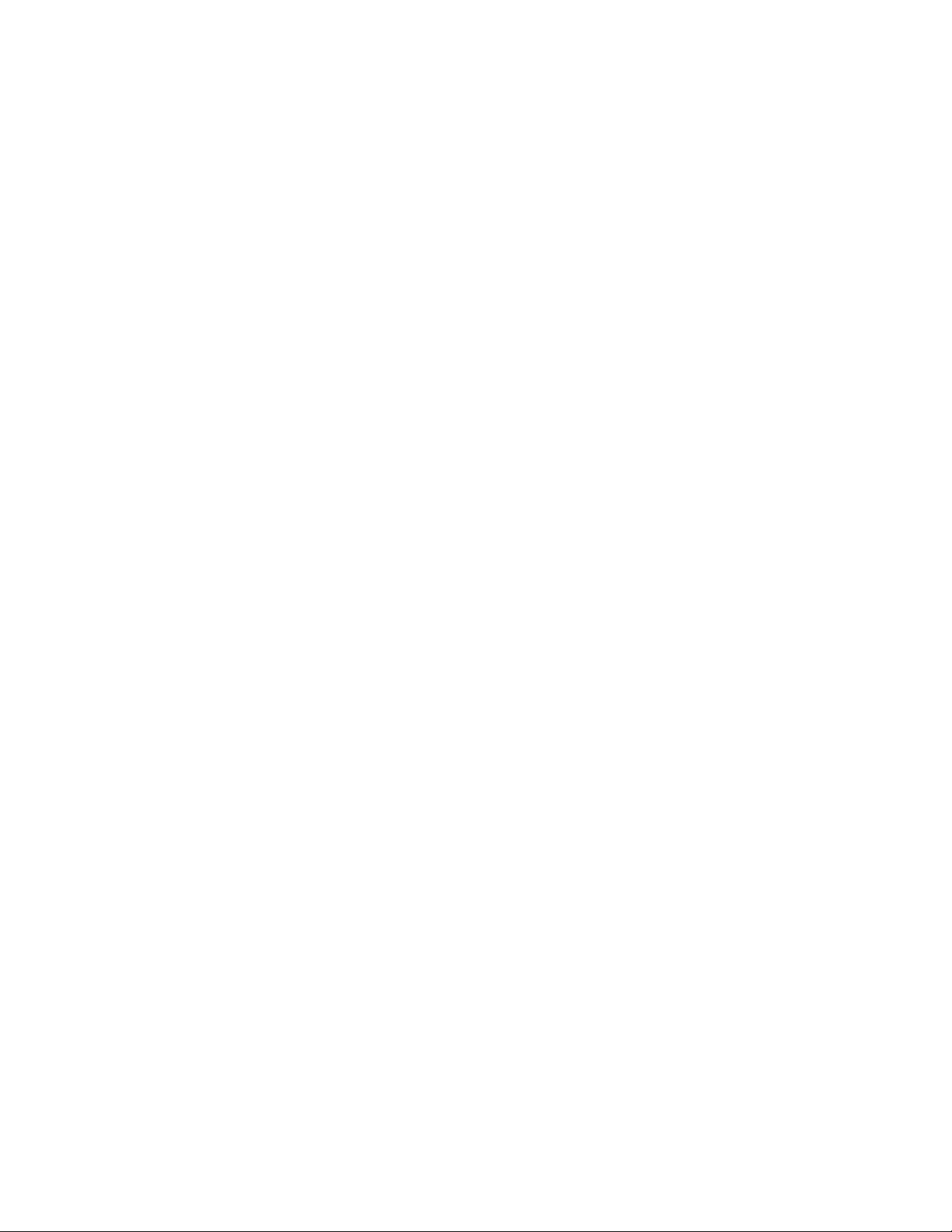
Informacijeokorištenjuprotuvirusnogsoftverapotražiteusustavupomoćiprotuvirusnogsoftvera.
30ThinkCentreVodičzakorisnike
Page 43

Poglavlje5.Ugradnjailizamjenahardvera
Ovajodjeljaksadržiuputezaugradnjuilizamjenuhardveraračunala.
Rukovanjestatičkiosjetljivimuređajima
Neotvarajtezaštitnopakiranjeukojemjenovidiodokneukloniteneispravnidioizračunalainebudete
spremnizaugradnjunovogdijela.Statičkielektricitet,iakobezopasanzavas,možeteškooštetitineke
komponenteidijeloveračunala.
Prilikomrukovanjadijelovimaikomponentamaračunalapoduzmitesljedećemjereoprezadabisteizbjegli
štetuodstatičkogelektriciteta:
•Ograničitevašekretanje.Kretnjemoguuzrokovatistvaranjestatičkogelektricitetaokovas.
•Uvijekpažljivorukujtedijelovimaiostalimkomponentamaračunala.DržitePCIkartice,memorijske
module,matičnepločeimikroprocesorezarubove.Nikadanedodirujteizloženeelektričnekrugove.
•Spriječitedadrugeosobedodirujudijeloveiostalekomponenteračunala.
•Prijezamjenedijelazaštitnoantistatičkopakiranjeukojemsenalazinovidioprislonitenametalnipoklopac
utorazaproširenjeilinanekudruguneobojenumetalnupovršinunaračunalunanajmanjedvijesekunde.
Timećesesmanjitistatičkielektricitetnapakiranjuinavašemtijelu.
•Akojemoguće,izvaditenovidioizzaštitnogpakiranjaiodmahgastavitenanjegovomjestouračunalu,
takodagauopćenepoložitenanekodrugomjesto.Akotonijemoguće,stavitezaštitnoantistatičko
pakiranjenaravnuiglatkupovršinu,azatimnovidiostavitenapakiranje.
•Nestavljajtedionapoklopacračunalailinanekudrugumetalnupovršinu.
Ugradnjailizamjenahardvera
Ovajodjeljaksadržiuputezaugradnjuilizamjenuhardveranaračunalu.Ugradnjomilizamjenomhardvera
možeteodržavatiračunaloiproširitinjegovemogućnosti.
Pažnja:Nemojteotvaratiračunalonitipokušavatibiloštopopravljatiprijenoštopročitate“Važnesigurnosne
informacije”nastr.v.
Napomene:
1.KoristitesamodijelovekojeisporučujeLenovo.
2.Prilikomugradnjeilizamjenenekogdodatnoguređajapridržavajteseodgovarajućihuputauovom
odjeljku,kaoisuputakojestedobilisuređajem.
Ugradnjavanjskihdodataka
Naračunalomožetepriključitivanjskedodatkekaoštosuzvučnici,pisačiliskener.Zanekevanjskedodatke
osimzičkogpovezivanjamorateinstaliratiidodatnisoftver.Kadinstaliratenekueksternuopciju,pogledajte
“Lociranjekonektora,kontrolaiindikatoranaprednjojstraniračunala”nastr.8
stražnjojstraniračunala”nastr.9dabiidenticiraliodgovarajućikonektor.Nakontogapratiteuputekojeste
dobilisuređajemopovezivanjuiinstaliranjusoftverailipotrebnihupravljačkihprograma.
i“Lociranjekonektorana
Uklanjanjepoklopcaračunala
Pažnja:Nemojteotvaratiračunalonitipokušavatibiloštopopravljatiprijenoštopročitate“Važnesigurnosne
informacije”nastr.v.
©CopyrightLenovo2011
31
Page 44

Ovajodjeljaksadržiuputezauklanjanjepoklopcaračunala.
OPREZ:
Isključiteračunaloipričekajtetridopetminutadaseohladiprijeuklanjanjapoklopca.
Dabisteuklonilipoklopacračunala,učinitesljedeće:
1.Uklonitesvemedijeizpogonaiisključitesvepriključeneuređajeiračunalo.
2.Isključitesvenaponskekabeleizelektričnihutičnica.
3.Odspojitenaponskekabele,ulazno-izlaznekabeleisvedrugekabelepriključenenaračunalo.Pogledajte
“Lociranjekonektora,kontrolaiindikatoranaprednjojstraniračunala”nastr.8
nastražnjojstraniračunala”nastr.9.
4.Uklonitesveuređajezazaključavanjepoklopcaračunalakaoštosulokotiliintegriranakabelska
brava.Pogledajte“Zaključavanjepoklopcaračunala”nastr.26i“Spajanjeintegriranekabelskebrave”
nastr.27.
5.Uklonitesvevijkekojiučvršćujupoklopacračunala.
6.Pritisnitetipkuzaotpuštanjepoklopcasastraneračunala,azatimgurnitepoklopacpremanatragda
bistegauklonili.
i“Lociranjekonektora
Slika9.Uklanjanjepoklopcaračunala
Uklanjanjeizamjenaprednjegokvira
Pažnja:Nemojteotvaratiračunalonitipokušavatibiloštopopravljatiprijenoštopročitate“Važnesigurnosne
informacije”nastr.v.
Ovajodlomaksadržiuputezauklanjanjeiponovnopostavljanjeprednjegokvira.
32ThinkCentreVodičzakorisnike
Page 45

Dabisteukloniliiponovnopostaviliprednjiokvir,učinitesljedeće:
1.Isključiteračunaloisvenaponskekabeleizelektričnihutičnica.
2.Uklonitepoklopacračunala.Pogledajte“Uklanjanjepoklopcaračunala”nastr.31.
3.Ukloniteprednjiokvirtakodaotpustitetriplastičnekvačicenalijevojstraniipovučeteokvirpremavan.
Slika10.Uklanjanjeprednjegokvira
4.Dabisteponovnomontiraliprednjiokvir,poravnajteplastičnekvačicenadesnojstranisodgovarajućim
rupicamanakućištu,azatimpogurniteokvirpremakućištudoknesjednenasvojemjestonalijevoj
strani.
Daljnjikoraci:
•Dabisteradilisdrugimhardverskimdijelom,pogledajteodgovarajućiodlomak.
•Zazavršetakinstalacijeilizamjeneotiđitena“Dovršetakzamjenedijelova”nastr.65.
InstaliranjeilizamjenaPCIkartice
Pažnja:Nemojteotvaratiračunalonitipokušavatibiloštopopravljatiprijenoštopročitate“Važnesigurnosne
informacije”nastr.v.
OvajodlomaksadržiuputezainstaliranjeilizamjenuPCIkartice.RačunaloimadvastandardnautorazaPCI
kartice,jedanutorzakarticuPCIExpressx1ijedanutorzagračkukarticuPCIExpressx16.
DabisteinstaliraliilizamijeniliPCIkarticu,učinitesljedeće:
1.Isključiteračunaloisvenaponskekabeleizelektričnihutičnica.
2.Uklonitepoklopacračunala.Pogledajte“Uklanjanjepoklopcaračunala”nastr.31.
Poglavlje5.Ugradnjailizamjenahardvera33
Page 46

3.Nastražnjojstraniračunalapritisnitetipkuzaotpuštanje1dabiotvorilizasunkartice2.
Slika11.OtvaranjezasunaPCIkartice
4.OvisnootomuugrađujeteliilizamjenjujetePCIkarticu,učinitejednoodsljedećeg:
•AkoinstaliratePCIkarticu,uklonitepoklopacnaodgovarajućojpriključnici.
•AkozamjenjujetestaruPCIkarticu,uklonitestarukarticukojasezamjenjujeprijepostavljanjanove.
34ThinkCentreVodičzakorisnike
Page 47

Slika12.UklanjanjePCIkartice
Napomene:
a.Karticaječvrstosmještenausvojupriključnicu.Akojepotrebno,pomalopomičitesvakustranu
karticezasebnodokjeneuspijeteuklonitiizpriključnice.
b.Akojekarticapričvršćenadržačem,pritisnitezasundržačakartice1kakojepokazanodabiste
gaotpustili.Uhvatitekarticuinježnojeizvuciteizpriključnice.
5.IzvaditenovuPCIkarticuizzaštitnogpakiranja.
6.Instalirajtenovukarticuuodgovarajućupriključnicunamatičnojploči.Pogledajte“Lociranjedijelovana
sistemskojploči”nastr.12.
Napomena:AkoinstaliratePCIExpressx16gračkukarticu,pazitedasukvačicezazatvaranje
memorijskogutorazatvoreneprijenegoštoinstalirategračkukarticu.
Poglavlje5.Ugradnjailizamjenahardvera35
Page 48

7.UsmjeritezasunkarticeuzatvorenipoložajdaučvrstitePCIkarticu.
Slika13.UgradnjaPCIkartice
Daljnjikoraci:
•Dabisteradilisdrugimhardverskimdijelom,pogledajteodgovarajućiodlomak.
•Zazavršetakinstalacijeilizamjeneotiđitena“Dovršetakzamjenedijelova”nastr.65.
Postavljanjeilizamjenamemorijskogmodula
Pažnja:Nemojteotvaratiračunalonitipokušavatibiloštopopravljatiprijenoštopročitate“Važnesigurnosne
informacije”nastr.v.
Ovajodlomaksadržiuputezainstaliranjeilizamjenumemorijskogmodula.
RačunaloimačetiriutorazaugradnjuilizamjenuDDR3UDIMMmodulakojimogudatido32GBmemorijeu
sustavu.Prilikomugradnjeilizamjenememorijskihmodulapridržavajtesesljedećihuputa:
•KoristiteDDR3UDIMMmodulekapaciteta1GB,2GB,4GBili8GBubilokojojkombinacijidonajviše
32GB.
•InstalirajtememorijskemoduleuredoslijeduDIMM2,DIMM4,DIMM1iDIMM3.Pogledajte“Lociranje
dijelovanasistemskojploči”nastr.12
Dabisteinstaliraliilizamijenilimemorijskimodul,učinitesljedeće:
1.Isključiteračunaloisvenaponskekabeleizelektričnihutičnica.
2.Uklonitepoklopacračunala.Pogledajte“Uklanjanjepoklopcaračunala”nastr.31.
3.Položiteračunalobočnoradilakšegpristupamatičnojploči.
4.Locirajtememorijskepriključnice.Pogledajte“Lociranjedijelovanasistemskojploči”nastr.12.
.
36ThinkCentreVodičzakorisnike
Page 49

5.Uklonitesvekojedijelovekojiometajupristupmemorijskimutorima.Ovisnoomodeluračunala,
moždaćetemoratiuklonitigračkukarticuPCIExpressx16radilakšegpristupamemorijskimutorima.
Pogledajte“InstaliranjeilizamjenaPCIkartice”nastr.33.
6.Ovisnootomuugrađujeteliilizamjenjujetememorijskimodul,učinitejednoodsljedećeg:
•Akozamjenjujetestarimemorijskimodul,otvoritekvačicedržačaipažljivoizvucitememorijski
modulizutora.
Slika14.Uklanjanjememorijskogmodula
•Akoinstaliratememorijskimodul,otvoritekvačicedržačamemorijskogutoraukojiželiteinstalirati
memorijskimodul.
Slika15.Otvaranjekvačicadržača
Poglavlje5.Ugradnjailizamjenahardvera37
Page 50

7.Postavitememorijskimodulprekomemorijskogutora.Pripazitedaurez1namemorijskommodulu
budedobroporavnatsključemutora2namatičnojploči.Gurnitememorijskimodulravnodoljeu
priključnicudoksekvačicezapridržavanjenezatvore.
Slika16.Instalacijamemorijskogmodula
8.PonovnoumetnitegračkukarticuPCIExpressx16akostejeuklonili.
Daljnjikoraci:
•Dabisteradilisdrugimhardverskimdijelom,pogledajteodgovarajućiodlomak.
•Zazavršetakinstalacijeilizamjeneotiđitena“Dovršetakzamjenedijelova”nastr.65
.
Ugradnjailizamjenaoptičkogpogona
Pažnja:Nemojteotvaratiračunalonitipokušavatibiloštopopravljatiprijenoštopročitate“Važnesigurnosne
informacije”nastr.v.
Ovajodjeljaksadržiuputezaugradnjuilizamjenuoptičkogpogona.
Dabisteugradiliilizamijenilioptičkipogon,učinitesljedeće:
1.Isključiteračunaloisvenaponskekabeleizelektričnihutičnica.
2.Uklonitepoklopacračunala.Pogledajte“Uklanjanjepoklopcaračunala”nastr.31.
3.Ukloniteprednjiokvir.Pogledajte“Uklanjanjeizamjenaprednjegokvira”nastr.32.
4.Ovisnootomeugrađujeteliilizamjenjujeteoptičkipogon,napraviteneštoodovoga:
38ThinkCentreVodičzakorisnike
Page 51

•Akougrađujetesekundarnioptičkipogon,ukloniteplastičnupločunaprednjemokviruležišta
pogonakojiželitekoristiti.Akojeuležištepostavljenzaštitnimetalnioklop,uklonitegapovlačenjem
premavan.
•Akomijenjateoptičkipogon,isključitesignalnikabelinaponskikabelsastražnjestraneoptičkog
pogona,pritisniteplavutipkuzaotpuštanje,azatimizvuciteoptičkipogonkrozprednjustranu
računala.
Slika17.Uklanjanjeoptičkogpogona
5.Postavitedržačoptičkogpogonanastranunovogoptičkogpogona.
Slika18.Instaliranjedržačaoptičkogpogona
Poglavlje5.Ugradnjailizamjenahardvera39
Page 52

6.Gurnitenovioptičkipogonuležištesprednjestraneračunalatakodasjednenasvojemjesto.
Slika19.Instaliranjeoptičkogpogona
7.Priključitesignalniinaponskikabelnanovioptičkipogon.
Slika20.Povezivanjeoptičkogpogona
8.Ponovnopostaviteprednjiokvir.Pogledajte“Uklanjanjeizamjenaprednjegokvira”nastr.32.
Daljnjikoraci:
•Dabisteradilisdrugimhardverskimdijelom,pogledajteodgovarajućiodlomak.
•Zazavršetakinstalacijeilizamjeneotiđitena“Dovršetakzamjenedijelova”nastr.65
.
Ugradnjailizamjenačitačakartica
Pažnja:Nemojteotvaratiračunalonitipokušavatibiloštopopravljatiprijenoštopročitate“Važnesigurnosne
informacije”nastr.v
Ovajodjeljaksadržiuputezaugradnjuilizamjenučitačakartica.
40ThinkCentreVodičzakorisnike
.
Page 53

Napomena:Čitačkarticadostupanjesamonanekimmodelima.Ougradnjinovogčitačapogledajteu
“Ugradnjačitačakartica”nastr.41.Ozamjenipogledajteu“Zamjenačitačakartica”nastr.43.
Ugradnjačitačakartica
Zaugradnjučitačakarticaučinitesljedeće:
1.Uklonitesvemedijeizpogonaiisključitesvepriključeneuređajeiračunalo.Zatimizvucitesvenaponske
kabeleizelektričnihutičnicaiisključitesvekabelepriključenenaračunalo.
2.Uklonitepoklopacračunala.Pogledajte“Uklanjanjepoklopcaračunala”nastr.31.
3.Ukloniteprednjiokvir.Pogledajte“Uklanjanjeizamjenaprednjegokvira”nastr.32.
4.Pronađiteležištepogonačitačakartica.Pogledajte“Pronalaženjeinternihpogona”nastr.13.
5.Usmjeritedržaččitačakarticaulijevoiizvucitegaizkućišta.
Slika21.Uklanjanjedržačačitačakartica
6.Ugraditedržaččitačakarticanabočnustranunovogčitačakartica.
Slika22.Ugradnjadržačačitačakartica
Poglavlje5.Ugradnjailizamjenahardvera41
Page 54

7.Čitačkarticasdržačemgurajteuležištečitačakarticadoknesjednenamjesto.
Slika23.Ugradnjačitačakartica
8.SpojitekabelčitačakarticauprednjuUSBpriključnicu1namatičnojploči.Pogledajte“Lociranje
dijelovanasistemskojploči”nastr.12.
9.Ponovnopostaviteprednjiokvir.Pogledajte“Uklanjanjeizamjenaprednjegokvira”nastr.32.
Napomena:Moždaćeteizprednjegokviramoratiuklonitipoklopacčitačakartica2.Zauklanjanje
poklopcačitačakarticausmjeritedvijekvačicedržača1kojeučvršćujupoklopacčitačakarticaprema
van,azatimodvojitepoklopacčitačakarticaodprednjegokvira.
Slika24.Uklanjanjepoklopcačitačakartica
42ThinkCentreVodičzakorisnike
Page 55

Daljnjikoraci:
•Dabisteradilisdrugimhardverskimdijelom,pogledajteodgovarajućiodlomak.
•Zazavršetakinstalacijeilizamjeneotiđitena“Dovršetakzamjenedijelova”nastr.65.
Zamjenačitačakartica
Dabistezamijeniličitačkartica,učinitesljedeće:
1.Uklonitesvemedijeizpogonaiisključitesvepriključeneuređajeiračunalo.Zatimizvucitesvenaponske
kabeleizelektričnihutičnicaiisključitesvekabelepriključenenaračunalo.
2.Uklonitepoklopacračunala.Pogledajte“Uklanjanjepoklopcaračunala”nastr.31.
3.Ukloniteprednjiokvir.Pogledajte“Uklanjanjeizamjenaprednjegokvira”nastr.32.
4.Pronađitečitačkartica.Pogledajte“Lociranjekomponenti”nastr.11.
5.OdvojitekabelčitačakarticaodprednjegUSBkonektoranasistemskojploči.Pogledajte“Lociranje
dijelovanasistemskojploči”nastr.12.
6.Pritisniteplavukvačicuzatvaračaiizvaditečitačkarticaizkućišta.
Slika25.Uklanjanječitačakartica
7.Ugraditedržaččitačakarticanabočnustranunovogčitačakartica.
Slika26.Ugradnjadržačačitačakartica
Poglavlje5.Ugradnjailizamjenahardvera43
Page 56

8.Gurajtenovičitačkarticauležištedoknesjednenamjesto.
Slika27.Ugradnjačitačakartica
9.SpojitekabelčitačakarticauprednjuUSBpriključnicu1namatičnojploči.Pogledajte“Lociranje
dijelovanasistemskojploči”nastr.12.
10.Ponovnopostaviteprednjiokvir.Pogledajte“Uklanjanjeizamjenaprednjegokvira”nastr.32.
Daljnjikoraci:
•Dabisteradilisdrugimhardverskimdijelom,pogledajteodgovarajućiodlomak.
•Zazavršetakinstalacijeilizamjeneotiđitena“Dovršetakzamjenedijelova”nastr.65
.
Zamjenabaterije
Pažnja:Nemojteotvaratiračunalonitipokušavatibiloštopopravljatiprijenoštopročitate“Važnesigurnosne
informacije”nastr.v.
Računaloimaposebnuvrstumemorijekojaodržavadatum,vrijemeipostavkezaugrađenefunkcijekaošto
sudodjele(konguracija)paralelnihpriključaka.Baterijaodržavateinformacijeaktivnimakadjeračunalo
isključeno.
Baterijaobičnonezahtijevapunjenjeniodržavanjetijekomsvojegtrajanja,alinijednabaterijanetrajevječno.
Akosebaterijaisprazni,datum,vrijemeipodaciokonguraciji(uključujućilozinke)bitćeizgubljeni.Prikazat
ćeseporukaopogrešcikadauključiteračunalo.
Informacijeozamjeniizbrinjavanjubaterijepotražiteuodjeljku“Napomenazalitijevubateriju”udokumentu
ThinkCentre–Vodičzasigurnostijamstvo.
Dabistezamijenilibateriju,učinitesljedeće:
1.Isključiteračunaloisvenaponskekabeleizelektričnihutičnica.
2.Uklonitepoklopacračunala.Pogledajte“Uklanjanjepoklopcaračunala”nastr.31.
44ThinkCentreVodičzakorisnike
Page 57

3.Pronađitebateriju.Pogledajte“Lociranjedijelovanasistemskojploči”nastr.12.
4.Uklonitestarubateriju.
Slika28.Uklanjanjestarebaterije
5.Ugraditenovubateriju.
Slika29.Ugradnjanovebaterije
6.Ponovnopostavitepoklopacračunalaipriključitekabele.Pogledajte“Dovršetakzamjenedijelova”
nastr.65.
Napomena:Kadaseračunaloprviputuključinakonzamjenebaterije,možeseprikazatiporukao
pogrešci.Tojenormalnonakonzamjenebaterije.
7.Uključiteračunaloisvepriključeneuređaje.
8.PutemprogramaSetupUtilitypostavitedatum,vrijemeieventualnelozinke.PogledajtePoglavlje7
“UpotrebaprogramaSetupUtility”nastr.75
.
Daljnjikoraci:
•Dabisteradilisdrugimhardverskimdijelom,pogledajteodgovarajućiodlomak.
•Zazavršetakinstalacijeilizamjeneotiđitena“Dovršetakzamjenedijelova”nastr.65.
Zamjenasklopanapajanja
Pažnja:Nemojteotvaratiračunalonitipokušavatibiloštopopravljatiprijenoštopročitate“Važnesigurnosne
informacije”nastr.v.
Ovajodlomaksadržiuputezazamjenusklopanapajanja.
Iakouračunalunemapokretnihdijelovakadaisključitekabelnapajanja,sljedećasuupozorenjanužnaradi
vašesigurnostiiodgovarajućegcertikatatvrtkeUnderwritersLaboratories(UL).
OPREZ:
Poglavlje5.Ugradnjailizamjenahardvera45
Page 58

Opasnipomičnidijelovi.Nepribližavajteprsteilidrugedijelovetijela.
OPREZ:
Nikadaneuklanjajtepoklopacnapajanjailibilokojidiokojiimasljedećunaljepnicu.
Unutarsvakekomponentenakojojsenalaziovakvanaljepnicasuprisutnerizičnerazinenapona,
električnogtokaienergije.Unutartihkomponentinemadijelovakojisemoguservisirati.Ako
sumnjatedapostojiproblemsnekimodtihdijelova,obratitesetehničaruuservisu.
Dabistezamijenilisklopnapajanja,učinitesljedeće:
1.Isključiteračunaloisvenaponskekabeleizelektričnihutičnica.
2.Uklonitepoklopacračunala.Pogledajte“Uklanjanjepoklopcaračunala”nastr.31.
3.Odspojitekabelesklopanapajanjasmatičnepločeisvihpogona.Pogledajte“Lociranjedijelovana
sistemskojploči”nastr.12
.
4.Osloboditekabelesklopanapajanjaodkvačicaidržačaukućištu.
46ThinkCentreVodičzakorisnike
Page 59

5.Postaviteračunalobočnoisastražnjestranekućištauklonitečetirivijkakojimajepričvršćensklop
napajanja.
Slika30.Uklanjanjevijakakojidržesklopnapajanja
6.Gurnitesklopnapajanjapremaprednjojstraniračunalaiuklonitegaizkućišta.
7.Pazitedanovisklopnapajanjabudeodgovarajućazamjena.
8.Ugraditenovisklopnapajanjaukućištetakodaserupezavijkenasklopunapajanjaporavnajus
rupamanakućištu.
9.Postaviteizategnitečetirivijkakojiučvršćujusklopnapajanja.
Napomena:KoristitesamovijkekojeisporučujeLenovo.
10.Ponovnopriključitekabelesklopanapajanjanamatičnupločuipogone.
11.Učvrstitenaponskekabelepomoćukvačicaidržačaukućištu.
Daljnjikoraci:
•Dabisteradilisdrugimhardverskimdijelom,pogledajteodgovarajućiodlomak.
•Zazavršetakinstalacijeilizamjeneotiđitena“Dovršetakzamjenedijelova”nastr.65.
Zamjenasklopahladnjakaiventilatora
Pažnja:Nemojteotvaratiračunalonitipokušavatibiloštopopravljatiprijenoštopročitate“Važnesigurnosne
informacije”nastr.v
Ovajodjeljaksadržiuputezazamjenusklopahladnjakaiventilatora.
OPREZ:
.
Hladnjakiventilatormogubitivrlovrući.Isključiteračunaloipričekajtetridopetminutadase
ohladiprijeuklanjanjapoklopca.
Dabistezamijenilisklophladnjakaiventilatora,učinitesljedeće:
Poglavlje5.Ugradnjailizamjenahardvera47
Page 60

1.Isključiteračunaloisvenaponskekabeleizelektričnihutičnica.
2.Uklonitepoklopacračunala.Pogledajte“Uklanjanjepoklopcaračunala”nastr.31.
3.Položiteračunalobočnoradilakšegpristupamatičnojploči.
4.Pronađitesklophladnjakaiventilatora.Pogledajte“Lociranjedijelovanasistemskojploči”nastr.12.
5.Odspojitekabelsklopahladnjakaiventilatoraodpriključkaventilatoramikroprocesoranamatičnojploči.
Pogledajte“Lociranjedijelovanasistemskojploči”nastr.12.
6.Slijediteovajredoslijeddabisteodvrnuličetirivijkakojipričvršćujusklophladnjakaiventilatoraza
sistemskuploču:
a.Djelomičnoodvrnitevijak1,zatimupotpunostiodvrnitevijak2,apotomupotpunostiodvrnite
vijak1.
b.Djelomičnoodvrnitevijak3,zatimupotpunostiodvrnitevijak4,apotomupotpunostiodvrnite
vijak3.
Napomena:Pažljivouklonitečetirivijkasmatičnepločedabisteizbjeglinjezinooštećivanje.Četirise
vijkanemoguuklonitisasklopahladnjakaiventilatora.
Slika31.Uklanjanjesklopahladnjakaiventilatora
7.Podignitesklopneispravnoghladnjakaiventilatorasmatičneploče.
Napomene:
a.Moždaćetemoratilaganozavrnutisklophladnjakaiventilatoradabistegaodvojiliodmikroprocesora.
b.Nedodirujtetermalnipremaznasklopuhladnjakaiventilatora.
8.Postavitenovisklophladnjakaiventilatoranamatičnupločutakodasečetirivijkaporavnajusrupama
namatičnojploči.
Napomena:Postavitenovisklophladnjakaiventilatoratakodamukabelbudeusmjerenprema
priključkuventilatoramikroprocesoranamatičnojploči.
9.Zastavljanječetirivijkakojiučvršćujunovisklophladnjakaiventilatoraslijeditesljedećiredoslijed.
Nemojteprevišezatezativijke.
48ThinkCentreVodičzakorisnike
Page 61

a.Djelomičnozategnitevijak1,zatimupotpunostizategnitevijak2,apotomupotpunostizategnite
vijak1.
b.Djelomičnozategnitevijak3,zatimupotpunostizategnitevijak4,apotomupotpunostizategnite
vijak3.
10.Priključitekabelsklopahladnjakaiventilatoranapriključakventilatoramikroprocesoranamatičnojploči.
Pogledajte“Lociranjedijelovanasistemskojploči”nastr.12.
Daljnjikoraci:
•Dabisteradilisdrugimhardverskimdijelom,pogledajteodgovarajućiodlomak.
•Zazavršetakinstalacijeilizamjeneotiđitena“Dovršetakzamjenedijelova”nastr.65.
Zamjenamikroprocesora
Pažnja:Nemojteotvaratiračunalonitipokušavatibiloštopopravljatiprijenoštopročitate“Važnesigurnosne
informacije”nastr.v.
Ovajodjeljaksadržiuputezazamjenumikroprocesora.
OPREZ:
Hladnjakimikroprocesormogubitivrlovrući.Isključiteračunaloipričekajtetridopetminutada
seohladiprijeuklanjanjapoklopca.
Dabistezamijenilimikroprocesor,učinitesljedeće:
1.Uklonitesvemedijeizpogonaiisključitesvepriključeneuređajeiračunalo.Zatimizvucitesvenaponske
kabeleizelektričnihutičnicaiisključitesvekabelepriključenenaračunalo.
2.Uklonitepoklopacračunala.Pogledajte“Uklanjanjepoklopcaračunala”nastr.31.
3.Položiteračunalobočnoradilakšegpristupamatičnojploči.
4.Pronađitematičnupločuiodspojitesvekabelespojenenanju.Pogledajte“Lociranjedijelovana
sistemskojploči”nastr.12.
5.Uklonitesklophladnjakaiventilatora.Pogledajte“Zamjenasklopahladnjakaiventilatora”nastr.47.
Napomena:Postavitesklophladnjakaiventilatoranabočnustranutakodatermičkipremazništa
nedotiče.
Poglavlje5.Ugradnjailizamjenahardvera49
Page 62

6.Podignitemaluručku1iotvoritespremnik2radipristupamikroprocesoru3.
Slika32.Pristupmikroprocesoru
7.Podigniteprocesorravnogoreiizvaditegaizutorazaprocesor.
Slika33.Uklanjanjemikroprocesora
Napomene:
a.Vašmikroprocesoriutičnicamoždaizgledajudrukčijeodovihnaslici.
50ThinkCentreVodičzakorisnike
Page 63

b.Zapamtiteusmjerenjemikroprocesorauutičnici.Možetepotražitimalitrokut1najednomkutu
mikroprocesorailiobratitipažnjunausmjerenjeureza2namikroprocesoru.Tojevažnoprilikom
ugradnjenovogmikroprocesoranamatičnuploču.
c.Dodirujtesamorubovemikroprocesora.Nemojtediratizlatnekontaktenadnu.
d.Nemojteispustitiništanapriključnicumikroprocesoradokjeotvorena.Kontaktipriključnicemoraju
bitipotpunočisti.
8.Pazitedamalaručkabudeupodignutompoložajuidržačmikroprocesorapotpunootvoren.
9.Uklonitezaštitnipoklopackojištitizlatnekontaktenanovommikroprocesoru.
10.Držitenovimikroprocesorsastraneteporavnajtemalitrokutnakutunovogmikroprocesoras
odgovarajućimtrokutomnakutuutičnicemikroprocesora.
11.Spustitenovimikroprocesorravnodoljeuutičnicuzamikroprocesornamatičnojploči.
Slika34.Ugradnjamikroprocesora
12.Zatvoritedržačmikroprocesoraiksirajteganamjestupomoćumaleručkekojagačvrstodržiuutičnici.
13.Ponovnopostavitesklophladnjakaiventilatora.Pogledajte“Zamjenasklopahladnjakaiventilatora”
nastr.47.
14.Ponovnopriključitesvekabelekojesteodspojilismatičneploče.
Poglavlje5.Ugradnjailizamjenahardvera51
Page 64

Daljnjikoraci:
•Dabisteradilisdrugimhardverskimdijelom,pogledajteodgovarajućiodlomak.
•Zazavršetakzamjeneotiđitena“Dovršetakzamjenedijelova”nastr.65.
Umetanjestatičkogdiska
Pažnja:Nemojteotvaratiračunalonitipokušavatibiloštopopravljatiprijenoštopročitate“Važnesigurnosne
informacije”nastr.v
Uovomsuodlomkunavedeneuputezaumetanje2,5-inčnogstatičkogdiska.
Dabisteumetnulistatičkidisk,učinitesljedeće:
1.Umetnitestatičkidiskupretvornikpohrane.Potompomoćučetirijuvijakapričvrstitestatičkidiskza
pretvornikpohrane.
.
Slika35.Umetanjestatičkogdiskaupretvornikpohrane
52ThinkCentreVodičzakorisnike
Page 65

2.Dabistestatičkidiskspretvornikompohraneumetnuliudržač3,5-inčnogtvrdogdiska,savijtedržačte
poravnajtepin1,pin2,pin3ipin4nadržačusrupamanapretvornikupohrane.
Slika36.Umetanjestatičkogdiskaspretvornikompohraneudržačpogonatvrdogdiska
3.Priključitesignalneinaponskekabelenastatičkidisk.
4.Umetnitestatičkidiskuželjenoležištepogonatvrdogdiska.Pogledajte“Zamjenaprimarnogpogona
tvrdogdiska”nastr.53
ili“Zamjenasekundarnogpogonatvrdogdiska”nastr.55.
Daljnjikoraci:
•Dabisteradilisdrugimhardverskimdijelom,pogledajteodgovarajućiodlomak.
•Dabistedovršiliugradnjuilizamjenu,pogledajteodjeljak“Dovršetakzamjenedijelova”nastr.65
.
Zamjenaprimarnogpogonatvrdogdiska
Pažnja:Nemojteotvaratiračunalonitipokušavatibiloštopopravljatiprijenoštopročitate“Važnesigurnosne
informacije”nastr.v.
Ovajodjeljaksadržiuputezazamjenuprimarnogpogonatvrdogdiska.
Napomena:Naračunaluse,ovisnoomodelu,moženalaziti2,5-inčnistatičkidisk.Dabisteumetnulistatički
disk,pogledajte“Umetanjestatičkogdiska”nastr.52.
Dabistezamijeniliprimarnipogontvrdogdiska,učinitesljedeće:
1.Isključiteračunaloisvenaponskekabeleizelektričnihutičnica.
2.Uklonitepoklopacračunala.Pogledajteodjeljak“Uklanjanjepoklopcaračunala”nastr.31.
3.Pronađiteprimarnipogontvrdogdiska.Pogledajteodjeljak“Pronalaženjeinternihpogona”nastr.13.
4.Odspojitesignalneinaponskekabelespogonatvrdogdiska.
Poglavlje5.Ugradnjailizamjenahardvera53
Page 66

5.Pritisniteplavukvačicuzaotpuštanje1premadolje,azatimležištepogonatvrdogdiska2gurnite
unatragiusmjeritegapremavan.
Slika37.Uklanjanjeprimarnogpogonatvrdogdiska
6.Gurniteležištepogonatvrdogdiskaizkućištatakodakliznevan.
7.Povuciteplavuručicu3dabisteotpustiliiuklonilipogontvrdogdiskaizležišta.
8.Savijtestraniceplavogplastičnogdržačatolikodaiznjegamožeteuklonitipogontvrdogdiska.
9.Dabisteuplavidržačugradilinovipogontvrdogdiska,savijtedržačiporavnajtekontakt1,kontakt
2,kontakt3ikontakt4nadržačusrupamanapogonutvrdogdiska.Nedodirujtekružnuploču5
nadnupogonatvrdogdiska.
Slika38.Instaliranjepogonatvrdogdiskaudržač
10.Gurnitenovipogontvrdogdiskauležištetakodakliknenasvojemjesto.
11.Poravnajtezakretniizvodležištapogonasutorom1ugornjemležištupogonaigurniteležištepogona
tvrdogdiskaukućište.
54ThinkCentreVodičzakorisnike
Page 67

12.Priključitesignalneinaponskekabelenanovipogontvrdogdiska.
13.Pritisnitepremadoljemetalnizasun2iusmjeriteležištepogonatvrdogdiskanapoložaj,azatimga
gurnitepremanaprijedtakodasjednenasvojemjesto.
Napomena:Dvijesustrelice–jednanagornjemležištupogona,adruganaležištupogonatvrdogdiska.
Strelicesuporavnatekadjepogontvrdogdiskauispravnompoložaju.
Slika39.Ugradnjaprimarnogpogonatvrdogdiska
Daljnjikoraci:
•Dabisteradilisdrugimhardverskimdijelom,pogledajteodgovarajućiodlomak.
•Dabistedovršiliugradnjuilizamjenu,pogledajteodjeljak“Dovršetakzamjenedijelova”nastr.65.
Zamjenasekundarnogpogonatvrdogdiska
Pažnja:Nemojteotvaratiračunalonitipokušavatibiloštopopravljatiprijenoštopročitate“Važnesigurnosne
informacije”nastr.v
Napomena:Ovisnoovrstimodela,vašeračunalomoždaimasekundarnoležištepogonatvrdogdiskaza
ugradnjuilizamjenusekundarnogpogona3,5-inčnogtvrdogdiskaili2,5-inčnogstatičkogdiska.Dabiste
umetnulistatičkidisk,pogledajte“Umetanjestatičkogdiska”nastr.52
Ovajodjeljaksadržiuputezazamjenusekundarnogpogonatvrdogdiska.
Dabistezamijenilisekundarnipogontvrdogdiska,učinitesljedeće:
1.Isključiteračunaloisvenaponskekabeleizelektričnihutičnica.
2.Uklonitepoklopacračunala.Pogledajte“Uklanjanjepoklopcaračunala”nastr.31.
3.Pronađitesekundarnipogontvrdogdiska.Pogledajteodjeljak“Pronalaženjeinternihpogona”nastr.13.
4.Odspojitesignalneinaponskekabelespogonatvrdogdiska.
.
.
Poglavlje5.Ugradnjailizamjenahardvera55
Page 68

5.Pritisniteplavigumbzaotpuštanjedabistedržačtvrdogdiskaodmaknuliodkućišta.
Slika40.Uklanjanjesekundarnogpogonatvrdogdiska
6.Gurniteležištepogonatvrdogdiskaizkućištatakodakliznevan.
7.Povuciteplavuručicudabisteoslobodiliiuklonilipogontvrdogdiskaiznjegovaležišta.
8.Savijtestraniceplavogplastičnogdržačatolikodaiznjegamožeteuklonitipogontvrdogdiska.
9.Dabisteuplavidržačugradilinovipogontvrdogdiska,savijtedržačiporavnajtekontakt1,kontakt
2,kontakt3ikontakt4nadržačusrupamanapogonutvrdogdiska.Nedodirujtekružnuploču5
nadnupogonatvrdogdiska.
Slika41.Instaliranjepogonatvrdogdiskaudržač
10.Gurnitenovipogontvrdogdiskauležištetakodakliknenasvojemjesto.
56ThinkCentreVodičzakorisnike
Page 69

11.Ugraditeležištepogonatvrdogdiskaukućištetakodasjedneupoložajispodmetalnepločice.Provjerite
dajedržačležištatvrdogdiskačvrstoksiran.
Slika42.Ugradnjasekundarnogpogonatvrdogdiska
12.Priključitesignalneinaponskekabelenanovipogontvrdogdiska.
Daljnjikoraci:
•Dabisteradilisdrugimhardverskimdijelom,pogledajteodgovarajućiodlomak.
•Zazavršetakinstalacijeilizamjeneotiđitena“Dovršetakzamjenedijelova”nastr.65.
Zamjenasklopaprednjegventilatora
Pažnja:Nemojteotvaratiračunalonitipokušavatibiloštopopravljatiprijenoštopročitate“Važnesigurnosne
informacije”nastr.v
Ovajodjeljaksadržiuputezazamjenusklopaprednjegventilatora.
Napomena:Sklopprednjegventilatoradostupanjesamonanekimmodelima.
Dabistezamijenilisklopprednjegventilatora,učinitesljedeće:
1.Isključiteračunaloisvenaponskekabeleizelektričnihutičnica.
2.Uklonitepoklopacračunala.Pogledajte“Uklanjanjepoklopcaračunala”nastr.31.
3.Ukloniteprednjiokvir.Pogledajte“Uklanjanjeizamjenaprednjegokvira”nastr.32.
4.Odspojitekabelsklopaprednjegventilatoraodpriključkaventilatoranapajanjanamatičnojploči.
Pogledajte“Lociranjedijelovanasistemskojploči”nastr.12.
.
Poglavlje5.Ugradnjailizamjenahardvera57
Page 70

5.Otpustitedvijekvačice1kojimajesklopprednjegventilatorapričvršćenzakućište(kakojeprikazano),
azatimpotpunoukloniteprednjiventilatorizkućišta.
Slika43.Uklanjanjesklopaprednjegventilatora
58ThinkCentreVodičzakorisnike
Page 71

6.Postavitedvijekvačice2novogsklopaprednjegventilatorauodgovarajućerupicenakućištu,azatim
pritisnitedrugedvijekvačice1krozrupicetakodaprednjiventilatorsjednenasvojemjesto.
Slika44.Ugradnjasklopaprednjegventilatora
7.Priključitekabelsklopaprednjegventilatoranapriključakventilatoranapajanjanamatičnojploči.
Daljnjikoraci:
•Dabisteradilisdrugimhardverskimdijelom,pogledajteodgovarajućiodlomak.
•Zazavršetakinstalacijeilizamjeneotiđitena“Dovršetakzamjenedijelova”nastr.65.
Zamjenasklopastražnjegventilatora
Pažnja:Nemojteotvaratiračunalonitipokušavatibiloštopopravljatiprijenoštopročitate“Važnesigurnosne
informacije”nastr.v.
Ovajodjeljaksadržiuputezazamjenusklopastražnjegventilatora.
Dabistezamijenilisklopstražnjegventilatora,učinitesljedeće:
1.Isključiteračunaloisvenaponskekabeleizelektričnihutičnica.
2.Uklonitepoklopacračunala.Pogledajte“Uklanjanjepoklopcaračunala”nastr.31.
3.Pronađitesklopstražnjegventilatora.Pogledajte“Lociranjekomponenti”nastr.11.
Poglavlje5.Ugradnjailizamjenahardvera59
Page 72

4.Odspojitekabelsklopastražnjegventilatoraodpriključkasistemskogventilatorasistemanamatičnoj
ploči.Pogledajte“Lociranjedijelovanasistemskojploči”nastr.12.
5.Sklopstražnjegventilatorapričvršćenjenakućištepomoćučetirigumenadržača.Uklonitesklop
stražnjegventilatoratakodaslomiteiliodrežetegumenedržačetepolakopovučetesklopventilatora
izkućišta.
Napomena:Novisklopstražnjegventilatoraimatćečetirinovagumenadržača.
Slika45.Uklanjanjesklopastražnjegventilatora
6.Ugraditenovisklopstražnjegventilatoratakodagumenedržačeporavnatesodgovarajućimrupicama
nakućištu,azatimgumenedržačegurnetekrozrupice.
60ThinkCentreVodičzakorisnike
Page 73

7.Povucitekrajevegumenihdržačadoksklopstražnjegventilatoranesjednenamjesto.
Slika46.Ugradnjasklopastražnjegventilatora
8.Priključitekabelsklopastražnjegventilatoranapriključaksistemskogventilatoranamatičnojploči.
Daljnjikoraci:
•Dabisteradilisdrugimhardverskimdijelom,pogledajteodgovarajućiodlomak.
•Zazavršetakinstalacijeilizamjeneotiđitena“Dovršetakzamjenedijelova”nastr.65.
ZamjenaprednjegsklopazazvukiUSB
Pažnja:Nemojteotvaratiračunalonitipokušavatibiloštopopravljatiprijenoštopročitate“Važnesigurnosne
informacije”nastr.v.
OvajodjeljaksadržiuputezazamjenuprednjegsklopazazvukiUSB.
DabistezamijeniliprednjisklopzazvukiUSB,učinitesljedeće:
1.Isključiteračunaloisvenaponskekabeleizelektričnihutičnica.
2.Uklonitepoklopacračunala.Pogledajte“Uklanjanjepoklopcaračunala”nastr.31.
3.Ukloniteprednjiokvir.Pogledajte“Uklanjanjeizamjenaprednjegokvira”nastr.32.
4.PronađiteprednjisklopzazvukiUSB.Pogledajte“Lociranjekomponenti”nastr.11.
5.OdspojitekabeleprednjegsklopazazvukiUSBodmatičneploče.Pogledajte“Lociranjedijelovana
sistemskojploči”nastr.12.
Poglavlje5.Ugradnjailizamjenahardvera61
Page 74

Napomena:Prilikomodspajanjakabelasmatičnepločeobaveznozabilježiteilizapamtitenjihov
smještaj.
6.UklonitevijakkojipričvršćujedržačprednjegsklopazazvukiUSBnakućištepauklonitedržačizkućišta.
Slika47.UklanjanjevijkakojipričvršćujedržačprednjegsklopazazvukiUSBnakućište.
7.UklonitedvavijkakojipričvršćujuprednjisklopzazvukiUSBnadržačiukloniteneispravanprednji
sklopzazvukiUSBizdržača.
8.UgraditenoviprednjisklopzazvukiUSBudržačpasdvavijakapričvrstiteprednjisklopzazvuk
iUSBzadržač.
9.UgraditedržačprednjegsklopazazvukiUSBukućištepaporavnajterupuzavijaknadržačus
odgovarajućomrupomnakućištu.
10.Pomoćuvijkaučvrstitedržačzakućište.
11.PonovnopriključitekabeleprednjegsklopazazvukiUSBnaprednjipriključakzazvukiprednjipriključak
zaUSBnamatičnojploči.Pogledajte“Lociranjedijelovanasistemskojploči”nastr.12.
Daljnjikoraci:
•Dabisteradilisdrugimhardverskimdijelom,pogledajteodgovarajućiodlomak.
•Zazavršetakinstalacijeilizamjeneotiđitena“Dovršetakzamjenedijelova”nastr.65.
Zamjenainternogzvučnika
Pažnja:Nemojteotvaratiračunalonitipokušavatibiloštopopravljatiprijenoštopročitate“Važnesigurnosne
informacije”nastr.v.
Ovajodlomaksadržiuputezazamjenuinternogzvučnika.
Napomena:Internijezvučnikdostupansamonanekimmodelima.
Dabistezamijeniliinternizvučnik,učinitesljedeće:
1.Isključiteračunaloisvenaponskekabeleizelektričnihutičnica.
62ThinkCentreVodičzakorisnike
Page 75

2.Uklonitepoklopacračunala.Pogledajte“Uklanjanjepoklopcaračunala”nastr.31.
3.Pronađitepriključakinternogzvučnikanamatičnojploči.Pogledajte“Lociranjedijelovanasistemskoj
ploči”nastr.12.
4.Odvojitekabelinternogzvučnikaodsistemskeploče.
5.Gurnitemetalnukvačicu1navrhuinternogzvučnikapremavan,azatimgurnitezvučnikpremagoreda
bistegapotpunoukloniliizkućišta.
Slika48.Uklanjanjestaroginternogzvučnika
Poglavlje5.Ugradnjailizamjenahardvera63
Page 76

6.Postavitenoviinternizvučnikučetirimetalnekvačice1igurnitegapremadoljedoknesjednenamjesto.
Slika49.Ugradnjanovoginternogzvučnika
7.Priključitekabelinternogzvučnikanamatičnuploču.Pogledajte“Lociranjedijelovanasistemskoj
ploči”nastr.12.
Daljnjikoraci:
•Dabisteradilisdrugimhardverskimdijelom,pogledajteodgovarajućiodlomak.
•Zazavršetakinstalacijeilizamjeneotiđitena“Dovršetakzamjenedijelova”nastr.65.
Zamjenatipkovniceilimiša
Pažnja:Nemojteotvaratiračunalonitipokušavatibiloštopopravljatiprijenoštopročitate“Važnesigurnosne
informacije”nastr.v
Ovajodjeljaksadržiuputezazamjenutipkovniceilimiša.
Dabistezamijenilitipkovnicuilimiš,učinitesljedeće:
1.Odspojitekabelstaretipkovniceilimišasračunala.
.
64ThinkCentreVodičzakorisnike
Page 77
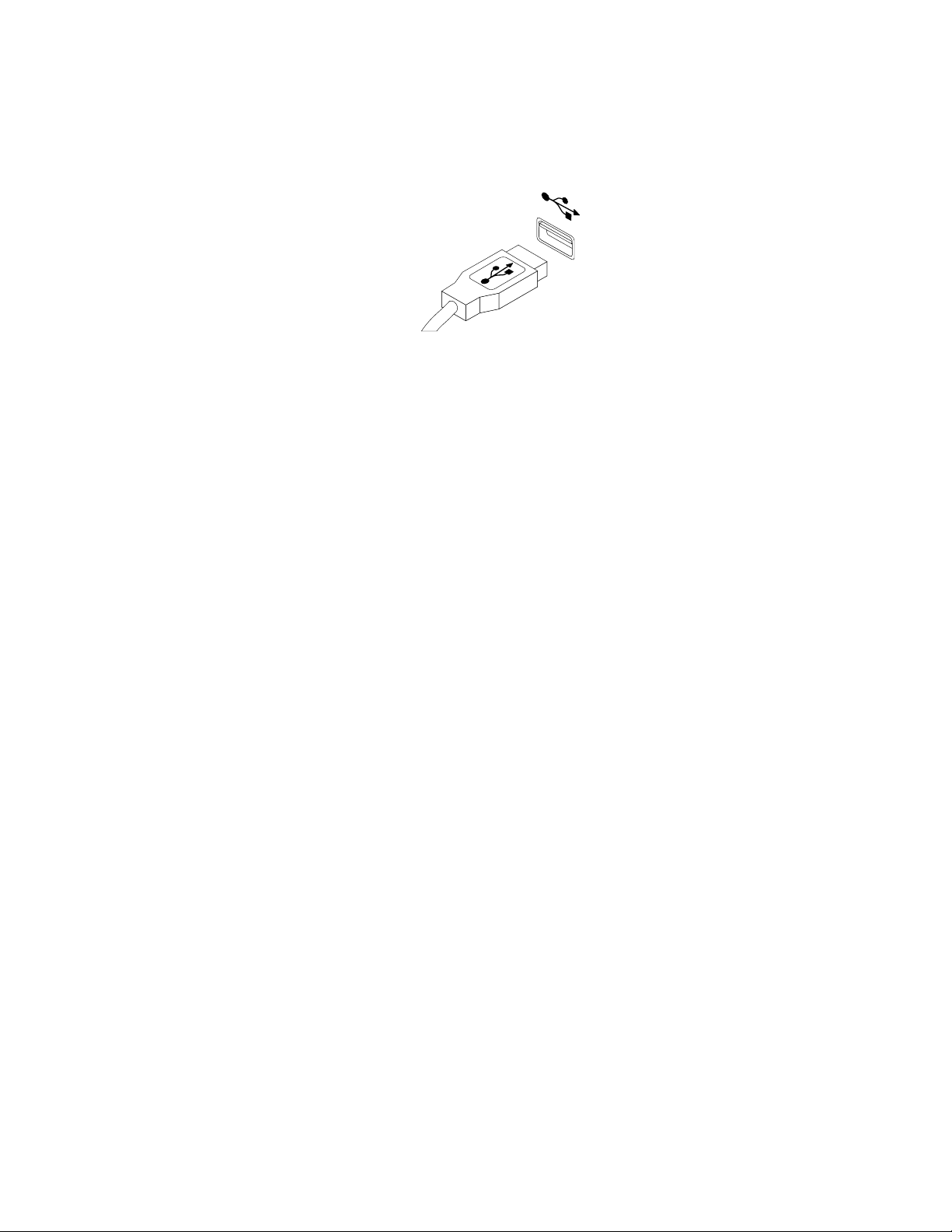
2.PriključitekabelnovetipkovniceilimišaujedanodUSBpriključakanaračunalu.Zavisnootomegdje
želitespojitinovutipkovnicuilimišapogledajte“Lociranjekonektora,kontrolaiindikatoranaprednjoj
straniračunala”nastr.8ili“Lociranjekonektoranastražnjojstraniračunala”nastr.9.
Slika50.PriključivanjeUSBtipkovniceilimiša
Daljnjikoraci:
•Dabisteradilisdrugimhardverskimdijelom,pogledajteodgovarajućiodlomak.
•Dabistedovršiliugradnjuilizamjenu,pogledajteodjeljak“Dovršetakzamjenedijelova”nastr.65.
Dovršetakzamjenedijelova
Nakonugradnjeilizamjenedijelovamorateponovnopostavitipoklopacračunalaiponovnopriključitikabele.
Ovisnoodijelovimakojesteugradiliilizamijenili,moždaćetemoratipotvrditiažuriranepodatkeuprogramu
SetupUtility.UputitesenaPoglavlje7“UpotrebaprogramaSetupUtility”nastr.75.
Dabisteponovnopostavilipoklopacračunalaipriključilikabele,učinitesljedeće:
1.Obratitepozornostnatodasvekomponenteispravnoponovnosastavitetedauunutrašnjostiračunala
neostavitealatilinepritegnutevijke.Pogledajte“Lociranjekomponenti”nastr.11zasmještajrazličitih
komponenti.
2.Akosteukloniliprednjiokvir,ponovnogapostavite.
3.Prijenamještanjapoklopcaračunalapripazitedasukabeliispravnopostavljeniiusmjereni.Postavite
kabeledaljeodšarkiistranicakućištaračunaladanebismetaliprilikompostavljanjapoklopca.
Poglavlje5.Ugradnjailizamjenahardvera65
Page 78
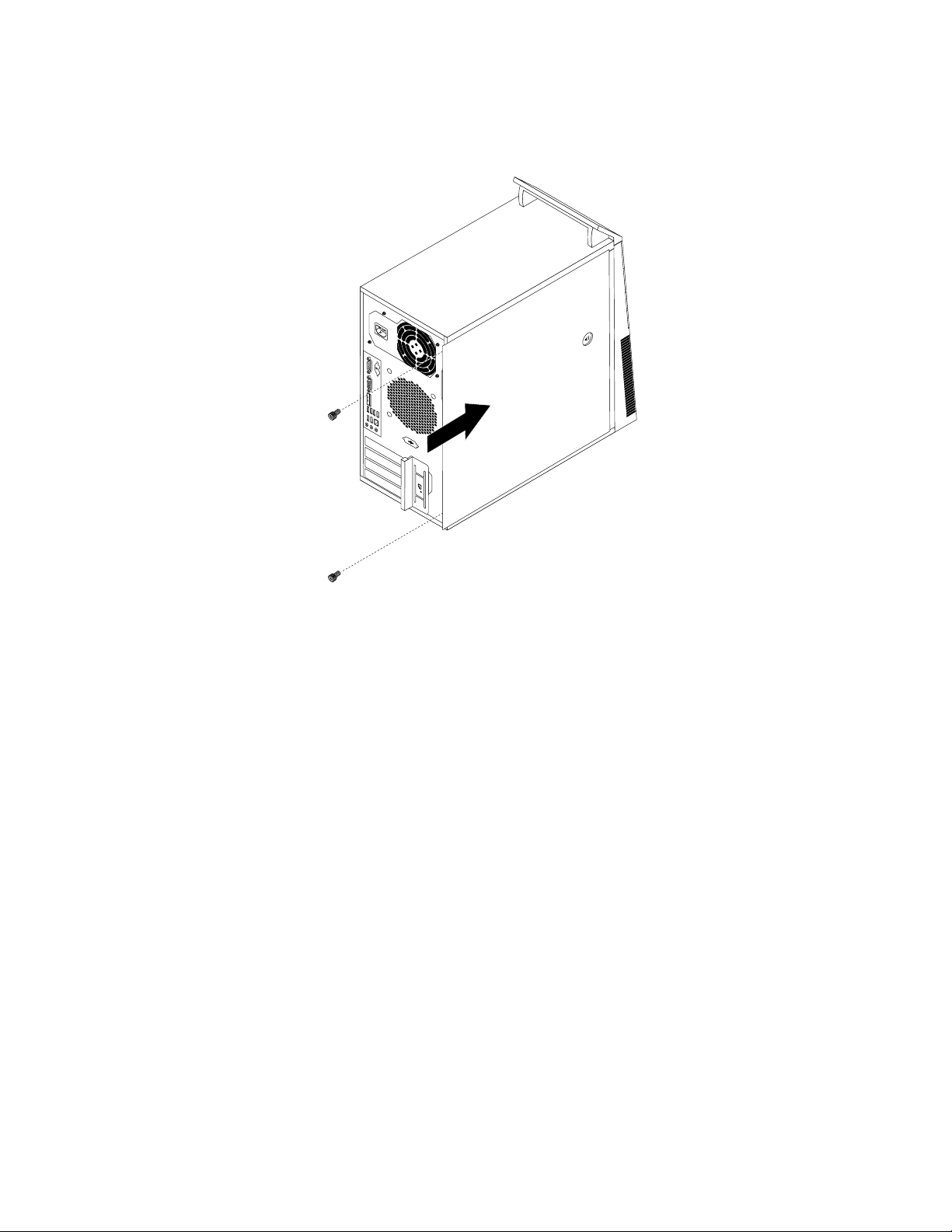
4.Namjestitepoklopacračunalanakućištetakodavodilicenadnupoklopcauđuuodgovarajućešine.
Zatimgurnitepoklopacpremaprednjemdijeluračunaladoknesjednenamjesto.
Slika51.Ponovnopostavljanjepoklopcaračunala
5.Postavitevijkekojiučvršćujupoklopacračunala.
6.Akopostojibravazapoklopac,zaključajtega.Pogledajte“Zaključavanjepoklopcaračunala”nastr.26.
7.Akopostojiintegriranakabelskabrava,zaključajteračunalo.Pogledajte“Spajanjeintegriranekabelske
brave”nastr.27.
8.Ponovnopriključiteeksternekabeleikabelezanapajanjenaračunalo.Pogledajteodjeljak“Lociranje
konektoranastražnjojstraniračunala”nastr.9.
9.DabiažuriralivašukonguracijupogledajtePoglavlje7“UpotrebaprogramaSetupUtility”nastr.75.
Napomena:UvećemdijelusvijetaLenovozahtijevavraćanjepokvarenekorisničkizamjenjivejedinice
(CRU-a).InformacijeotomeisporučujusezajednosCRU-omilinekolikodananakonnjega.
Nabavaupravljačkihprogramazauređaje
Upravljačkeprogrameuređajazaoperacijskesustavekojinisuunaprijedinstaliranimožetepronaćina
web-mjestuhttp://www.lenovo.com/support.Uputezainstalacijunalazeseu“readme”datotekamakojese
isporučujusupravljačkimprogramima.
66ThinkCentreVodičzakorisnike
Page 79

Poglavlje6.Informacijeooporavku
OvopoglavljesadržiinformacijeorješenjimazaoporavakkojeomogućujeLenovo.
Poglavljesadržiinformacijeosljedećimtemama:
•Stvaranjeikorištenjemedijazaoporavak
•Izvođenjeoperacijasigurnosnogkopiranjaiobnavljanja
•KorištenjeradnogprostoraRescueandRecovery
•Kreiranjeikorištenjemedijazaspašavanje
•Instaliranjeiliponovnoinstaliranjeupravljačkihprogramauređaja
•Rješavanjeproblemaobnavljanja
Napomene:
1.Podaciooporavkuuovomodjeljkuodnosesesamonaračunalakojaimajuinstaliraneprograme
RescueandRecoveryiliProductRecovery.AkojeikonaEnhancedBackupandRestore(Poboljšane
sigurnosnekopijeivraćanje)uprogramuLenovoThinkVantageToolszasjenjena,toznačidaprije
omogućavanjanjenihznačajkitrebateručnoinstaliratiprogramRescueandRecovery.Zainstalaciju
programaRescueandRecoveryučinitesljedeće:
a.kliknitenaStart➙AllPrograms(Sviprogrami)➙LenovoThinkVantageToolsidvokliknite
EnhancedBackupandRestore(Poboljšanesigurnosnekopijeivraćanje).
b.Slijediteuputenazaslonu.
c.Kadapostupakinstalacijezavrši,aktiviratćeseikonaEnhancedBackupandRestore(Poboljšane
sigurnosnekopijeivraćanje).
2.Postojerazličitemetodezaoporavakuslučajusoftverskogilihardverskogproblema.Nekisenačini
razlikujuovisnoovrstiinstaliranogoperacijskogsustava.
3.Proizvodnamedijuzaoporavaksemožekoristitisamousljedećesvrhe:
•vraćanjeproizvodakojijebiopredinstalirannaračunalu
•ponovnuinstalacijuproizvoda
•promjenuproizvodapomoćudodatnihdatoteka
Stvaranjeikorištenjemedijazaoporavak
Medijezaoporavakmožetekoristitizavraćanjesadržajatvrdogdiskanatvorničkizadanostanje.Medijiza
oporavakkorisnisuakoračunaloprenositenadrugopodručje,prodajetega,reciklirateilivraćateuoperativno
stanjenakonštodruginačinioporavkanisuuspjeli.Oprezaradi,medijzaoporavakvažnojekreiratičimprije.
Napomena:Postupcioporavkakojemožeteizvestipomoćumedijazaoporavakoviseooperacijskom
sustavuukojemsumedijizaoporavakstvoreni.Medijizaoporavakmogusadržavatimedijzapokretanjei
medijzapodatke.LicencasustavaMicrosoftWindowsdopuštasamojedanmedijzapodatke,pajevažno
damedijezaoporavakspremitenasigurnomjestokadaihizradite.
Kreiranjemedijazaoporavak
Ovajodjeljaksadržiuputezastvaranjemedijazaoporavakurazličitimoperacijskimsustavima.
Napomena:UoperacijskomsustavuWindows7medijzaoporavakmožetekreiratipomoćudiskovaili
vanjskihUSBuređajazapohranu.UoperacijskomsustavuWindowsVistamedijzaoporavakmožetestvoriti
samopomoćudiskovapasetaoperacijanazivai“kreiranjediskovazaobnavljanjeproizvoda”.
©CopyrightLenovo2011
67
Page 80

•DabistestvorilimedijezaoporavakuoperacijskomsustavuWindows7,klikniteStart➙AllPrograms
(Sviprogrami)➙LenovoThinkVantageTools➙FactoryRecoveryDisks(Diskovizatvorničko
obnavljanje).Zatimslijediteuputenazaslonu.
•DabistestvorilidiskovezaobnavljanjeproizvodausustavuWindowsVista,klikniteStart➙AllPrograms
(Sviprogrami)➙ThinkVantage➙CreateProductRecoveryMedia(Kreiranjemedijazaobnavljanje
proizvoda).Zatimslijediteuputenazaslonu.
Korištenjemedijazaoporavak
OvajodlomaksadržiuputezaupotrebumedijazaoporavakuoperacijskomsustavuWindows7.
UoperacijskimsustavimaWindows7iWindowsVistamedijezaoporavakmožetekoristitizavraćanje
sadržajatvrdogdiskanatvorničkizadanostanje.Također,akonitijedandruginačinzaoporavaktvrdog
diskaneuspije,medijezaoporavakmožetekoristitizapostavljanjeračunalauradnostanje.
Pažnja:Kadazavraćanjesadržajatvrdogdiskanatvorničkizadanostanjekoristitemedijezaoporavak,sve
ćedatotekenatvrdomdiskubitiizbrisaneizamijenjenetvorničkiinstaliranimdatotekama.
DabistekoristilimedijzaoporavakuoperacijskimsustavimaWindows7iliWindowsVista,napravitesljedeće:
1.Ovisnoovrstimedijazaoporavak,priključitemedijzapodizanjesustava(memorijskiključilidrugiUSB
memorijskiuređaj)naračunaloiliumetnitediskzapodizanjesustavauoptičkipogon.
2.NekolikoputapritisniteiotpustiteF12tipkudokuključujeteračunalo.KadaseprikažeprozorPlease
selectbootdevice,otpustitetipkuF12.
3.IzaberiteželjeniuređajzapodizanjesustavaipritisniteEnter.Počinjepostupakoporavka.
4.Slijediteuputenazaslonudabistedovršilioperaciju.
Napomena:Kadavratiteračunalonatvorničkizadanostanje,moždaćetemoratiponovoinstalirati
upravljačkeprogramezanekeuređaje.Pogledajte“Ponovnainstalacijaupravljačkihprograma”nastr.73.
Izvođenjeoperacijasigurnosnogkopiranjaiobnavljanja
ProgramRescueandRecoveryomogućujevamkopiranječitavogsadržajatvrdogdiska,uključujući
operacijskisustav,datotekespodacima,softverskeprogrameiosobnepostavke.Možeteodreditigdjeće
RescueandRecoveryprogrampohranitisigurnosnukopiju:
•nazaštićenopodručjepogonatvrdogdiska
•nasekundarnomtvrdomdiskuakojeoninstaliranuračunalo
•napovezanivanjskiUSBpogontvrdogdiska
•namrežnipogon
•nadiskovezasnimanje(zatumogućnostmorateimatioptičkipogonsmogućnošćusnimanja)
Nakonizradesigurnosnekopijesadržajatvrdogdiska,možetevratiticijelisadržajtvrdogdiska,samo
odabranedatotekeilisamooperacijskisustavWindowsiprogramedokostalipodaciostajunatvrdomdisku.
Sigurnosnokopiranje
OvajodlomaksadržiuputezasigurnosnokopiranjepomoćuprogramaRescueandRecoveryuraznim
operacijskimsustavima.
•DabistepomoćuprogramaRescueandRecoverysigurnosnokopiralipodatkeuoperacijskomsustavu
Windows7,učinitesljedeće:
68ThinkCentreVodičzakorisnike
Page 81

1.NaradnojpovršinisustavaWindowsklikniteStart➙AllPrograms(Sviprogrami)➙Lenovo
ThinkVantageTools➙EnhancedBackupandRestore(Poboljšanesigurnosnekopijei
vraćanje).OtvoritćeseprogramRescueandRecovery.
2.UglavnomprozoruprogramaRescueandRecoverykliknitestrelicuLaunchadvancedRescueand
Recovery(Pokreninaprednospašavanjeioporavak).
3.KlikniteBackupyourharddrive(Kopiranjetvrdogdiska)paodaberitemogućnostisigurnosnog
kopiranja.Potomslijediteuputenazaslonudabistedovršilistvaranjesigurnosnekopije.
•DabistepomoćuprogramaRescueandRecoveryizvelioperacijusigurnosnogkopiranjausustavu
WindowsVista,učinitesljedeće:
1.NaradnojpovršinisustavaWindowsklikniteStart➙AllPrograms(Sviprogrami)➙ThinkVantage
➙RescueandRecovery.OtvoritćeseprogramRescueandRecovery.
2.UglavnomprozoruprogramaRescueandRecoveryklikniteLaunchadvancedRescueand
Recovery(Pokreninaprednospašavanjeioporavak)➙Backupyourharddrive(Sigurnosno
kopiranjetvrdogdiska)teodaberitemogućnostizasigurnosnokopiranje.
3.Slijediteuputenazaslonudabistedovršilisigurnosnokopiranje.
Oporavljanjepodataka
OvajodlomaksadržiuputezaoporavljanjepomoćuprogramaRescueandRecoveryurazličitimoperacijskim
sustavima.
•DabisteoporavilipodatkepomoćuprogramaRescueandRecoveryuoperacijskomsustavuWindows7,
učinitesljedeće:
1.NaradnojpovršinisustavaWindowsklikniteStart➙AllPrograms(Sviprogrami)➙Lenovo
ThinkVantageTools➙EnhancedBackupandRestore(Poboljšanesigurnosnekopijei
vraćanje).OtvoritćeseprogramRescueandRecovery.
2.UglavnomprozoruprogramaRescueandRecoverykliknitestrelicuLaunchadvancedRescueand
Recovery(Pokreninaprednospašavanjeioporavak).
3.KlikniteikonuRestoreyoursystemfromabackup(Vraćanjesustavaizsigurnosnekopije).
4.Slijediteuputenazaslonudabistedovršilioperacijuoporavka.
•DabistepomoćuprogramaRescueandRecoveryizvelioperacijuobnavljanjausustavuWindowsVista,
učinitesljedeće:
1.NaradnojpovršinisustavaWindowsklikniteStart➙AllPrograms(Sviprogrami)➙ThinkVantage
➙RescueandRecovery.OtvoritćeseprogramRescueandRecovery.
2.UglavnomprozoruprogramaRescueandRecoveryklikniteLaunchadvancedRescueand
Recovery(Pokreninaprednospašavanjeioporavak).
3.KlikniteikonuRestoreyoursystemfromabackup(Vraćanjesustavaizsigurnosnekopije).
4.Slijediteuputenazaslonudabistedovršilioperacijuoporavka.
DodatneinformacijeooporavkupodatakaizradnogprostoraprogramaRescueandRecoverypotražiteu
odjeljku“KorištenjeradnogprostoraRescueandRecovery”nastr.69.
KorištenjeradnogprostoraRescueandRecovery
RadniprostorRescueandRecoverynalaziseuzaštićenom,skrivenompodručjuvašegtvrdogdiskai
radineovisnoooperacijskomsustavuWindows.Tovamomogućujedaizvedeteoperacijeoporavkačak
iakoseoperacijskisustavWindowsnemožepokrenuti.Možeteizvestisljedećeoperacijeobnavljanjaiz
RescueandRecoveryradnogpodručja:
Poglavlje6.Informacijeooporavku69
Page 82

•Spašavanjedatotekastvrdogdiskailiizsigurnosnekopije:RadnopodručjeRescueandRecovery
omogućujevampronalazakdatotekanatvrdomdiskuinjihovprijenosnamrežnipogonilidrugemedijeza
snimanje,primjericeUSBuređajilidisk.Tojerješenjedostupnočakiakonistestvorilisigurnosnukopiju
datotekailiakostenakonposljednjegstvaranjasigurnosnekopijeunijelipromjeneudatoteke.Možete
takođervratitiipojedinačnedatotekeizsigurnosnekopijeRescueandRecovery,kojasenalazinavašem
lokalnomčvrstomdisku,USBuređajuilimrežnompogonu.
•VraćanjesadržajatvrdogdiskaizsigurnosnekopijeizrađeneprogramomRescueandRecovery:Akoste
kopiralivaštvrdidiskupotrebomRescueandRecoveryprograma,možetevratititvrdidiskizRescueand
Recoverykopije,čakiakonemožetepokrenutiWindowsoperativnisistem.
•Vraćanjetvrdogdiskanatvorničkizadanostanje:ProgramRescueandRecoveryomogućujevraćanje
cjelokupnogsadržajatvrdogdiskanatvorničkizadanostanje.Akoimatevišeparticijanatvrdomdisku,
možetevratitiparticijuC:bezpromjeneostalihparticija.BudućidaprogramRescueandRecoveryradi
nezavisnoodoperacijskogsustavaWindows,možetevratitisadržajtvrdogdiskanatvorničkizadano
stanječakiakonemožetepokrenutioperacijskisustavWindows.
Pažnja:AkovraćatetvrdidiskizsigurnosnekopijeprogramaRescueandRecoveryiligapakvraćatena
tvorničkizadanepostavke,tijekompostupkaobnavljanjaizbrisatćesesvedatotekenaprimarnojparticiji
diska(običnojetopogonC:).Akojemoguće,kopirajtevažnedatoteke.Akonemožetepokrenutioperacijski
sustavWindows,pomoćuznačajkezaspašavanjedatotekaizradnogpodručjaRescueandRecovery
možetekopiratidatotekestvrdogdiskanadrugemedije.
DapokreneteRescueandRecoveryradnopodručjenapravitesljedeće:
1.Svakakoisključiteračunalo.
2.NekolikoputapritisniteiotpustiteF11tipkudokuključujeteračunalo.Kadčujetepiskoveilividite
ekranzaprijavu,otpustitetipkuF11.
3.AkostepostaviliRescueandRecoverylozinku,upišitelozinkukaddobijeteprompt.Rescueand
Recoveryradnopodručjeseotvaranakonkratkogvremena.
Napomena:AkoseradniprostorzaRescueandRecoveryneotvoripogledajte“Rješavanjeproblema
obnavljanja”nastr.73
4.Učiniteneštoodsljedećeg:
•ZavraćanjedatotekasvašegčvrstogdiskailiizsigurnosnekopijeklikniteRescueles(Spašavanje
datoteka)izatimslijediteuputenaekranu.
•ZavraćanjetvrdogdiskaizRescueandRecoverykopijeilizavraćanjetvrdogdiskanatvornički
sadržajklikniteRestoreyoursystem(Vraćanjesistema)islijediteuputenaekranu.
ZavišeinformacijaofunkcijamaRescueandRecoveryradnogpodručjaklikniteHelp(Pomoć).
Napomena:Kadatvrdidiskvratitenatvorničkizadanostanje,moždaćetemoratiponovoinstalirati
upravljačkeprogramezanekeuređaje.Pogledajte“Ponovnainstalacijaupravljačkihprograma”nastr.73.
.
Kreiranjeikorištenjemedijazaspašavanje
Medijizaspašavanje,kaoštosudiskiliUSBtvrdidisk,omogućujuvamoporavakračunalaodpogrešaka
kojesprječavajupristupradnompodručjuRescueandRecoverynatvrdomdisku.
Napomene:
1.Operacijeoporavkakojemožeteizvoditipomoćumedijazaspašavanjeoviseooperacijskomsustavu.
2.Diskzaspašavanjemogućejepokrenutiusvimvrstamaoptičkihpogona.
Stvaranjemedijazaspašavanje
Ovajodjeljaksadržiuputezastvaranjemedijazaspašavanjeurazličitimoperacijskimsustavima.
70ThinkCentreVodičzakorisnike
Page 83

•DabistekreiralimedijzaspašavanjeusustavuWindows7,učinitesljedeće:
1.NaradnojpovršinisustavaWindowsklikniteStart➙AllPrograms(Sviprogrami)➙Lenovo
ThinkVantageTools➙EnhancedBackupandRestore(Poboljšanosigurnosnokopiranjei
vraćanje).OtvoritćeseprogramRescueandRecovery.
2.UglavnomprozoruprogramaRescueandRecoverykliknitestrelicuLaunchadvancedRescueand
Recovery(Pokreninaprednospašavanjeioporavak).
3.KlikniteikonuCreateRescueMedia(Stvaranjemedijazaspašavanje).OtvoritćeseprozorCreate
RescueandRecoveryMedia(Stvaranjemedijazaspašavanjeioporavak).
4.UpodručjuRescueMedia(Medijizaspašavanje)odaberitevrstumedijazaspašavanjekojiželite
stvoriti.Medijzaspašavanjemožetekreiratipomoćudiska,USBtvrdogdiskailidrugoginternog
tvrdogdiska.
5.KlikniteOK(Uredu)islijediteuputenazaslonudabistestvorilimedijzaspašavanje.
•DabistestvorilimedijzaspašavanjeusustavuWindowsVista,učinitesljedeće:
1.NaradnojpovršinisustavaWindowsklikniteStart➙AllPrograms(Sviprogrami)➙ThinkVantage
➙CreateRecoveryMedia(Kreiranjemedijazaobnavljanje).OtvoritćeseprozorCreateRescue
andRecoveryMedia(Stvaranjemedijazaspašavanjeioporavak).
2.UpodručjuRescueMedia(Medijizaspašavanje)odaberitevrstumedijazaspašavanjekojiželite
stvoriti.Medijzaspašavanjemožetekreiratipomoćudiska,USBtvrdogdiskailidrugoginternog
tvrdogdiska.
3.KlikniteOK(Uredu)islijediteuputenazaslonudabistestvorilimedijzaspašavanje.
Korištenjemedijazaspašavanje
Ovajodlomaksadržiuputezaupotrebumedijazaspašavanjekojistestvorili.
•Akostestvorilimedijzaspašavanjepomoćudiska,koristitetajmedijzaspašavanjepomoćusljedećih
uputa:
1.Isključiteračunalo.
2.NekolikoputapritisniteiotpustiteF12tipkudokuključujeteračunalo.KadaseprikažeprozorPlease
selectbootdevice,otpustitetipkuF12.
3.UprozoruPleaseselectbootdeviceodaberiteoptičkipogonkojiželitekaoprviuređajzapokretanje.
PotomumetnitediskzaoporavakuoptičkipogonipritisniteEnter.Medijzaspašavanjesepokreće.
•AkostestvorilimedijzaspašavanjepomoćuUSBtvrdogdiska,koristitetajmedijzaspašavanjepomoću
sljedećihuputa:
1.UmetniteUSBtvrdidiskujedanodUSBkonektoranaračunalu.
2.NekolikoputapritisniteiotpustiteF12tipkudokuključujeteračunalo.KadaseprikažeprozorPlease
selectbootdevice,otpustitetipkuF12.
3.UprozoruPleaseselectbootdeviceodaberiteUSBpogontvrdogdiskakaoprviuređajzapokretanje
ipritisniteEnter.Medijzaspašavanjesepokreće.
KadsemedijzaspašavanjepokreneotvoritćesepodručjeRescueandRecovery.Pomoćzasvakufunkciju
jedostupnauradnompodručjuRescueandRecovery.Slijediteuputezadovršetakprocesaoporavka.
Ponovnainstalacijapredinstaliranihprogramaiupravljačkihprograma
Računaloimafunkcijekojevamomogućujuponovnuinstalacijuodabranihtvorničkiinstaliranihprogramai
upravljačkihprograma.
Poglavlje6.Informacijeooporavku71
Page 84

Ponovnainstalacijapredinstaliranihprograma
Ovajodjeljaksadržiuputezaponovnuinstalacijupredinstaliranihprograma.
ZaponovnuinstalacijuodabranihprogramakojisupredinstaliraniuLenovoračunaloučinitesljedeće:
1.Uključiteračunalo.
2.PomoćuprogramaWindowsExploreriliprozoraMyComputer(Mojeračunalo)prikažitestrukturu
direktorijatvrdogdiska.
3.IditeudirektorijC:\SWTOOLS.
4.Otvoritemapuapps.Unutarmapeappsnalazisenekolikopodmapaimenovanihpremaraznim
programimainstaliranimuračunalo.
5.Otvoriteodgovarajućupodmapuprograma.
6.UpodmapiprogramapotražitedatotekuSETUP .EXEilidruguodgovarajućuEXEdatotekuzainstalaciju.
Dvokliknitedatotekuislijediteuputenazaslonudabistedovršiliinstalaciju.
Ponovnainstalacijapredinstaliranihupravljačkihprograma
Ovajodjeljaksadržiuputezaponovnuinstalacijupredinstaliranihupravljačkihprograma.
Pažnja:Kadaponovoinstalirateupravljačkeprograme,mijenjatetrenutačnukonguracijuračunala.
Upravljačkeprogrameponovoinstalirajtesamoakojetopotrebnozaispravljanjeproblemauračunalu.
Zaponovnuinstalacijuupravljačkogprogramazatvorničkiugrađenuređajučinitesljedeće:
1.Uključiteračunalo.
2.PomoćuprogramaWindowsExploreriliprozoraMyComputer(Mojeračunalo)prikažitestrukturu
direktorijatvrdogdiska.
3.IditeudirektorijC:\SWTOOLS.
4.OtvoritemapuDRIVERS.UnutarmapeDRIVERSnalazisenekolikopodmapasnazivimapremarazličitim
uređajimainstaliranimauračunalu,kaoštosuAUDIOiliVIDEO.
5.Otvoriteodgovarajućupodmapuuređaja.
6.Učiniteneštoodsljedećeg:
•UpodmapiuređajapotražitedatotekuSETUP .exe.Dvokliknitedatotekuislijediteuputenazaslonu
dabistedovršiliinstalaciju.
•UpodmapiuređajapotražitedatotekuREADME.txtilinekudrugudatotekusekstenzijom.txt.
Ponekadsetadatotekanazivaipremaoperacijskomsustavu,primjericeWIN98.txt.TXTdatoteka
sadržiinformacijeoinstaliranjuupravljačkogprogramauređaja.Slijediteuputezadovršetak
instalacije.
•Akopodmapauređajasadržidatotekusekstenzijom.inf,aviželiteinstaliratiupravljačkiprogram
uređajapomoćuINFdatoteke,detaljneinformacijeonačinuinstaliranjaupravljačkihprogramauređaja
potražiteusustavuinformacijapomoćiipodrškesustavaWindows.
Napomena:Akotrebateažuriraneupravljačkeprograme,višeinformacijapotražitena“Nabavljanjenajnovijih
upravljačkihprogramazaračunalo”nastr.83.
Ponovnainstalacijasoftverskihprograma
Akosoftverskiprograminstaliranuračunaluneradiispravno,moždaćetegamoratiuklonitiiponovo
instalirati.Ponovnainstalacijaprepisujepostojećeprogramskedatotekeiobičnopopravljaproblemekojeste
imalistimprogramom.
PodrobneinformacijeouklanjanjuprogramaizsustavapogledajteupomoćisustavaMicrosoftWindows.
72ThinkCentreVodičzakorisnike
Page 85

Zaponovnuinstalacijuprogramaučinitesljedeće:
Napomena:Načinponovneinstalacijerazlikujeseodprogramadoprograma.Udokumentacijitog
programaprovjeritepostojeliposebneuputezanjegovuinstalaciju.
•Podrobneinformacijeoponovnojinstalacijivećinekomercijalnihprogramapogledajteupomoćisustava
MicrosoftWindows.
•ZaponovnuinstalacijunekihprogramakojejepredinstaliraoLenovoučinitesljedeće:
1.Uključiteračunalo.
2.PomoćuprogramaWindowsExploreriliprozoraMyComputer(Mojeračunalo)prikažitestrukturu
direktorijatvrdogdiska.
3.IditeudirektorijC:\SWTOOLS.
4.OtvoritemapuAPPS.UnutarmapeAPPSnalazisenekolikopodmapaimenovanihpremaraznim
programimainstaliranimuračunalo.
5.Otvoriteodgovarajućupodmapuprograma.
6.UpodmapiprogramapotražitedatotekuSETUP.EXEilidruguodgovarajućuEXEdatotekuza
instalaciju.Dvokliknitedatotekuislijediteuputenazaslonudabistedovršiliinstalaciju.
Ponovnainstalacijaupravljačkihprograma
Informacijeoponovnojinstalacijiupravljačkihprogramazauređajkojisteugradilipotražiteudokumentaciji
toguređaja.
Kadaponovoinstalirateupravljačkeprograme,mijenjatetrenutačnukonguracijuračunala.Upravljačke
programeponovoinstalirajtesamoakojetopotrebnozaispravljanjeproblemauračunalu.
Višeinformacijaoponovnojinstalacijiupravljačkihprogramaisporučenihsračunalompogledajteu“Ponovna
instalacijapredinstaliranihprogramaiupravljačkihprograma”nastr.71
.
Rješavanjeproblemaobnavljanja
AkonemožetepristupitiradnompodručjuRescueandRecoveryiliWindowsokolini,napraviteneštood
sljedećeg:
•UpotrijebitemedijzaspašavanjedabistepokrenuliradnopodručjeRescueandRecovery.Pogledajte
odjeljak“Kreiranjeikorištenjemedijazaspašavanje”nastr.70.
•Upotrijebitemedijzaobnavljanjeakosusvidruginačiniobnavljanjaneuspješni,avitrebatevratitidisk
nanjegovoriginalni,tvorničkisadržaj.Pogledajteodjeljak“Stvaranjeikorištenjemedijazaoporavak”
nastr.67.
Napomena:AkonemožetepristupitiradnompodručjuRescueandRecoveryiliokruženjusustavaWindows
smedijazaspašavanjeilimedijazaoporavak,moždauređajzaspašavanje(internitvrdidisk,disk,USBtvrdi
diskilidrugevanjskeuređaje)nistepostavilikaoprviuređajzapokretanjeuredoslijeduuređajazapokretanje.
Najprijemorateprovjeritijeliuređajzaspašavanjepostavljenkaoprviuređajzapokretanjeuredoslijedu
uređajazapokretanjeuprogramuzapostavljanjeSetupUtility.Pogledajte“Odabiruređajazapokretanje”na
str.77
informacijaoprogramuSetupUtilitypogledajtePoglavlje7“UpotrebaprogramaSetupUtility”nastr.75.
zadetaljneinformacijeoprivremenomilitrajnommijenjanjuredoslijedapodizanjauređaja.Zaviše
Važnojeizraditimedijzaspašavanjeiskupmedijazaoporavakštojeprijemogućeipohranitiihnasigurno
mjestozakasnijuupotrebu.
Poglavlje6.Informacijeooporavku73
Page 86

74ThinkCentreVodičzakorisnike
Page 87

Poglavlje7.UpotrebaprogramaSetupUtility
ProgramSetupUtilitykoristisezapregledipromjenukonguracijskihpostavkiračunalabezobzirana
operacijskisustav.NopostavkeoperacijskogsustavamogunadjačatisrodnepostavkeuprogramuSetup
Utility.
PokretanjeprogramaSetupUtility
DabistepokrenuliprogramSetupUtility,učinitesljedeće:
1.Obaveznoisključiteračunalo.
2.NekolikoputapritisniteiotpustiteF1tipkudokuključujeteračunalo.Kadačujetevišesignalnihtonova
ilividitezaslonslogotipom,otpustitetipkuF1.
Napomena:AkojepostavljenalozinkazauključivanjePower-OnPasswordililozinkaadministratora
AdministratorPassword,izbornikprogramaSetupUtilitynećeseprikazatidokneupišeteispravnu
lozinku.Zajošinformacija,pogledajte“Upotrebalozinki”nastr.75
KadaPOSTotkrijedajetvrdidiskuklonjenizračunalailidajesmanjenakoličinamemorije,pripokretanju
računalaprikazatćeseporukapogreškeiodvasćesezatražitijednoodsljedećeg:
•PritisniteF1zaulazuprogramSetupUtility.
Napomena:NakonulaskauprogramSetupUtility,udnuzaslonaodaberiteSaveChangesandExit.
Porukapogreškenećeseponovoprikazati.
•PritisniteF2kakobistezaobišliporukupogreškeiprijaviliseuoperacijskisustav.
.
Pregledipromjenapostavki
IzbornikprogramaSetupUtilitynudirazličitestavkezasistemskukonguraciju.Zapregledilipromjenu
postavkipokreniteprogramSetupUtility.Pogledajte“PokretanjeprogramaSetupUtility”nastr.75.Zatim
slijediteuputenazaslonu.
ZakretanjekrozizbornikeBIOS-amožetekoristititipkovnicuimiš.Tipkekojesekoristezaizvođenje
različitihzadatakaprikazujusepridnusvakogzaslona.
Upotrebalozinki
PutemprogramaSetupUtilitymožetepostavitilozinkeradisprječavanjaneovlaštenogpristuparačunalu
ipodacima.Dostupnesusljedećevrstelozinki:
•Power-OnPassword
•AdministratorPassword
•HardDiskPassword
Nemoratepostavitinikakvelozinkedabistemoglikoristitiračunalo.Noupotrebalozinkipoboljšava
sigurnostračunala.Akoodlučitepostavitilozinke,pročitajtesljedećeodjeljke.
©CopyrightLenovo2011
75
Page 88

Važnenapomeneolozinkama
Lozinkamožebitibilokojakombinacijado64abecednihinumeričkihznakova.Izsigurnosnihserazloga
preporučujekoristitikompliciranulozinkukojasenemoželakootkriti.Dabistepostavilijakulozinku,
pridržavajtesesljedećihsmjernica:
•duljinanekabudenajmanjeosamznakova
•nekasadržinajmanjejedanabecedniznakijedannumeričkiznak
•lozinkezaprogramSetupUtilityipogontvrdogdiskanerazlikujuveličinuslova
•nekalozinkanebudevašeimenivašekorisničkoime
•nesmijebitiobičnariječiliuobičajenoime
•moraseznatnorazlikovatiodvašihprethodnihlozinki
Power-OnPassword
KadajepostavljenalozinkazauključivanjePower-OnPassword,tražiseunosvažećelozinkeprilikomsvakog
uključivanjaračunala.Računalosenemožekoristitidokseneupiševažećalozinka.
AdministratorPassword
PostavljanjelozinkeAdministratorPasswordsprječavadaneovlaštenikorisnicimijenjajukonguracijske
postavke.Akosteodgovornizaodržavanjepostavkikonguracijenanekolikoračunala,bilobidobroda
postavitelozinkuAdministratorPassword.
AkojepostavljenalozinkaAdministratorPassword,prilikomsvakompristupaprogramuSetupUtilitytražise
unosodgovarajućelozinke.ProgramSetupUtilitynijemogućekoristitidokseneupiševažećalozinka.
AkosupostavljeneilozinkazauključivanjePower-OnPasswordilozinkaadministratoraAdministrator
Password,možeteupisatibilokojuodnjih.Nozapromjenukonguracijskihpostavkimoratekoristitilozinku
AdministratorPassword.
HardDiskPassword
PostavljanjemlozinkeHardDiskPasswordsprječavaseneovlaštenipristuppodacimanapogonutvrdog
diska.KadajepostavljenalozinkaHardDiskPassword,tražiseunosvažećelozinkeprilikomsvakog
pokušajapristupanjapogonutvrdogdiska.
Napomene:
•Nakonpostavljanjalozinkezatvrdidisk,podacinatvrdomdiskuzaštićenisučakiakosetvrdidisk
izvadiizjednogračunalaiugradiudrugo.
•Akozaboravitelozinkuzatvrdidisk,nepostojinačinzanjenoponištavanjenitizaoporavakpodataka
natvrdomdisku.
Postavljanje,promjenaibrisanjelozinke
Dabistepostavili,promijeniliiliizbrisalilozinku,učinitesljedeće:
1.PokreniteprogramSetupUtility.Pogledajteodjeljak“PokretanjeprogramaSetupUtility”nastr.75.
2.NaizbornikuprogramaSetupUtilityodaberiteSecurity.
3.Ovisnoovrstilozinke,odaberiteSetPower-OnPassword,SetAdministratorPasswordiliHard
DiskPassword.
4.Slijediteuputenadesnojstranizaslonadabistepostavili,promijeniliiliizbrisalilozinku.
76ThinkCentreVodičzakorisnike
Page 89

Napomena:Lozinkamožebitibilokojakombinacijado64abecednihinumeričkihznakova.Dodatne
informacijepotražiteuodjeljku“Važnenapomeneolozinkama”nastr.76.
Brisanjeizgubljenihilizaboravljenihlozinki(čišćenjeCMOS-a)
Ovajodjeljaksadržiuputezabrisanjeizgubljenihilizaboravljenihlozinki,primjericekorisničkelozinke.
Dabisteizbrisaliizgubljenuilizaboravljenulozinku,učinitesljedeće:
1.Uklonitesvemedijeizpogonaiisključitesvepriključeneuređajeiračunalo.Zatimizvucitesvenaponske
kabeleizelektričnihutičnicaiisključitesvekabelepriključenenaračunalo.
2.Uklonitepoklopacračunala.Pogledajte“Uklanjanjepoklopcaračunala”nastr.31.
3.PronađitekratkospojnikClearCMOS/Recoverynamatičnojploči.Pogledajte“Lociranjedijelovana
sistemskojploči”nastr.12.
4.Premjestitekratkospojnikizstandardnogpoložaja(kontakti1i2)upoložajzaodržavanje(kontakti2i3).
5.Ponovnonamjestitepoklopacračunalaipriključitekabelzanapajanje.Pogledajte“Dovršetakzamjene
dijelova”nastr.65.
6.Uključiteračunaloiostavitegauključenogotprilike10sekundi.Potomisključiteračunalodržanjem
prekidačanapajanjapritisnutimotprilikepetsekundi.
7.Ponovitekorakeod1do2.
8.PostavitekratkospojnikClearCMOS/Recoverynatragustandardnipoložaj(kontakti1i2).
9.Ponovnonamjestitepoklopacračunalaipriključitekabelzanapajanje.Pogledajte“Dovršetakzamjene
dijelova”nastr.65
.
Omogućivanjeionemogućivanjeuređaja
Ovajodjeljaksadržiinformacijeoomogućivanjuilionemogućivanjukorisničkogpristupasljedećimuređajima:
USBSetupKoristitetumogućnostdabisteomogućiliilionemogućiliUSBpriključak.KadajeUSB
priključakonemogućen,uređajpriključennatajUSBpriključaknemožesekoristiti.
SATAControllerKadjetamogućnostpostavljenanaDisable,sviuređajipovezanisaSA TApriključcima
(npr.pogonitvrdogdiskailioptičkipogon)onemogućenisuinemožeimsepristupiti.
ExternalSATAPortKadajetamogućnostpostavljenanaDisable,nemožesepristupitiuređaju
povezanomseksternimSATApriključkom.
Dabisteomogućiliilionemogućilinekiuređaj,učinitesljedeće:
1.PokreniteprogramSetupUtility.Pogledajte“PokretanjeprogramaSetupUtility”nastr.75.
2.NaizbornikuprogramaSetupUtilityodaberiteDevices.
3.Ovisnouuređajukojiželiteomogućitiilionemogućiti,učiniteneštoodovoga:
•OdaberiteUSBSetupdabisteomogućiliilionemogućiliUSBuređaj.
•OdaberiteATADriveSetupdabisteomogućiliilionemogućiliinterniilivanjskiSATAuređaj.
4.OdaberiteželjenepostavkeipritisniteEnter.
5.PritisniteF10zaspremanjeiizlazizprogramaSetupUtility.Pogledajte“IzlazizprogramaSetupUtility”
nastr.79.
Odabiruređajazapokretanje
Akoseračunalonećepokrenutisuređajakaoštojeoptičkiilitvrdidisk,zaizboruređajazapokretanje
učinitejednoodsljedećeg.
Poglavlje7.UpotrebaprogramaSetupUtility77
Page 90

Odabirprivremenoguređajazapokretanje
Koristiteovajpostupakzaodabirprivremenoguređajazapokretanjesustava.
Napomena:Pokretanjesustavanemožeseizvestisasvakogdiskailipogonatvrdogdiska.
1.Isključiteračunalo.
2.NekolikoputapritisniteiotpustiteF12tipkudokuključujeteračunalo.KadaseprikažeprozorPlease
selectbootdevice,otpustitetipkuF12.
3.IzaberiteželjeniuređajzapodizanjesustavaipritisniteEnter.Računaloćesepokrenutisuređaja
kojisteodabrali.
Napomena:OdabiruređajazapokretanjeizprozoraPleaseselectbootdevicenemijenjatrajnoredoslijed
pokretanja.
Odabirilipromjenaredoslijedauređajazapokretanje
Dabistevidjeliilitrajnopromijenilikonguriraniredoslijeduređajazapokretanje,učinitesljedeće:
1.PokreniteprogramSetupUtility.Pogledajteodjeljak“PokretanjeprogramaSetupUtility”nastr.75.
2.NaizbornikuprogramaSetupUtilityodaberiteStartup.
3.OdaberiteuređajezaPrimaryStartupSequence,AutomaticStartupSequenceiErrorStartupSequence.
Pročitajteinformacijekojeseprikažunadesnojstranizaslona.
4.PritisniteF10zaspremanjeiizlazizprogramaSetupUtility.Pogledajteodjeljak“Izlazizprograma
SetupUtility”nastr.79.
Omogućivanjenačinaradazausklađenostsdirektivomoproizvodima kojikoristeenergiju
Načinradazausklađenostsdirektivomoproizvodimakojikoristeenergiju(Energy-relatedProducts,ErP)
možeteomogućitiputemizbornikaPoweruprogramuSetupUtilitydabistesmanjilipotrošnjuelektrične
energijedokjeračunaloustanjumirovanjailidokjeisključeno.
DabisteuprogramuSetupUtilityomogućilinačinradazausklađenostsdirektivomoproizvodimakoji
koristeenergiju,učinitesljedeće:
1.Obaveznoisključiteračunalo.
2.NekolikoputapritisniteiotpustiteF1tipkudokuključujeteračunalo.Kadačujetevišesignalnihtonovaili
viditezaslonslogotipom,otpustitetipkuF1.PokrenutćeseSetupUtilityprogram.
Napomena:Akojepostavljenalozinkazauključivanjeililozinkaadministratora,SetupUtilityprogramski
izborniksenećeprikazatidokneupišeteispravnulozinku.
3.NaglavnomizbornikuprogramaSetupUtilityodaberitePower➙EnhancedPowerSavingMode,a
zatimpritisniteEnter.
4.IzaberiteEnabledipritisniteEnter.
5.NaizbornikuPowerodaberiteAutomaticPowerOn,azatimpritisniteEnter.
6.OdaberiteWakeonLan,azatimpritisniteEnter.
7.OdaberiteDisabled,azatimpritisniteEnter.
8.PritisniteF10dabistespremilipromjeneizatvoriliprogramSetupUtility.PritisniteEnterkaddobijete
promptzapotvrduizlaza.
Napomena:Kadaomogućitenačinradazausklađenostsdirektivomoproizvodimakojikoristeenergiju,
računalomožetevratitiizstanjamirovanjatakodaučiniteneštoodovog:
•pritiskomnaprekidačnapajanja
78ThinkCentreVodičzakorisnike
Page 91

•omogućivanjemznačajkevraćanjaizstanjamirovanjauodređenovrijeme
Značajkavraćanjaizstanjamirovanjauodređenovrijemeomogućujevraćanjeračunalaizstanjamirovanja
uvrijemekojepostavite.Dabisteomogućiliznačajkuvraćanjaizstanjamirovanjauodređenovrijeme,
učinitesljedeće:
1.PokreniteprogramSetupUtility.
2.NaglavnomizbornikuprogramaSetupUtilityodaberitePower➙AutomaticPowerOn,azatim
pritisniteEnter.
3.OdaberiteWakeUponAlarm,azatimpritisniteEnter.Zatimslijediteuputenazaslonu.
4.PritisniteF10dabistespremilipromjeneizatvoriliprogramSetupUtility.PritisniteEnterkaddobijete
promptzapotvrduizlaza.
•Omogućivanjeznačajkevraćanjaizstanjamirovanjanakonnestankaelektričneenergije
Značajkavraćanjaizstanjamirovanjanakonnestankaelektričneenergijeomogućujevraćanjeračunala
izstanjamirovanjakadasenastavinapajanjenakoniznenadnognestankaelektričneenergije.Dabiste
omogućiliznačajkuvraćanjaizstanjamirovanjanakonnestankaelektričneenergije,učinitesljedeće:
1.PokreniteprogramSetupUtility.
2.NaglavnomizbornikuprogramaSetupUtilityodaberitePower➙AfterPowerLoss,azatimpritisnite
Enter.
3.OdaberitePowerOn,azatimpritisniteEnter.
4.PritisniteF10dabistespremilipromjeneizatvoriliprogramSetupUtility.PritisniteEnterkaddobijete
promptzapotvrduizlaza.
SmartPerformanceizbori
PomoćuizbornikaSmartPerformanceChoicemožeteugoditiakustičkeitoplinskeperformanseračunala.
Dvadostupnaizbora:
•BetterAcousticPerformance(zadaniizbor)
•BetterThermalPerformance
OmogućiteliBetterAcousticPerformance,računaloćeraditismanjebukenauobičajenimrazinama
topline.OmogućiteliBetterThermalPerformance,računaloćeraditinaboljimrazinamatoplinei
uobičajenomrazinombuke.
Zaprebacivanjeizmeđuboljihakustičkihiboljihtoplinskihperformansiučinitesljedeće:
1.PokreniteprogramSetupUtility.Pogledajte“PokretanjeprogramaSetupUtility”nastr.75.
2.NaglavnomizbornikuprogramaSetupUtilityodaberitePower.
3.OdaberiteSmartPerformanceChoice.PrikazatćeseprozorSmartPerformanceChoice.
4.OdaberiteBetterAcousticPerformanceiliBetterThermalPerformance,premaželji.
5.ZaspremanjepostavkiiizlazakizprogramaSetupUtilitypritisniteF10.Pogledajte“Izlazizprograma
SetupUtility”nastr.79
.
IzlazizprogramaSetupUtility
Kadazavršitespregledavanjemilipromjenompostavki,pritisniteEsczapovrataknaglavniizbornik
programaSetupUtility.MoždaćetemoratipritisnutiEscvišeputa.Učiniteneštoodsljedećeg:
•Akoželitespremitinovepostavke,pritisniteF10zaspremanjeiizlazizprogramaSetupUtility.
•Akoneželitespremitipostavke,odaberiteExit➙DiscardChangesandExit.
•Akoželitevratitizadanepostavke,pritisniteF9dabisteihučitali.
Poglavlje7.UpotrebaprogramaSetupUtility79
Page 92

80ThinkCentreVodičzakorisnike
Page 93
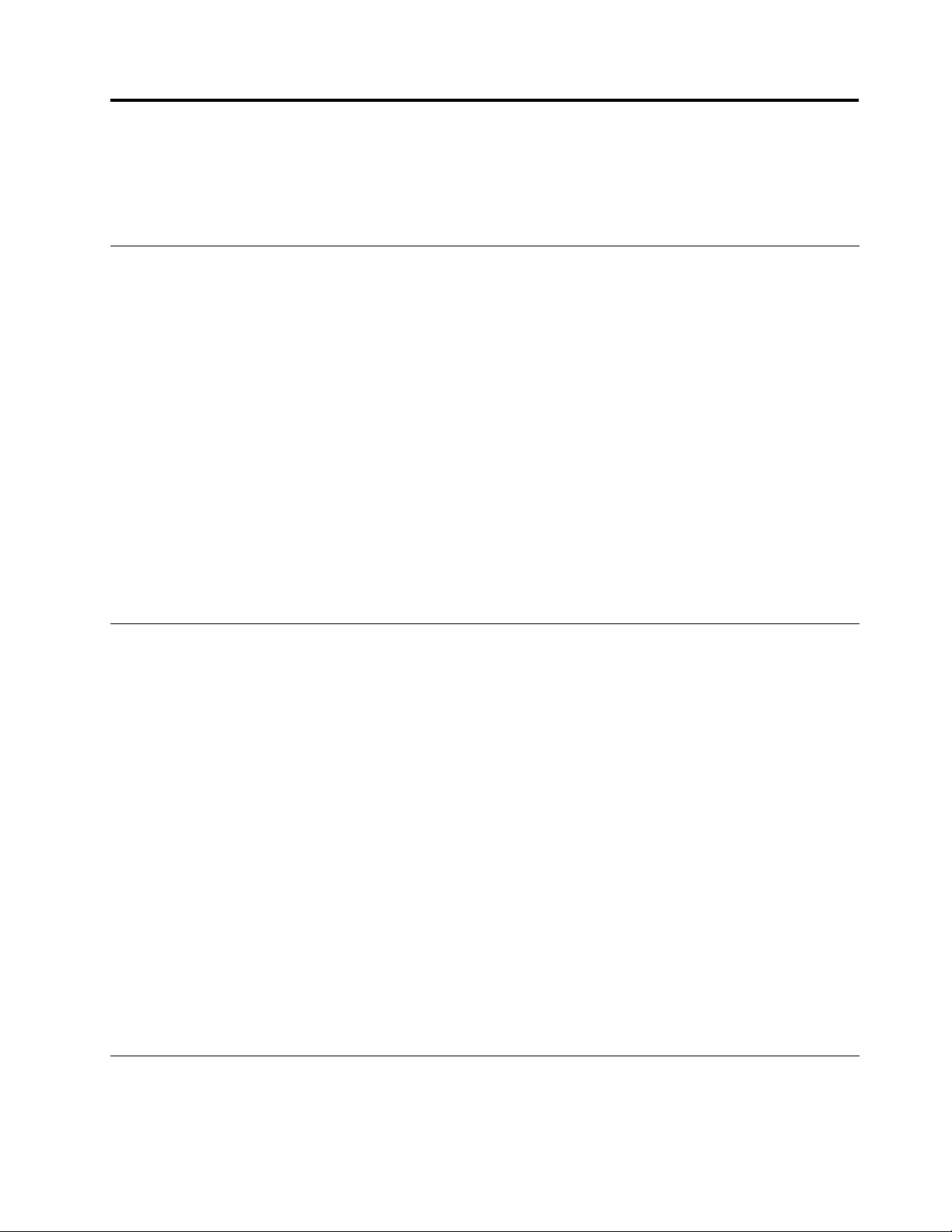
Poglavlje8.Ažuriranjesistemskihprograma
OvopoglavljesadržiinformacijeoažuriranjuPOST-aiBIOS-ateinformacijeooporavkuodpogreškepri
ažuriranjuPOST-aiBIOS-a.
Upotrebasistemskihprograma
Sistemskisuprogramitemeljnislojsoftveraugrađenuračunalo.SistemskiprogramiobuhvaćajuPOST,BIOS
iprogramSetupUtility.POSTjeskuptestovaipostupakakojiseizvodesvakiputkaduključiteračunalo.
BIOSjeslojsoftverakojiprevodiinstrukcijeizdrugihslojevasoftverauelektričnesignalekojehardver
računalamožeizvoditi.PomoćuprogramaSetupUtilitymožetepregledavatiimijenjatikonguracijske
postavkeračunala.PogledajtePoglavlje7“UpotrebaprogramaSetupUtility”nastr.75
informacija.
MatičnapločaračunalasadržimodulkojisenazivaEEPROM(eng.electricallyerasableprogrammable
read-onlymemory)iliizbrisivamemorija.POST,BIOSiprogramSetupUtilitymožetelakoažurirati
pokretanjemračunalapomoćudiskazaažuriranjesistemskihprogramailipokretanjemposebnogprograma
zaažuriranjaizoperacijskogsustava.
LenovomožeizvoditipromjeneipoboljšanjaPOSTiBIOSsustava.Poobjaviažuriranjapostajudostupna
kaodatotekezapreuzimanjenaweb-mjestutvrtkeLenovonaadresihttp://www.lenovo.com.Uputeza
upotrebuažuriranjaPOST-aiBIOS-adostupnesuuTXTdatotecikojustedobiliuzdatotekeažuriranja.Za
većinumodelamožetepreuzetiprogramzaažuriranjedabistestvorilidiskzaažuriranjesistemskihprograma
iliprogramzaažuriranjekojimožetepokrenutiizoperacijskogsustava.
radidetaljnih
Ažuriranje(ashing)BIOS-asdiska
OvajodlomakopisujekakoseažuriraBIOSizdiska(ash).
Napomena:Možetepreuzetisamoaktivirajućuslikudiskazapokretanje(nazivaseISOslika)sažuriranjima
sistemskihprogramazastvaranjediskazaažuriranjesustavaiprograma.Iditenaweb-mjesto
http://www.lenovo.com/support
Dabisteažurirali(ash)BIOSsdiska,učinitesljedeće:
1.Isključiteračunalo.
2.NekolikoputapritisniteiotpustiteF12tipkudokuključujeteračunalo.KadseotvoriStartupDevice
MenuotpustitetipkuF12.
3.NaizbornikuStartupDeviceMenuodaberiteželjenioptičkipogonkaouređajzapokretanje.Potom
umetnitediskutajoptičkipogonipritisniteEnter.Počinjeažuriranje.
4.Kadaseodvaszatražidapromijeniteserijskibroj,pritisniteNakoneželitetoučiniti.Noakoželite
promijenitiserijskibroj,pritisnitetipkuY,apotomupišiteserijskibrojipritisniteEnter.
5.Kadaseodvaszatražidapromijenitevrstuimodeluređaja,pritisniteNakoneželitetoučiniti.Noako
želitepromijenitivrstuimodeluređaja,pritisnitetipkuY,apotomupišitevrstuimodelipritisniteEnter.
6.Slijediteuputenazaslonudabistedovršiliažuriranje.Nakonzavršetkaažuriranjauklonitediskiz
optičkogpogona.
Ažuriranje(ashing)BIOS-aizoperacijskogsustava
Napomena:Lenovoneprestanopoboljšavasvojaweb-mjestatejestoganjihovsadržajpodložanpromjeni
bezprethodnenajave,uključujućisadržajopisanusljedećempostupku.
©CopyrightLenovo2011
81
Page 94

Dabisteažurirali(ash)BIOSizoperacijskogsustava,učinitesljedeće:
1.Iditenaadresuhttp://www.lenovo.com/support.
2.Dabistepronašlidatotekezapreuzimanjezavašuvrsturačunala,učinitesljedeće:
a.UpoljeEnteraproductnumber(Upišitebrojproizvoda)upišitetipvašegstrojaiklikniteGo(Idi).
b.KlikniteDownloadsanddrivers(Preuzimanjaiupravljačkiprogrami).
c.OdaberiteBIOSupadajućemokvirupopisaReneresults(Finoprilagodirezultate)dabiste
jednostavnijepronašlisvevezevezaneuzBIOS.
d.KliknitevezuzaažuriranjeBIOS-a.
3.KlikniteTXTdatotekukojasadržiuputezaažuriranje(ash)BIOS-aizoperacijskogsustava.
4.Ispišiteoveupute.Tojevrlovažnojersenakonpočetkapreuzimanjauputevišenećeprikazivatina
zaslonu.
5.Pažljivoslijediteispisaneuputezapreuzimanje,izdvajanjeiinstaliranjeažuriranja.
OporavakodpogreškePOST/BIOSažuriranja
AkonestanestrujenaračunalutijekomažuriranjaPOST-aiBIOS-a,računalosemoždanećeispravno
ponovnopokrenuti.Akosetodogodi,izvršitesljedećipostupakzaoporavakodotkazaPOST -aiažuriranja
BIOS-a.TajsepostupakobičnonazivaBoot-blockRecovery(Oporavakodnemogućnostipokretanja).
1.Uklonitesvemedijeizpogonaiisključitesvepriključeneuređajeiračunalo.Zatimizvucitesvenaponske
kabeleizelektričnihutičnicaiisključitesvekabelepriključenenaračunalo.
2.Uklonitepoklopacračunala.Pogledajte“Uklanjanjepoklopcaračunala”nastr.31.
3.PronađitekratkospojnikClearCMOS/Recoverynamatičnojploči.Pogledajte“Lociranjedijelovana
sistemskojploči”nastr.12.
4.UklonitesvekabelekojiometajupristupkratkospojnikuClearCMOS/Recovery.
5.Premjestitekratkospojnikizstandardnogpoložaja(kontakti1i2)upoložajzaodržavanje(kontakti2i3).
6.PonovnopriključitekabelekojesteodspojiliiponovnopostavitePCIkarticuakojebilauklonjena.
7.Namjestitepoklopacračunalateponovnopriključitekabelezanapajanjeračunalaimonitorauelektrične
utičnice.Pogledajte“Dovršetakzamjenedijelova”nastr.65.
8.Uključiteračunalo,apotomumetnitediskzaažuriranjePOST-aiBIOS-a(ashažuriranje)uoptički
pogon.Pričekajtenekolikominuta.Počinjesesijaoporavka.Sesijaoporavkatrajedvijedotriminute.
Porukaoupozorenjebitćeprikazanatijekomsesije,avinemorateništaraditi.
9.Kadasesijaoporavkazavrši,nećebitislike,aračunaloćeseautomatskiisključiti.
10.Ponovitekorakeod1do4.
11.PostavitekratkospojnikClearCMOS/Recoverynatragustandardnipoložaj(kontakti1i2).
12.PonovnopriključitekabelekojesteodspojiliiponovnopostavitePCIkarticuakojebilauklonjena.
13.Postavitepoklopacračunalaiponovnopriključitekabelekojisubiliodspojeni.
14.Uključiteračunalodabisteponovnopokrenulioperacijskisustav.
82ThinkCentreVodičzakorisnike
Page 95

Poglavlje9.Sprječavanjeproblema
Ovopoglavljesadržiinformacijekojemogupomoćiuizbjegavanjuuobičajenihproblemaiodržavanju
računalauradnomstanju.
Održavanjeračunalaažurnim
Unekimćeokolnostimabitineophodnoimatinajnovijesoftverskeprograme,upravljačkeprogrameili
operacijskisustav.Ovajodjeljakobjašnjavakakodobavitinajnovijaažuriranjazaračunalo.
Odaberitebilokojuodsljedećihtema:
•“Nabavljanjenajnovijihupravljačkihprogramazaračunalo”nastr.83
•“Ažuriranjeoperacijskogsustava”nastr.83
•“KorištenjeprogramaSystemUpdate”nastr.84
Nabavljanjenajnovijihupravljačkihprogramazaračunalo
Napomena:Lenovoneprestanopoboljšavasvojaweb-mjestatejestoganjihovsadržajpodložanpromjeni
bezprethodnenajave,uključujućisadržajopisanusljedećempostupku.
Ažuriraneupravljačkeprogramemožetepreuzetisweb-mjestatvrtkeLenovoiinstaliratiihnasljedećinačin:
Pažnja:Ažuriraneupravljačkeprogramenepreuzimajtesweb-mjestaWindowsUpdate.Lenovonije
provjerioupravljačkeprogramenaweb-mjestuWindowsUpdatepanjihovokorištenjemožeteuzrokovati
neočekivaneprobleme.AžuriraneupravljačkeprogramenabaviteodtvrtkeLenovo.
1.Iditenaadresuhttp://www.lenovo.com/support.
2.KlikniteDownloadsanddrivers(Preuzimanjaiupravljačkiprogrami).
3.Napopisuvrstaračunalaodaberitevrsturačunala.
4.Kliknitenakategorijuuređajazakojitrebateupravljačkiprogram.
5.Kliknitenaodgovarajućiupravljačkiprogram.
6.Preuzmiteiinstalirajteupravljačkiprogram.
Ažuriranjeoperacijskogsustava
MicrosoftizrađujeažuriranjakojasudostupnazarazneWindowsoperacijskesustaveputemweb-mjesta
MicrosoftWindowsUpdate.Web-mjestoautomatskiodređujekojasuažuriranjazaWindowsdostupnabaš
zavašeračunaloiprikazujesamotaažuriranja.Ažuriranjamogusadržavatisigurnosnepopravke,nove
verzijekomponentizaWindows(kaoštojeMediaPlayer),popravkedrugihdijelovaoperacijskogsustava
Windowsiliunaprjeđenja.
Pažnja:Ažuriraneupravljačkeprogramenepreuzimajtesweb-mjestaWindowsUpdate.Lenovonije
provjerioupravljačkeprogramenaweb-mjestuWindowsUpdatepanjihovokorištenjemožeteuzrokovati
neočekivaneprobleme.AžuriraneupravljačkeprogramenabaviteodtvrtkeLenovo.Dodatneinformacije
potražiteuodjeljku“Nabavljanjenajnovijihupravljačkihprogramazaračunalo”nastr.83
Zapristupweb-mjestuMicrosoftWindowsučinitesljedeće:
1.Otiđitenahttp://windowsupdate.microsoft.com/.
2.Slijediteuputenazaslonu.
©CopyrightLenovo2011
.
83
Page 96

KorištenjeprogramaSystemUpdate
ProgramSystemUpdatepomažeuodržavanjusoftverauračunaluažurnim.Paketiažuriranjapohranjeni
sunaposlužiteljimatvrtkeLenovoimogusepreuzetisweb-mjestazapodrškutvrtkeLenovo.Paketi
ažuriranjamogusadržavatiprograme,upravljačkeprograme,ažuriranjazaBIOSiliažuriranjasoftvera.
Kadaseprogrampovežesweb-mjestomzapodrškutvrtkeLenovo,automatskiprepoznajevrstuimodel
računala,instaliranioperacijskisustavtejezikoperacijskogsustavapaodređujekojasuažuriranjadostupna
zavašeračunalo.Potom,programSystemUpdateprikazujepopispaketaažuriranjapasvakirazvrstava
premavažnostiukategorijukritičnih,preporučenihiliizbornih.Viodlučujetekojaćeseažuriranjapreuzetii
instalirati.Nakonštoodaberetepaketekoježelite,programSystemUpdateažuriranjapreuzimaiinstalira
automatski,bezvašepomoći.
ProgramSystemUpdatepredinstaliranjeuvećiniLenovoračunalaispremanjezapokretanje.Jedinije
preduvjetaktivnavezanaInternet.Programmožetepokrenutiručnoilimožetekoristitizakazivanjeredovitih
pokretanjaprogramaiautomatskogtraženjaažuriranja.Možetezakazatiitraženjeažuriranjapremavažnosti
(kritičnaažuriranjaipreporučenaažuriranjailisvaažuriranja)tećepopiskojiodaberetesadržavatisamo
odabranuvrstuažuriranja.
AkojeprogramSystemUpdateisporučensračunalom,možetegapokrenutinakondovršetkasljedećeg
postupka:
UoperacijskomsustavuWindowsVistaučinitesljedeće:
1.KliknitenaStart➙AllPrograms(Sviprogrami)➙ThinkVantage.
2.KliknitenaSystemUpdate.
UoperacijskomsustavuWindows7učinitesljedeće:
1.KliknitenaStart➙LenovoThinkVantageTools.
2.DvaputkliknitenaUpdateandDrivers(Ažuriranjaiupravljačkiprogrami).
AkoprogramSystemUpdatetrenutačnonijeinstaliranuračunalo,možetegapreuzetisweb-mjestaza
podrškutvrtkeLenovonaadresihttp://www.lenovo.com/support.
Čišćenjeiodržavanje
Odgovarajućomnjegomiodržavanjemračunaloćeraditipouzdano.Sljedećetemesadržeinformacijekoje
mogupomoćiuodržavanjuračunalauvrhunskojformi.
•“Osnove”nastr.84
•“Čišćenjeračunala”nastr.85
-“Računalo”nastr.85
-“Tipkovnica”nastr.85
-“Optičkimiš”nastr.85
-“Zaslon”nastr.85
•“Pravilazadobroodržavanje”nastr.86
Osnove
Evonekolikoosnovnihsavjetazaodržavanjeračunalauispravnomstanju:
•Držiteračunalonačistomisuhommjestu.Provjeritenalazilisenaravnojičvrstojpovršini.
•Nestavljajtepredmetenavrhmonitorainepokrivajteotvorezaprozračivanjenamonitoruiliračunalu.Ti
otvorizaprozračivanjeomogućujuprotokzrakakojisprječavapregrijavanje.
84ThinkCentreVodičzakorisnike
Page 97

•Hranuipićedržitedaljeodsvihdijelovaračunala.Komadićihraneiprolivenatekućinamoguonesposobiti
tipkovnicuimiš.
•Nemojtesmočitiprekidačenapajanjailidrugetipke.Vlagamožeoštetititedijeloveiuzrokovatistrujniudar.
•Naponskikabelodspojitepovlačenjemutikača,nežice.
Čišćenjeračunala
Dobrajenavikaredovitočistitiračunalokakobisezaštitilepovršineiosiguraonesmetanirad.
OPREZ:
Priječišćenjaračunalaizaslonamonitorauvijekprovjeritejestelitimuređajimaisključilinapajanje.
Računalo
Začišćenjeobojanihpovršinaračunalakoristitesamonježnasredstvazačišćenjeivlažnukrpu.
Tipkovnica
Začišćenjetipkovniceračunalaučinitesljedeće:
1.Stavitemaloizopropilnogalkoholazačišćenjenameku,čistukrpu.
2.Obrišitesvakupovršinukrpom.Obrišitetipkejednupojednu.Akobrišetenekolikotipkiodjednom,krpa
semožeuvućiizmeđususjednihtipkiioštetitiih.Pazitedasetekućinaneprolijeizmeđutipki.
3.Zauklanjanjemrvicailiprašineispodtipkimožetekoristitiispuhivačsčetkomilihladanzrakizsušilaza
kosu.
Napomena:Sredstvozačišćenjenemojterasprskavatiizravnonazaslonilitipkovnicu.
Optičkimiš
Ovajodlomaksadržiuputezačišćenjeoptičkogineoptičkogmiša.
Optičkimišzaupravljanjepokazivačemkoristisvijetlećudiodu(LED)ioptičkisenzor.Akosepokazivačna
zaslonunepomičeglatkosoptičkimmišem,moždatrebateočistitimiš.
Dabiočistilioptičkimiš,slijediteoveupute:
1.Isključiteračunalo.
2.Odspojitekabelmišaizračunala.
3.Okrenitemišnaopakodabisteprovjerilileću.
a.Akojelećaprljava,pažljivojeočistiteobičnimštapićemspamučnomvatom.
b.Akojenalećiprašinailiprljavština,pažljivootpuhnitetakvečestice.
4.Provjeritepovršinunakojojkoristitemiš.Akoimatejakokompliciranuslikuiliuzoraknapodlozizamiša,
moždajeprocesorudigitalnogsignala(DSP-u)teškoodreditipromjeneupoložajumiša.
5.Ponovnopriključitekabelmišauračunalo.
6.Ponovnouključiteračunalo.
Zaslon
Naslageprašinestvarajuproblemevezaneuzodsjaje.Redovitočistitezaslonmonitora.Pogledajte“Čišćenje
površineravnogmonitora”nastr.86ili“Čišćenjezaslonasastaklenompovršinom”nastr.86.
Poglavlje9.Sprječavanjeproblema85
Page 98

Čišćenjepovršineravnogmonitora
Akoimateravanračunalnizaslonsasavitljivompovršinom,začišćenjetepovršineučinitesljedeće.Nježno
gaobrišitemekom,suhomkrpomilipušitenazaslonkakobisteukloniliprašinuidrugečestice.Zatim
navlažitekrpusasredstvomzačišćenjeLCDzaslonaiobrišitepovršinu.
Mnogetrgovinepotrošnimmaterijalimazaračunalaimajuposebnetekućinezačišćenjezaslona.Koristite
samotekućineizrađenezačišćenjeLCDzaslona.Najprijenanesitetekućinunamekanukrpukojane
ostavljadlačice,azatimočistiteLCDzaslon.Neketrgovinepotrošnimmaterijalimazaračunalaimajuvlažne
maramicezaodržavanjeLCDzaslona.
Čišćenjezaslonasastaklenompovršinom
Zaslonsastaklenompovršinomočistitetakodaganježnoobrišetemekom,suhomkrpomilipušitena
zaslonkakobisteukloniliprašinuidrugečestice.Zatimkoristitenježnukrpunavlaženuneabrazivnom
tekućinomzačišćenjestakla.
Pravilazadobroodržavanje
Slijedećinekolikopravilazadobroodržavanjeračunaloćebitiudobromstanju,zaštititćetesvojepodatkei
bitipripremljenizaslučajotkazaračunala.
•Redovitočistitekošzasmeće.
•PovremenopokreniteprogramWindowsDiskDefragmenterkakobistespriječiliproblemes
performansamakojeuzrokujeprekomjeranbrojfragmentiranihdatoteka.
•Uprogramuzae-pošturedovitočistitemapeUlaznapošta,PoslanestavkeiIzbrisanestavke.
•Redovitoizrađujtesigurnosnekopijevažnihpodatakanaprijenosnememorije,aprijenosnememorije
pohranitenasigurnomjesto.Učestalostizradesigurnosnihkopijaovisiotomukolikosupodacivažniza
vasilivašeposlovanje.Lenovoproizvodiraznevrsteuređajazapohranunaprijenosnemedije,kaošto
suCD-RWiDVDpogonizasnimanje.
•Redovitoizrađujtesigurnosnukopijucijelogtvrdogdiska.
•AkokoristiteoperacijskisustavWindowsVista,koristiteilizakažiteautomatskoizvođenjeprograma
Vraćanjesustavakakobisteredovitoizradilisnimkusustava.
Napomena:Prijeinstalacijenovihupravljačkihprograma,ažuriranjasoftverailiinstaliranjanovogsoftvera
uvijekizraditesnimkusustava.
•Softveruračunaluodržavajteažurnim.Dodatneinformacijepotražiteuodjeljku“Održavanjeračunala
ažurnim”nastr.83
•Voditezapisnik.Ustavkeupisujtevelikesoftverskeilihardverskepromjene,ažuriranjaupravljačkih
programa,povremeneproblemeikakosteihriješilitemanjeproblemekojestedoživjeli.Zapisnikmože
tehničarutvrtkeLenovopomoćiuodređivanjujeliproblemvezanuzpromjenuhardvera,promjenu
softverailinekudruguradnjukojustemoždaučinili.
•Izraditediskovezaoporavak.Višeinformacijaokorištenjudiskovazaoporavaksadržajatvrdogdiskana
tvorničkizadanostanjepogledajteu“Stvaranjeikorištenjemedijazaoporavak”nastr.67.
•Izraditemedijezaspašavanje.Višeinformacijaokorištenjumedijazaspašavanje,kaoštojeCDiliDVD,
zaoporavakodpogrešakakojesprječavajupristupWindowsokoliniiliradnompodručjuRescueand
Recoverynatvrdomdiskupogledajteu“Kreiranjeikorištenjemedijazaspašavanje”nastr.70
.
.
Premještanjeračunala
Prijepremještanjaračunalapoduzmitesljedećemjerepredostrožnosti.
1.Izraditesigurnosnukopijusvihdatotekaipodatakanatvrdomdisku.Postojivelikiizborkomercijalnih
programazaizradusigurnosnekopije.Moždaivašoperacijskisustavimaprogramzaizradusigurnosne
kopijekojimožetekoristiti.LenovopružaprogramRescueandRecoverykojimmožeteizraditi
86ThinkCentreVodičzakorisnike
Page 99

sigurnosnukopijupodatakaivratitiihuslučajupotrebe.Dodatneinformacijepotražiteuodjeljku
“Izvođenjeoperacijasigurnosnogkopiranjaiobnavljanja”nastr.68.
2.Uklonitesvemedije(diskete,optičkediskove,trake,itd.)izpogona.
3.Isključiteračunaloisvepriključeneuređaje.Pogontvrdogdiskaautomatskiparkiraglavuza
pisanje/čitanjeupodručjebezpodataka.Tosprječavaoštećenjetvrdogdiska.
4.Odspojitenaponskekabeleizelektričnihutičnica.
5.Komunikacijskekabele,kaoštosumodemskiilimrežnikabel,najprijeodspojiteizutičnica,azatim
drugikrajodspojiteizračunala.
6.Zabilježitegdjesupreostalipojedinikabelibilipriključeniuračunalo,azatimihuklonite.
7.Akostespremilioriginalnuambalažuipakete,iskoristiteihzapakiranjeuređaja.Akokoristitedruge
pakete,obložiteihmekanimmaterijalomkakobistespriječilioštećenja.
Poglavlje9.Sprječavanjeproblema87
Page 100

88ThinkCentreVodičzakorisnike
